Page 1
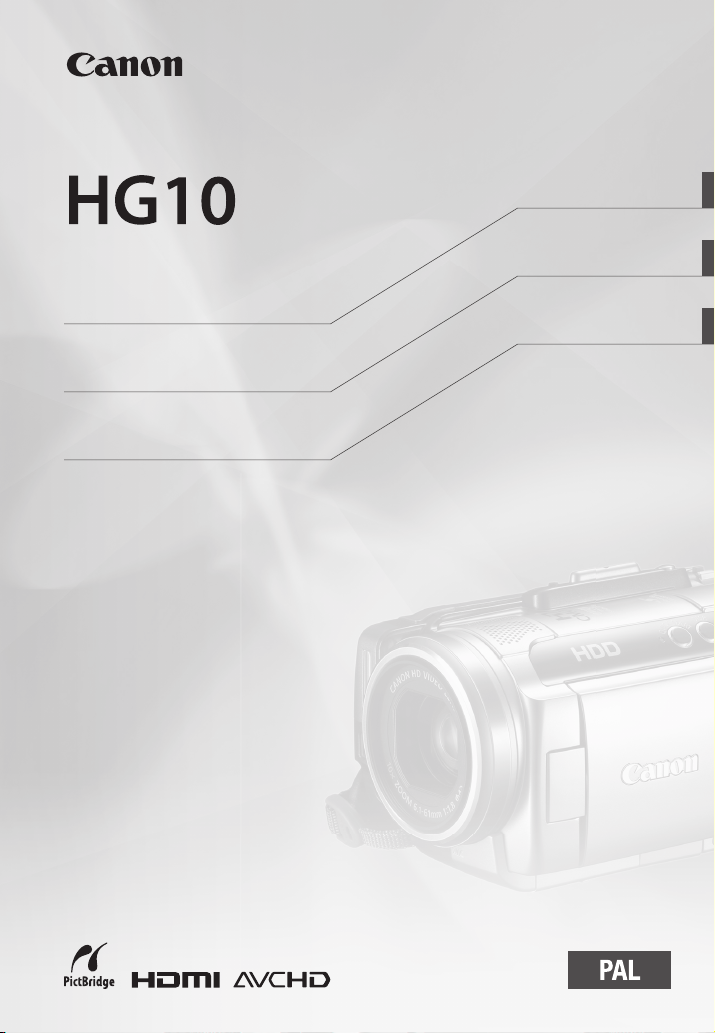
Caméscope HD
Manuel d'instruction
HD-Camcorder
Bedienungsanleitung
Videocamera HD
Manuale di istruzioni
Veuillez lire aussi les manuels
d'instruction Backup Utility et
Digital Video Software (sur
fichier PDF).
PUB. DIM-817A
Français
Deutsch
Italiano
Bitte lesen Sie auch die
Bedienungsanleitung für die
Backup Utility und die Digital
Video Software (als PDF-Datei).
Leggere anche i manuali di
istruzioni Backup Utility e Digital
Video Software (su file PDF).
Page 2
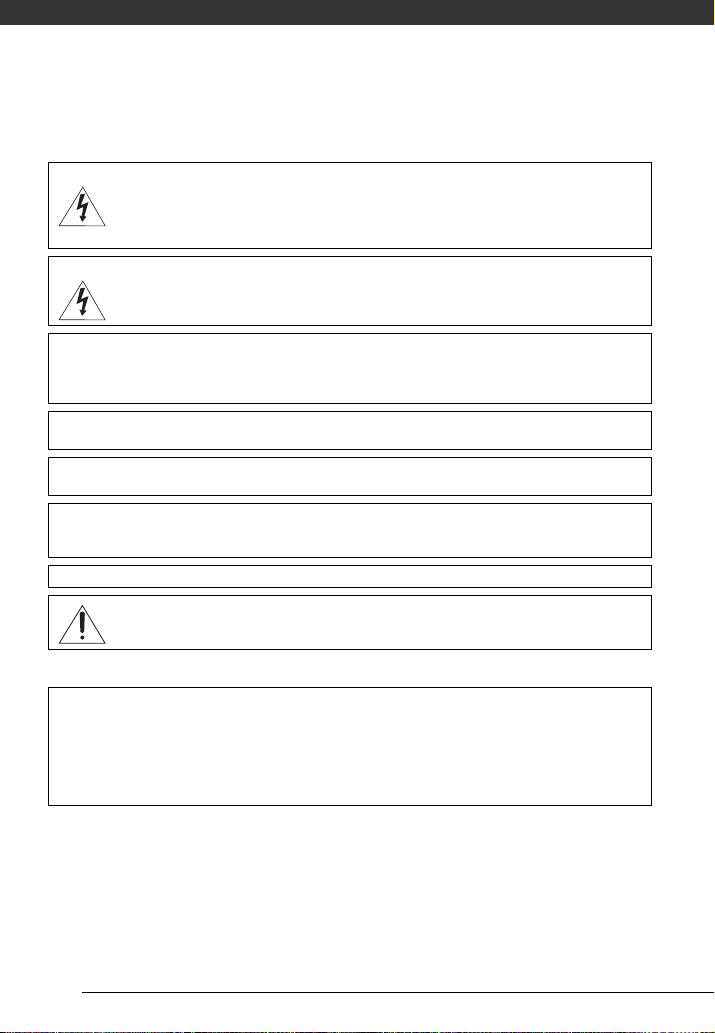
Einführung
Wichtige Hinweise zum Gebrauch
WARNUNG:
WARNUNG:
UM DAS RISIKO VON ELEKTRISCHEN SCHLÄGEN AUSZUSCHLIESSEN,
ÖFFNEN SIE DAS CAMCORDER-GEHÄUSE NICHT. INNERHALB DES GERÄTS
GIBT ES KEINE VOM BENUTZER ZU REPARIERENDE TEILE. DAFÜR IST
AUSSCHLIESSLICH DER QUALIFIZIERTE KUNDENDIENST ZUSTÄNDIG.
DAS GERÄT DARF AUS SICHERHEITSGRÜNDEN WEDER REGEN NOCH
FEUCHTIGKEIT AUSGESETZT WERDEN.
VORSICHT:
VORSICHT:
ZIEHEN SIE NACH GEBRAUCH STETS DEN NETZSTECKER.
Der Netzstecker trennt das Gerät von der Stromversorgung. Der Netzstecker sollte immer
erreichbar sein, damit er im Notfall herausgezogen werden kann.
Decken Sie das Netzgerät während der Benutzung nicht mit Textilien ab, und platzieren Sie es
stets mit genügend Raum darum herum. Anderenfalls kann sich Hitze stauen, die das
Plastikgehäuse verformt, und es kann zu elektrischen Schlägen oder Bränden kommen.
Das Geräteschild mit den Anschlusswerten befindet sich an der Unterseite des CA-570.
Hinweise für Deutschland
Batterien und Akkumulatoren gehören nicht in den Hausmüll!
Im Interesse des Umweltschutzes sind Sie als Endverbraucher gesetzlich verpflichtet
(Batterieverordnung), alte und gebrauchte Batterien und Akkumulatoren zurückzugeben.
Sie können die gebrauchten Batterien an den Sammelstellen der öffentlich-rechtlichen
Entsorgungsträger in Ihrer Gemeinde oder überall dort abgeben, wo Batterien der betreffenden
Art verkauft werden. Die Batterien werden unentgeltlich für den Verbraucher zurückgenommen.
AUS SICHERHEITSGRÜNDEN ZUR VERMEIDUNG VON FEUER ODER
EXPLOSION UND ZUR VERMEIDUNG VON FUNKTIONSSTÖRUNGEN
VERWENDEN SIE BITTE AUSSCHLIESSLICH DAS EMPFOHLENE ZUBEHÖR.
Bei Verwendung eines anderen Gerätes außer dem Kompakt-Netzgerät CA-570
kann der Camcorder beschädigt werden.
2
Page 3
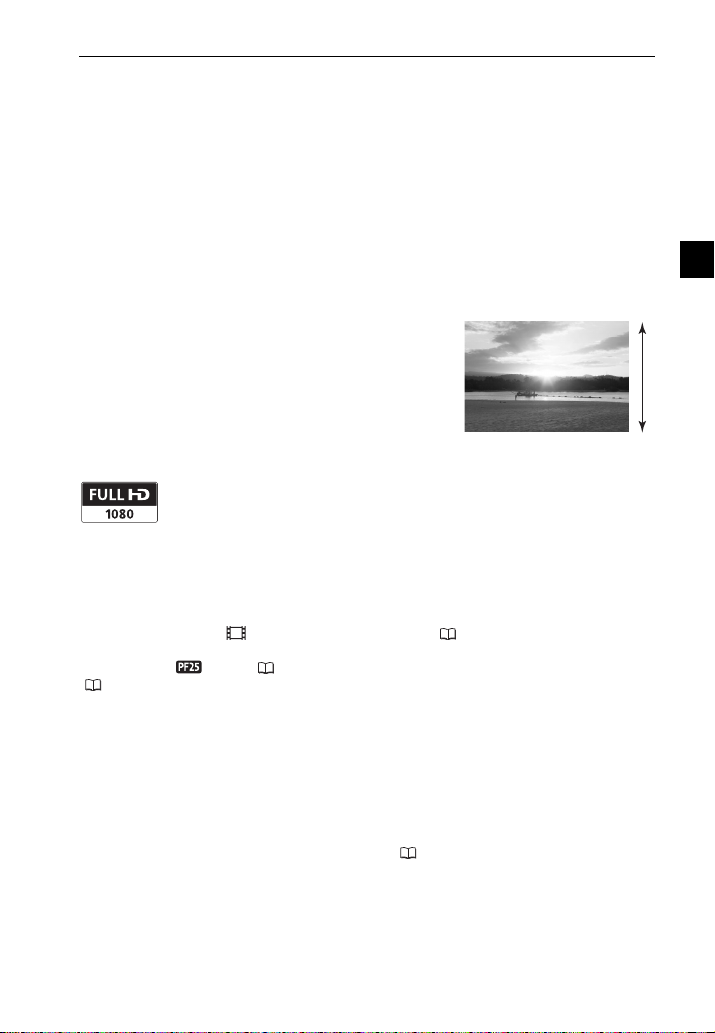
Genießen Sie hochauflösendes Video mit Ihrem Camcorder
Halten Sie Ihre kostbarsten Erinnerungen als hochauflösende Videoaufnahmen
fest – eindrucksvolle Landschaften ebenso wie Feste im Kreise von Familie und
Freunden, und das in einer hervorragenden Qualität, die nur von dem
ursprünglichen Erlebnis selbst übertroffen wird.
Was ist High Definition Video?
High Definition Video (hochauflösendes oder HD-Video)
ermöglicht Ihnen die Aufnahme auf die integrierte
Festplatte im AVCHD-Format in einer unvergleichlichen
Qualität. HD-Video besteht aus 1.080 horizontalen
Zeilen – das ist mehr als die doppelte Anzahl der Zeilen
und etwa die vierfache Anzahl der Pixel im Vergleich zu
Standard-Definition-Fernsehsendungen – und
ermöglicht so wunderschöne Farben und detailscharfe
Videoaufnahmen.
“Volles HD 1.080” bezieht sich auf Canon Camcorder, die mit
hochauflösendem (HD)-Video kompatibel sind, das aus 1.080 vertikalen
Pixeln (Bildzeilen) besteht.
Was ist der Kino-Modus?
Sie können Ihren Aufnahmen einen attraktiven Kino-Look verleihen, indem Sie das
Aufnahmeprogramm [ KINO-MODUS] verwenden ( 51). Kombinieren Sie dieses
Aufnahmeprogramm mit dem Vollbildverfahren mit einer Bildfrequenz von 25 Bildern
pro Sekunde [ PF25] (
(
52) zu erzielen.
45), um den optimierten Effekt des 25p-Kino-Modus
1.080 Zeilen
Wie verbessert die eingebaute Festplatte die
Aufnahmeleistung?
Da dieser Camcorder für die Videoaufzeichnung automatisch den noch nicht belegten
Speicherplatz der Festplatte nutzt, müssen Sie sich keine Gedanken darüber machen,
wichtige Videos versehentlich zu überschreiben. Darüber hinaus können Sie bis zu
9 1/2 Stunden Video im XP-Modus aufnehmen ( 32). Außerdem können Sie die
Software der CD-ROM Corel Application Disc zum Übertragen Ihrer Videos auf einen
Computer zum Speichern, Bearbeiten und Schneiden verwenden. Detaillierte
Erklärungen entnehmen Sie bitte der Corel Application Disc Installationsanleitung
und Benutzerhandbuch.
3
Page 4
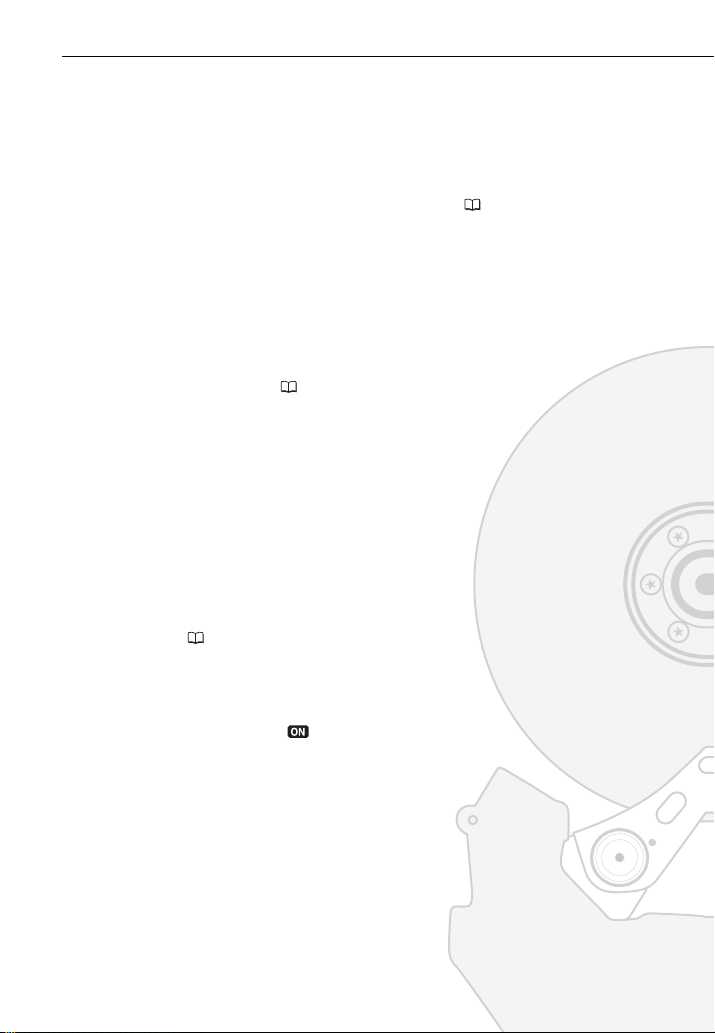
Wichtige Hinweise zum Festplattenlaufwerk
Mit dem Festplatten-Camcorder können Sie viele Stunden Video aufnehmen und
speichern. Es gibt jedoch einige Unterschiede zwischen der Aufnahme auf eine
Festplatte und der Aufnahme auf andere Medien. Beachten Sie unbedingt die
folgenden Punkte zur Verwendung Ihres Camcorders. Weitere Einzelheiten
finden Sie unter Vorsichtsmaßnahmen zur Handhabung (106).
Sichern Sie Ihre Aufnahmen regelmäßig
Übertragen Sie Ihre Filme unbedingt regelmäßig auf
ein externes Gerät, wie z. B. einen Computer oder
einen digitalen Videorecorder ( 38), und sichern
Sie sie.
Setzen Sie den Camcorder keinen Vibrationen
oder Stößen aus
Die Festplatte ist ein Präzisionsgerät. Vibrationen,
Stöße oder Fallenlassen des Camcorders können zu
einem dauerhaften Datenverlust führen.
Aktivieren Sie den Sturzsensor, wann immer
möglich
Der Sturzsensor ( 47) erkennt, wenn der
Camcorder herunterfällt, und aktiviert einen
Schutzmechanismus zur Vermeidung von
Festplattenschäden. Durch Ausschalten dieser
Funktion wird der Mechanismus deaktiviert. Aber
auch wenn diese Funktion auf [ AN] gestellt ist,
kann eine Beschädigung der Festplatte auftreten,
wenn der Camcorder fallen gelassen wird.
Unterbrechen Sie nicht die Stromzufuhr,
während die HDD-Zugriffslampe leuchtet oder
blinkt
Um eine Beschädigung der Festplatte zu vermeiden,
unterbrechen Sie nicht die Stromversorgung und
schalten Sie den Camcorder nicht aus, während die
HDD-Zugriffslampe leuchtet oder blinkt.
4
Page 5
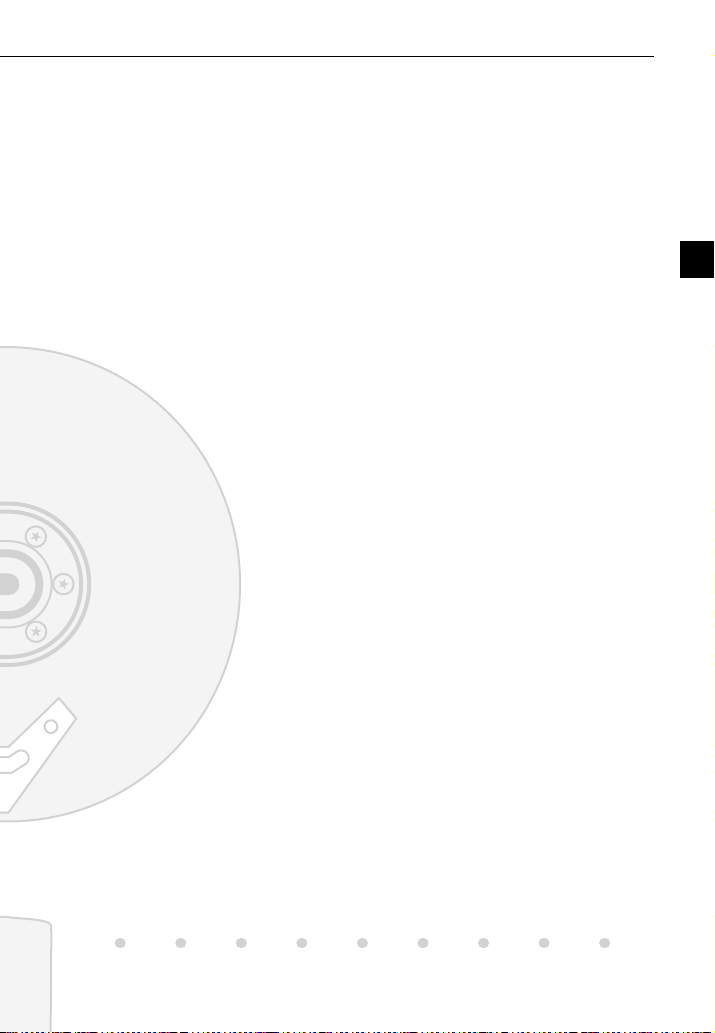
Wichtige Hinweise zum Festplattenlaufwerk
Verwenden Sie den Camcorder innerhalb
seines vorgesehenen Temperaturbereichs
Wenn die Temperatur des Camcorders zu hoch
oder zu niedrig wird, kann die Aufnahme/
Wiedergabe stoppen, um eine Beschädigung
der Festplatte zu verhindern.
Verwenden Sie den Camcorder nicht in
großen Höhen
Durch Einschalten des Camcorders an Orten
mit niedrigem atmosphärischem Druck, wie
Höhenlagen von über 3.000 m, kann eine
Beschädigung der Festplatte verursacht
werden.
Initialisieren Sie die Festplatte, wenn Filme
nicht normal aufgenommen/abgespielt
werden können
Durch regelmäßiges Aufnehmen und Löschen
von Filmen kann Festplatten-Fragmentierung
auftreten, wodurch die Leistung beeinträchtigt
wird. Initialisieren Sie die Festplatte, wenn dies
auftritt.
Schützen persönlicher Informationen auf
der Festplatte
Wenn die Festplatte initialisiert wird oder Filme
gelöscht werden, werden die gespeicherten
Daten nicht physisch gelöscht. Beachten Sie
dies, wenn Sie den Camcorder entsorgen oder
anderen Personen geben.
5
Page 6
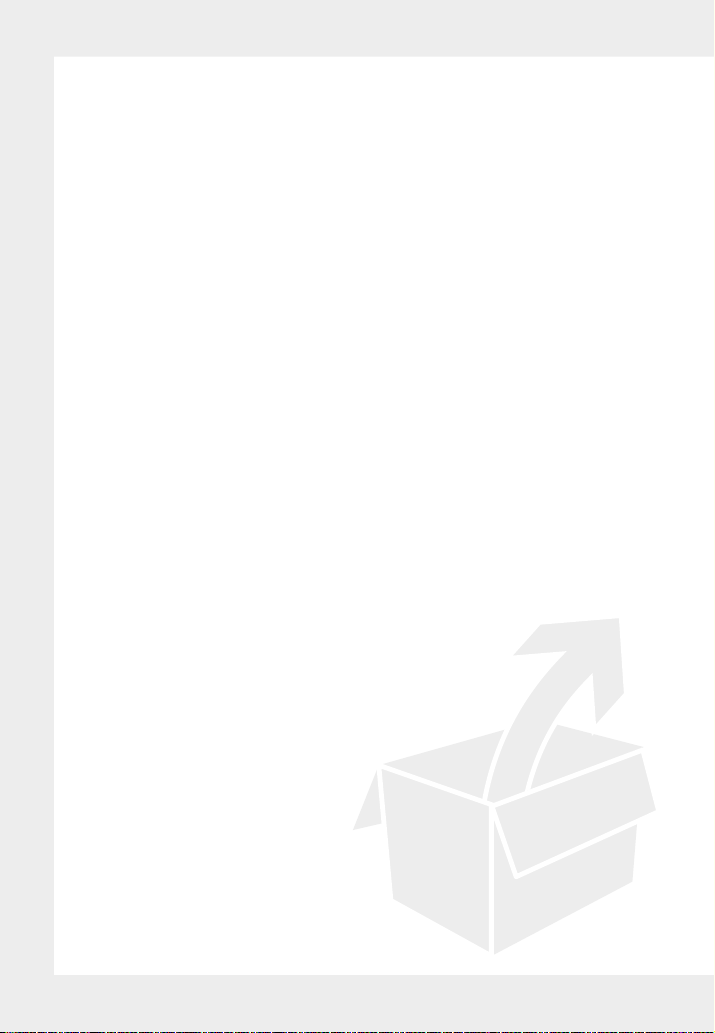
Inhaltsverzeichnis
Einführung __________________________________
3 Genießen Sie hochauflösendes Video mit Ihrem Camcorder
4 Wichtige Hinweise zum Festplattenlaufwerk
10 Informationen zu dieser Anleitung
11 Lernen Sie Ihren Camcorder kennen
11 Mitgeliefertes Zubehör
12 Teilebezeichnung
15 Bildschirmanzeigen
Vorbereitungen ______________________________
18 Erste Schritte
18 Laden des Akkus
19 Vorbereiten der Fernbedienung und des Zubehörs
21 Grundlegende Bedienung des Camcorders
21 Hauptschalter
22 Betriebsarten
22 Navigationstasten und Steuerrad
23 Funktionsübersicht
23 Benutzung der Menüs
25 Ersteinstellungen
25 Einstellen von Datum und Uhrzeit
25 Ändern der Sprache
26 Ändern der Zeitzone
27 Vorbereitungen für den Aufnahmebeginn
27 Einstellen der Position und der Helligkeit des LCD-Monitors
28 Einsetzen und Herausnehmen der Speicherkarte
6
Page 7
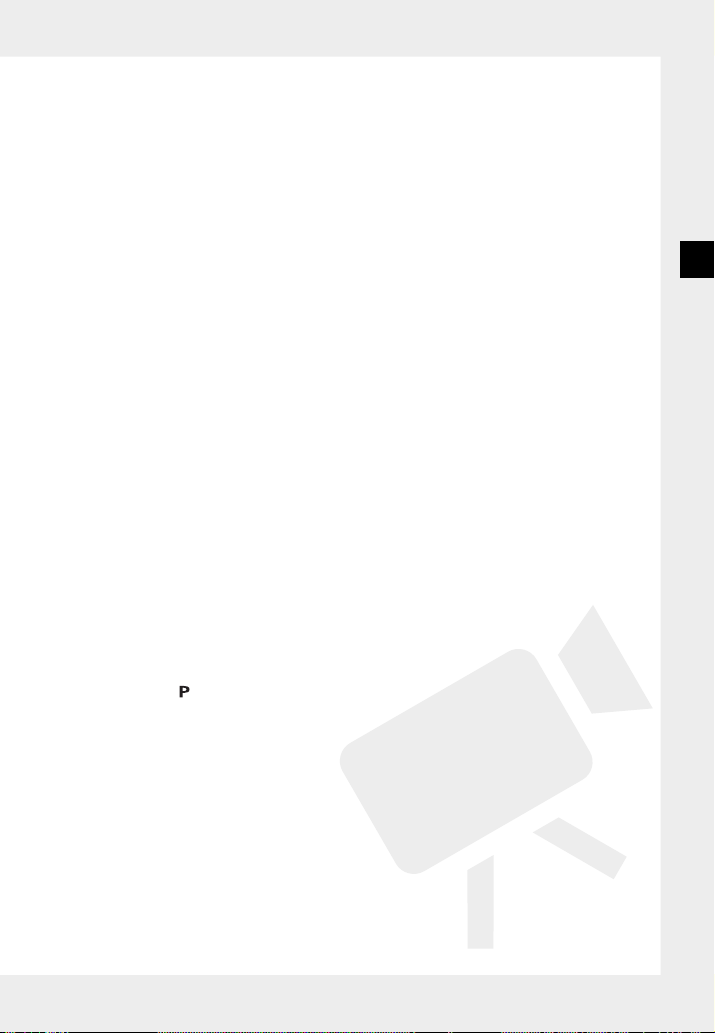
Video ______________________________________
30 Aufnahme
30 Videoaufnahme
32 Aufnahmemodus wählen
33 Zoomen
33 Schnellstartfunktion (Quick Start)
34 Ansehen und Löschen der letzten aufgenommenen Szene
35 Wiedergabe und Video-Sicherung
35 Videowiedergabe
37 Einstellen der Lautstärke: Lautsprecher und Kopfhörer
38 Sichern von Videos
39 Suchen von Szenen nach Datum
40 Löschen von Szenen
41 Bildschirmanzeigen (Datencode)
41 Liste der Menüoptionen
41 FUNC. Menü
43 Setup-Menüs
44 Camcorder-Einrichtung (Digitalzoom, Bildstabilisierung usw.)
46 Festplattenbetrieb (HDD Auslastung, Initialisieren der
Festplatte usw.)
47 Foto-Betrieb (Karteninitialisierung usw.)
47 Display-Setup (LCD-Helligkeit, Sprache usw.)
48 System-Einrichtung (Lautstärke, Signalton, usw.)
51 Einstellung von Datum und Uhrzeit
51 Zusätzliche Funktionen
51 Erzeugen eines Kino-Looks für Ihre Aufnahmen
52 Spezialszenen-Aufnahmeprogramme
54 Flexible Aufnahmen: Ändern des Blendenwerts und der
Verschlusszeit
55 Mini-Videoleuchte
56 Selbstauslöser
56 Manuelle Fokussiereinstellung
58 Automatische Gegenlicht-Korrektur und manuelle
Belichtungseinstellung
59 Weißabgleich
60 Bildeffekte
61 Digitaleffekte
62 Benutzung eines externen Mikrofons
7
Page 8
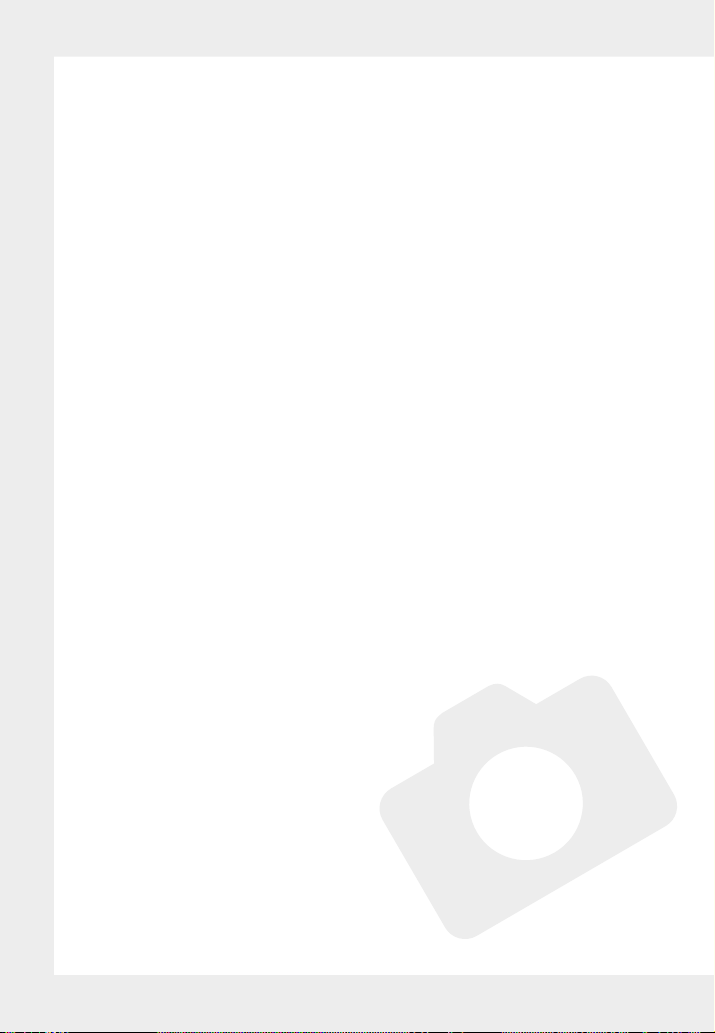
Video (Forts.) ________________________________
64 Verwaltung der Szenen und der Festplatte
64 Erstellen einer Playliste
64 Verschieben von Szenen in der Playliste
65 Initialisieren der Festplatte
Fotos ______________________________________
66 Aufnahme
66 Aufnahme von Fotos
67 Wählen der Größe und der Qualität der Fotos
68 Löschen des letzten gerade aufgenommenen Fotos
69 Wiedergabe
69 Fotos ansehen
70 Vergrößern der Fotos während der Wiedergabe
71 Löschen von Fotos
72 Zusätzliche Funktionen
72 Blitz
73 Serienbildaufnahme und Belichtungsreihe (Auslösemodus)
74 Automatische Fokus-Priorität
75 Belichtungsmessung
76 Histogramm und weitere Bildschirmanzeigen
76 Aufnehmen eines Standbilds während der Filmaufnahme
77 Aufnehmen eines Standbilds von einer Szene während der
Wiedergabe
78 Schützen von Fotos
78 Initialisieren der Speicherkarte
80 Fotos drucken
80 Fotos drucken - Direktdruck
81 Wählen der Druckeinstellungen
83 Auswählen des Bildausschnitts
84 Druckaufträge
8
Page 9
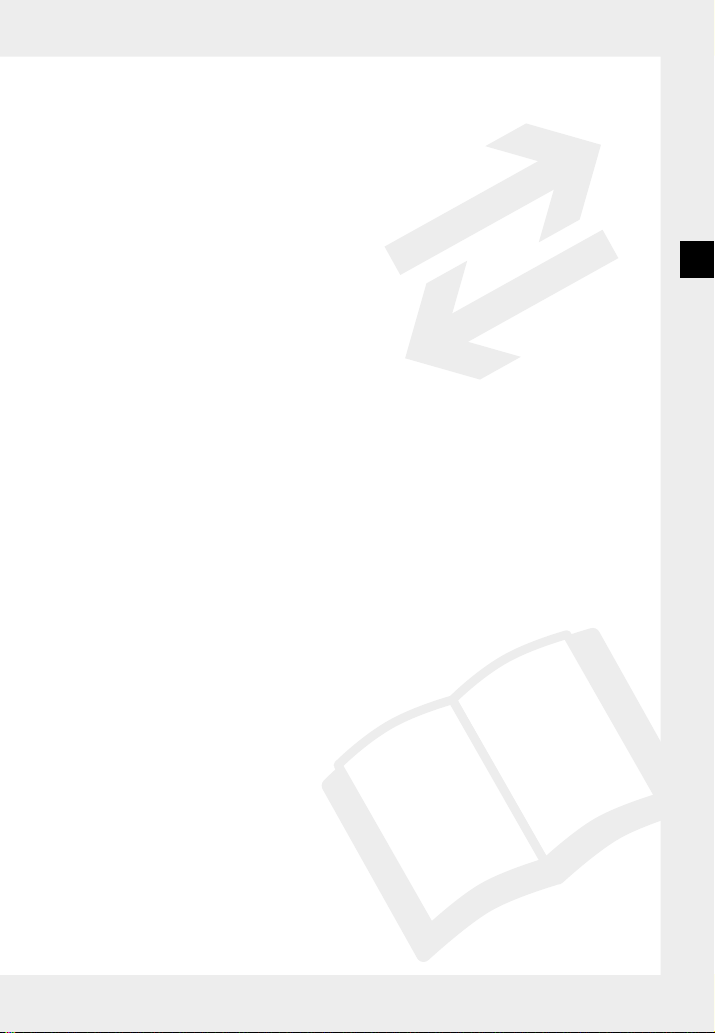
Externe Anschlüsse __________________________
87 Anschluss an ein Fernsehgerät oder einen
Videorecorder
88 Anschlussdiagramme
89 Wiedergabe auf einem Fernsehschirm
91 Kopieren Ihrer Aufnahmen auf einen externen Videorecorder
92 Anschließen an einen Computer
92 PC-Anschlussdiagramm
92 Übertragen von Fotos - Direktübertragung
95 Übertragungsaufträge
Zusätzliche Informationen _____________________
96 Probleme?
96 Fehlersuche
101 Liste der Meldungen
106 Hinweise und Vorsichtsmaßnahmen
106 Vorsichtsmaßnahmen zur Handhabung
110 Wartung/Sonstiges
111 Benutzung des Camcorders im Ausland
113 Allgemeine Informationen
113 Systemübersicht
114 Optional erhältliches Sonderzubehör
118 Technische Daten
121 Stichwortverzeichnis
9
Page 10
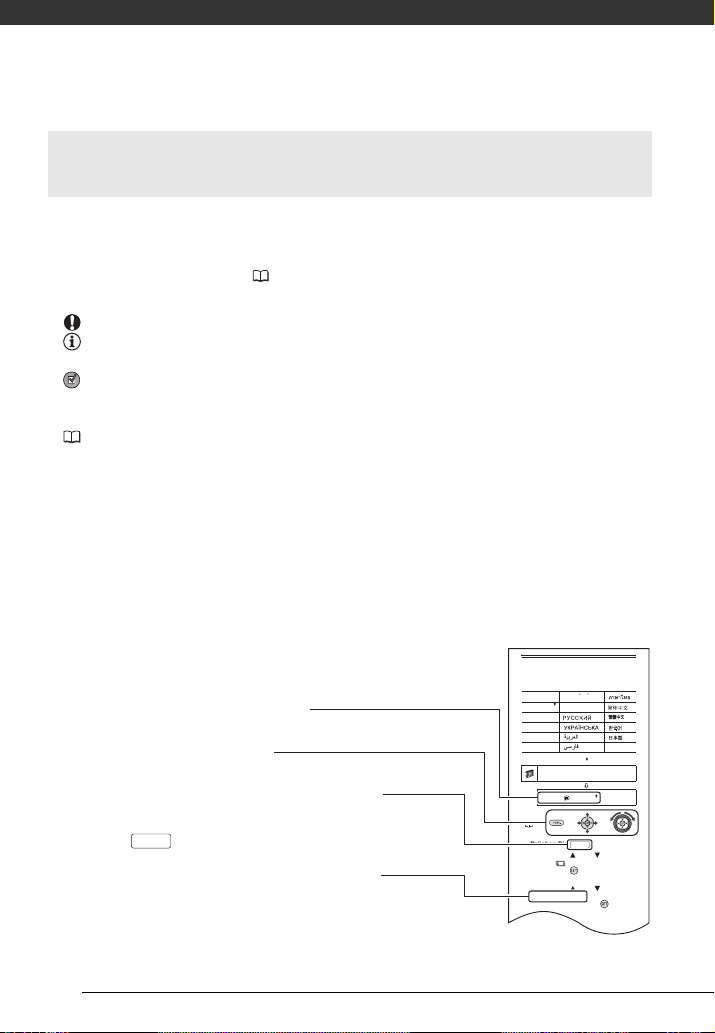
Einführung
A
Informationen zu dieser Anleitung
Wir danken Ihnen für den Kauf des Canon HG10. Bitte lesen Sie diese Anleitung
aufmerksam durch, bevor Sie den Camcorder benutzen, und bewahren Sie sie für
spätere Bezugnahme auf. Falls Ihr Camcorder nicht einwandfrei funktioniert, nehmen
Sie die Tabelle Fehlersuche ( 96) zu Hilfe.
In diesem Handbuch verwendete Hinweise
• WICHTIG: Auf den Camcorderbetrieb bezogene Vorsichtsmaßnahmen.
• HINWEISE: Zusätzliche Informationen, welche die grundlegenden
Bedienungsverfahren ergänzen.
• ÜBERPRÜFEN SIE: Einschränkungen, die auftreten, wenn die beschriebene
Funktion nicht in allen Betriebsarten zur Verfügung steht (z. B. die Betriebsart, auf
die der Camcorder eingestellt sein sollte, usw.).
•:Seitennummer.
• Die folgenden Begriffe werden in dieser Anleitung verwendet:
“Bildschirm” bezieht sich auf den LCD-Monitor und den Suchermonitor.
“Szene” bezieht sich auf eine Filmeinheit von dem Punkt, an dem Sie die START/
STOP-Taste drücken, um die Aufnahme zu beginnen, bis die Taste erneut gedrückt
wird, um die Aufnahme zu unterbrechen.
Die Begriffe “Foto” und “Standbild” werden bedeutungsgleich verwendet.
Die Begriffe “Festplatte” und “HDD” werden synonym verwendet und bezeichnen
das integrierte Festplattenlaufwerk des Camcorders.
• Die in dieser Anleitung enthaltenen Abbildungen wurden mit einer Kamera
aufgenommen und zur besseren Darstellbarkeit optisch bearbeitet.
Ändern der Sprache
Optionen
[DEUTSCH] [ ] [ ]
ROMAN
[ENGLISH]
Menüpunkt und seine Standardeinstellung
Zu bedienende Tasten und Schalter
Die Namen von Tasten und Schaltern mit Ausnahme der
Navigationstasten werden in einem
angegeben.
Zum Beispiel .
Klammern [ ] und Großbuchstaben beziehen sich auf die
Menüoptionen, wie sie auf dem Bildschirm angezeigt
werden. In den Listen der Menüoptionen und
Optionstabellen ist der Standardwert fettgedruckt
angegeben.
Zum Beispiel [AN], [AUS].
FUNC.
“Tasten”-Rahmen
[TÜRKÇE] [ ]
[ESPAÑOL] [ ] [ ]
[
FRANÇAIS
][ ][ ]
[ITALIANO] [ ] [ ]
[POLSKI] [ ]
FUNC.
( 25)
1 Drücken Sie .
2 Drücken Sie oder , um das
3 Drücken Sie oder , um
Standardeinstellung
DISPLAY-SETUP
SPRACHE ENGLISH
FUNC.
Symbol auszuwählen, und
drücken Sie , um die SetupMenüs zu öffnen.
[DISPLAY-SETUP]* auszuwählen,
und drücken Sie dann .
10
Page 11
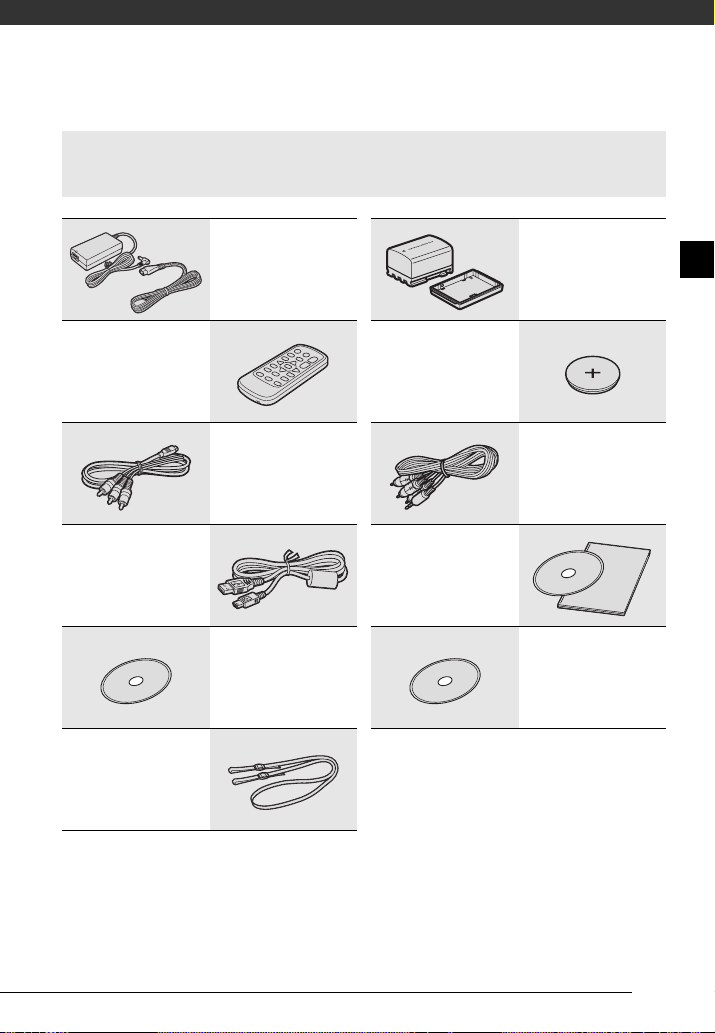
Lernen Sie Ihren Camcorder kennen
Mitgeliefertes Zubehör
Fernbedienung WL-D86
USB-Kabel IFC-400PCU
Schulterriemen SS-900**
Kompakt-Netzgerät CA-570
(inkl. Netzkabel)
Component-Kabel
CTC-100/S
Stecker Rot • Grün • Blau
Software CD-ROM*
DIGITAL VIDEO Solution
Disk
Akku BP-2L13
Lithium-Knopfbatterie
CR2025 für
die Fernbedienung
Stereo-Videokabel
STV-250N
Stecker Gelb • Rot • Weiß
Software-CD-ROM und
Benutzerhandbuch
Corel Application Disc
Software CD-ROM*
Backup Utility
* Die CD-ROM enthält die Software-
Bedienungsanleitung (in elektronischer
Form als PDF-Datei).
**Nur Europa.
11
Page 12
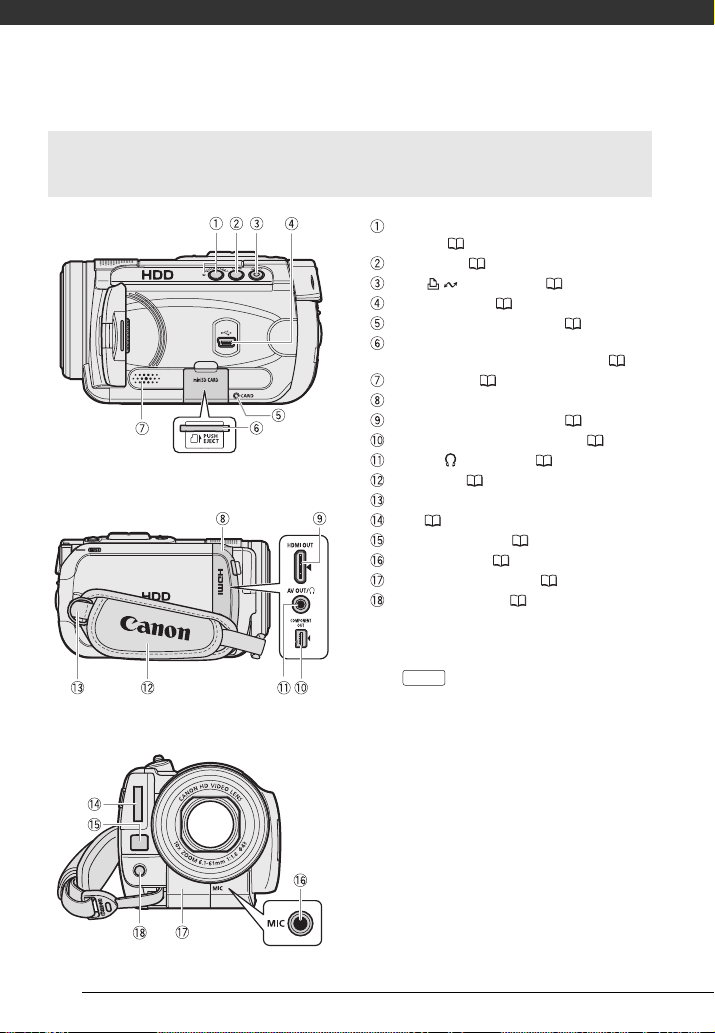
Einführung
Teilebezeichnung
Linke Seite
Rechte Seite
Vorderseite
QUICK START-Taste und StandbyLeuchte ( 33)
DISP.-Taste ( 41, 76)
Taste (Print/Share) ( 81, 92)
USB-Anschluss ( 92)
Kartenzugriffslampe CARD ( 66)
Speicherkartenschlitz
(zur Benutzung Abdeckung öffnen) ( 28)
Lautsprecher ( 37)
Kontaktabdeckung
HDMI OUT-Mini-Anschluss ( 88, 90)
COMPONENT OUT-Anschluss ( 88)
AV OUT/ Anschluss ( 87)
Griffriemen ( 19)
Gurtöse
Blitz ( 72)
Instant-AF-Sensor ( 45)
MIC-Anschluss ( 63)
Fernbedienungssensor ( 20)
Mini-Videoleuchte ( 55)
Die Namen von Tasten und Schaltern mit
Ausnahme der Navigationstasten werden in
“Tasten”-Rahmen angegeben
einem
FUNC.
(z. B. ).
12
Page 13
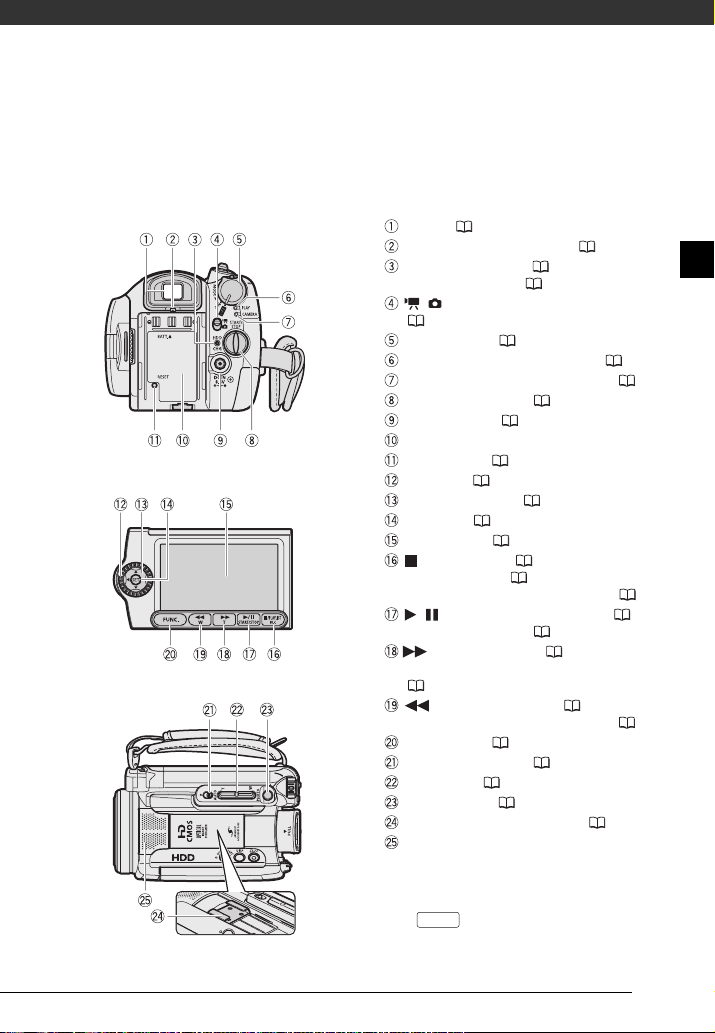
Rückseite
LCD-Monitor und Steuerrad
Oberseite
Sucher ( 31)
Sucher-Scharfeinstellhebel ( 31)
HDD-Zugriffslampe ( 18) /
Ladeanzeige CHG ( 18)
/ (Filme/Standbilder)-Schalter
22
)
(
Hauptschalter ( 21)
PLAY Betriebsartanzeige (grün) ( 22)
CAMERA Betriebsartanzeige (rot) ( 22)
START/STOP-Taste ( 30)
DC IN-Buchse ( 18)
Seriennummer
RESET-Taste ( 97)
Steuerrad ( 22)
Navigationstasten ( 22)
SET-Taste ( 22)
LCD-Monitor ( 27)
(Stopp)-Taste ( 35) /
PLAYLIST-Taste ( 64) /
BLC-Taste (Gegenlicht-Korrektur) ( 58)
/ (Wiedergabe/Pause)-Taste ( 35) /
START/STOP-Taste ( 30)
(Vorspulen)-Taste( 35) /
Einzoomen T (Teleaufnahme)-Taste
(33)
(Rückspulen)-Taste ( 35) /
Auszoomen W (Weitwinkel)-Taste ( 33)
FUNC.-Taste ( 23, 41)
Moduswahlschalter ( 32)
Zoomregler ( 33)
PHOTO-Taste ( 66)
Erweiterungs-Zubehörschuh ( 62)
Stereomikrofon
Die Namen von Tasten und Schaltern mit
Ausnahme der Navigationstasten werden in
“Tasten”-Rahmen angegeben
einem
FUNC.
(z. B. ).
13
Page 14
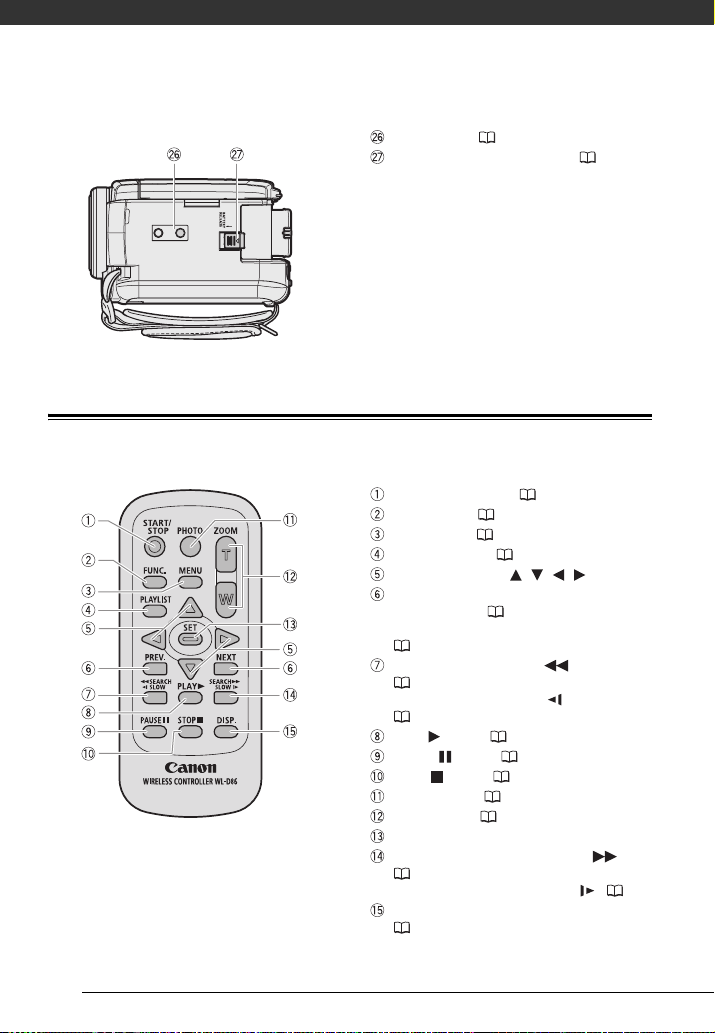
Einführung
U
nterseite
Fernbedienung WL-D86
Stativbuchse ( 21)
BATTERY RELEASE-Schalter ( 18)
START/STOP-Taste ( 30)
FUNC.-Taste ( 23)
MENU-Taste ( 24)
PLAYLIST-Taste ( 64)
Navigationstasten (///)
PREV./NEXT-Tasten:
Szenensprung ( 36)/
Indexansicht eine Seite nach oben/unten
( 35)
Rückwärtssuchlauftaste SEARCH
( 36) /
Rückwärtszeitlupentaste SLOW
( 36)
PLAY -Taste ( 35)
PAU SE - Tast e ( 35 )
STOP -Taste ( 35)
PHOTO-Taste ( 66)
Zoom-Tasten ( 33)
SET-Taste
Vorwärtssuchlauftaste SEARCH
( 36) /
Vorwärtszeitlupentaste SLOW ( 36)
DISP. (Bildschirmanzeige)-Taste
( 41, 76)
14
Page 15
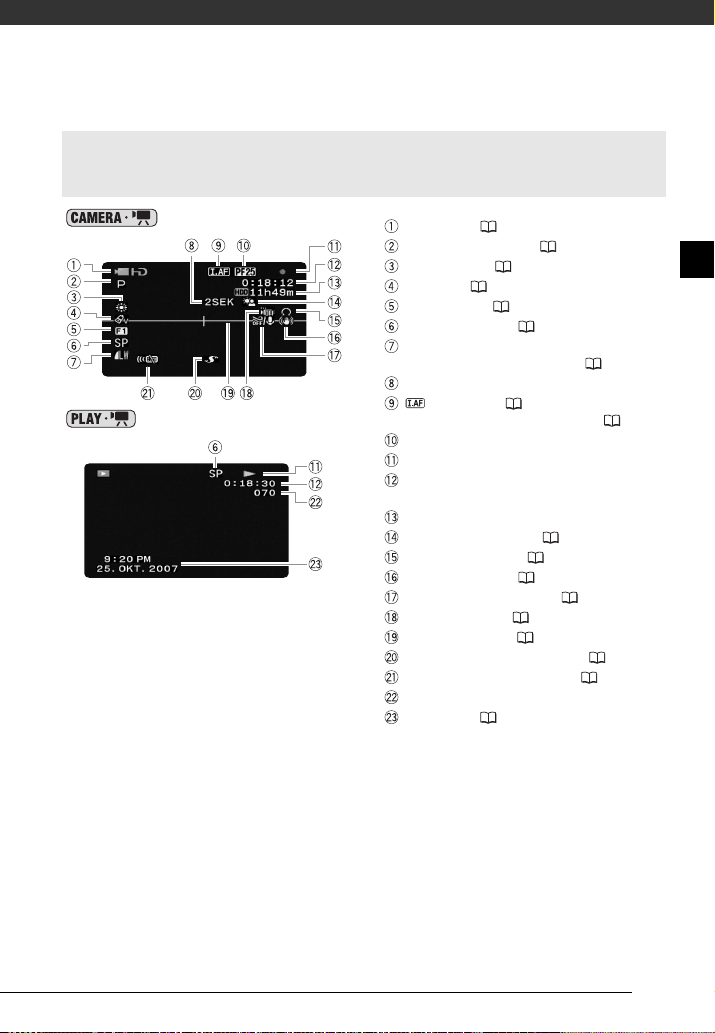
Bildschirmanzeigen
Aufnahme von Filmen
Wiedergabe von Filmen
Betriebsart ( 22)
Aufnahmeprogramm ( 51, 54)
Weißabgleich ( 59)
Bildeffekt ( 60)
Digitaleffekte ( 61)
Aufnahmemodus ( 32)
Standbildqualität/-größe
(gleichzeitige Aufzeichnung) ( 76)
Aufnahmezähler
Instant-AF ( 45),
MF Manuelle Scharfeinstellung ( 56)
25F Vollbildverfahren
Festplattenbetrieb
Timecode/Wiedergabezeit
(Stunden : Minuten : Sekunden)
Restliche Aufnahmezeit auf der Festplatte
Gegenlicht-Korrektur ( 58)
Kopfhörerausgang ( 37)
Bildstabilisierung ( 45)
Windschutzfunktion aus ( 46)
Sturzsensor aus ( 47)
Pegelmarkierung ( 48)
Erweiterungs-Zubehörschuh ( 113)
Fernbedienungssensor aus ( 48)
Szenennummer
Datencode ( 41)
15
Page 16
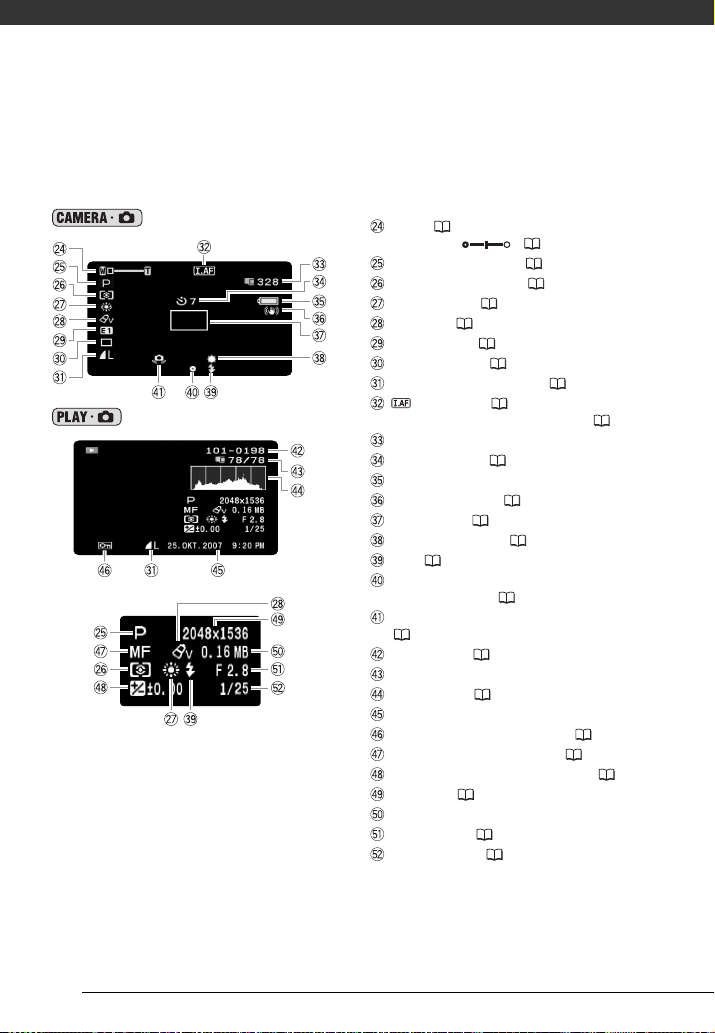
Einführung
Aufzeichnen von Standbildern
Wiedergabe von Standbildern
Zoom ( 33),
Belichtung ( 58)
Aufnahmeprogramm ( 51, 54)
Belichtungsmessung ( 75)
Weißabgleich ( 59)
Bildeffekt ( 60)
Digitaleffekte ( 61)
Auslösemodus ( 73)
Standbildqualität/-größe ( 67)
Instant-AF ( 45),
MF Manuelle Scharfeinstellung ( 56)
Verfügbare Standbilderzahl auf der Karte
Selbstauslöser ( 56)
Akkurestladung (geschätzt)
Bildstabilisierung ( 45)
AF-Rahmen ( 74)
Mini-Videoleuchte ( 55)
Blitz ( 72)
Fokus/Belichtung automatisch eingestellt
und gespeichert ( 66)
Camcorder-Verwacklungswarnung
( 44)
Bildnummer ( 49)
Aktuelles Bild/Gesamtzahl der Bilder
Histogramm ( 76)
Datum und Uhrzeit der Aufnahme
Zeichen für geschütztes Bild ( 78)
Manuelle Scharfeinstellung ( 56)
Manuelle Belichtungseinstellung ( 58)
Bildgröße ( 67)
Dateigröße
Blendenwert ( 54)
Verschlusszeit ( 54)
16
Page 17
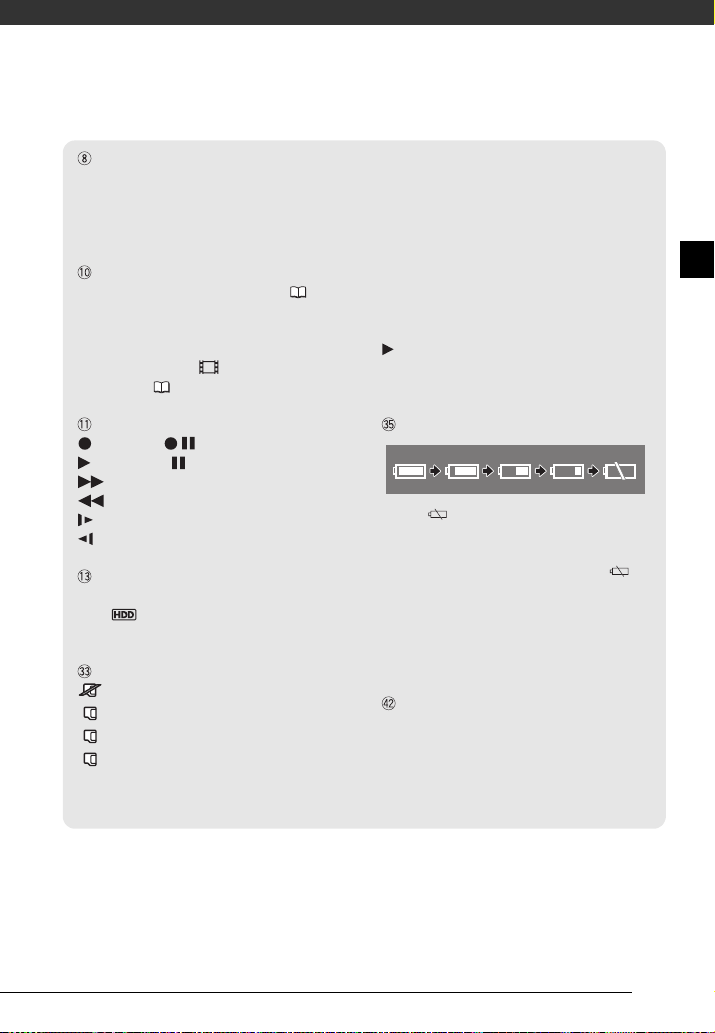
Aufnahmezähler
Der Camcorder zählt von 1 bis 10 Sekunden,
wenn Sie die Aufnahme starten. Dies ist nützlich,
um zu vermeiden, dass die Szenen zu kurz
werden.
25F Vollbildverfahren
Wählen Sie das 25F Vollbildverfahren ( 45),
um Ihre Aufnahmen mit einem Kinoeffekt
aufzunehmen. Um den Effekt zu verstärken,
können Sie dieses Verfahren mit dem
Aufnahmeprogramm [ KINO-MODUS]
kombinieren ( 51).
• Bei der Standbildwiedergabe ist die Anzeige
immer grün.
• Je nach den Aufnahmebedingungen kann es
vorkommen, dass die angezeigte Zahl der
verfügbaren Standbilder nicht abnimmt,
obwohl eine Aufnahme gemacht worden ist,
oder dass sie um zwei Standbilder auf einmal
abnimmt.
Karten-Zugriffsanzeige
wird neben der Anzahl der verfügbaren Bilder
angezeigt, während der Camcorder auf die
Speicherkarte schreibt.
Festplattenbetrieb
Aufnahme, Aufnahmepause,
Wiedergabe, Wiedergabepause,
Zeitrafferwiedergabe,
Zeitrafferwiedergabe rückwärts,
Zeitlupenwiedergabe,
Zeitlupenwiedergabe rückwärts
Restliche Aufnahmezeit
Wenn kein freier Platz mehr auf der Festplatte ist,
wird “ END” angezeigt und die Aufnahme
gestoppt.
Verfügbare Standbilderzahl auf der Karte
Blinken in Rot: Keine Karte
in Grün: 6 oder mehr Bilder
in Gelb: 1 bis 5 Bilder
in Rot: Es können keine Bilder mehr
aufgenommen werden.
Akkurestladung (geschätzt)
• Wenn in Rot angezeigt wird, ersetzen Sie
den Akku durch einen voll aufgeladenen.
• Wenn Sie einen leeren Akku anschließen, kann
sich der Camcorder ausschalten, ohne
anzuzeigen.
• Je nach den Einsatzbedingungen des
Camcorders und des Akkus wird die
tatsächliche Akkuladung eventuell nicht genau
angezeigt.
Bildnummer
Die Bildnummer zeigt den Namen und das
Verzeichnis der Datei auf der Speicherkarte an.
So lautet zum Beispiel der Dateiname des Bildes
101-0107 “IMG_0107.JPG”, gespeichert im
Ordner “DCIM\101CANON”.
17
Page 18
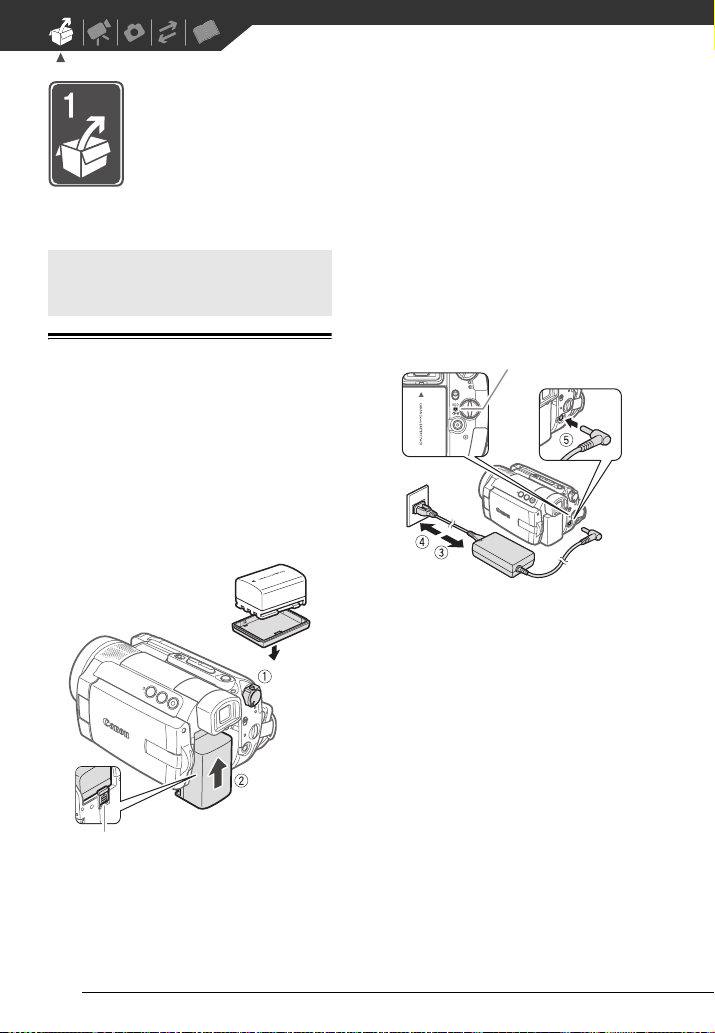
Vorbereitungen
In diesem Kapitel werden grundlegende Bedienvorgänge, wie z. B. das
Navigieren im Menü, die ersten Einstellungen usw. beschrieben, um
Ihnen den Camcorder näher zu bringen.
Erste Schritte
Laden des Akkus
Der Camcorder kann entweder mit
einem Akku oder direkt mit dem
Kompakt-Netzgerät betrieben werden.
Laden Sie den Akku vor Gebrauch.
Die ungefähren Zeiten für das Laden
und für das Aufnehmen/Wiedergeben
mit einem voll geladenen Akku sind in
den Tabellen auf Seite 114 angegeben.
Entfernen Sie die AkkuKontaktabdeckung vor
dem Anbringen des
Akkus
BATTERY RELEASE-Schalter
1 Schalten Sie den Camcorder aus.
2 Bringen Sie den Akku am
Camcorder an.
Drücken Sie den Akku leicht in das
Akkufach und schieben Sie ihn nach
oben, bis er einrastet.
Ladeanzeige CHG
DC IN-Buchse
3 Schließen Sie das Netzkabel an
das Kompakt-Netzgerät an.
4 Stecken Sie das Netzkabel in eine
Netzsteckdose.
5 Schließen Sie das Kompakt-
Netzgerät an die DC IN-Buchse
des Camcorders an.
• Die Ladeanzeige CHG beginnt zu
blinken. Nach Abschluss des
Ladevorgangs leuchtet die Anzeige
konstant.
• Sie können das KompaktNetzgerät auch benutzen, ohne
einen Akku einzulegen.
• Wenn das Kompakt-Netzgerät
angeschlossen ist, wird kein
Akkustrom verbraucht.
18
Page 19
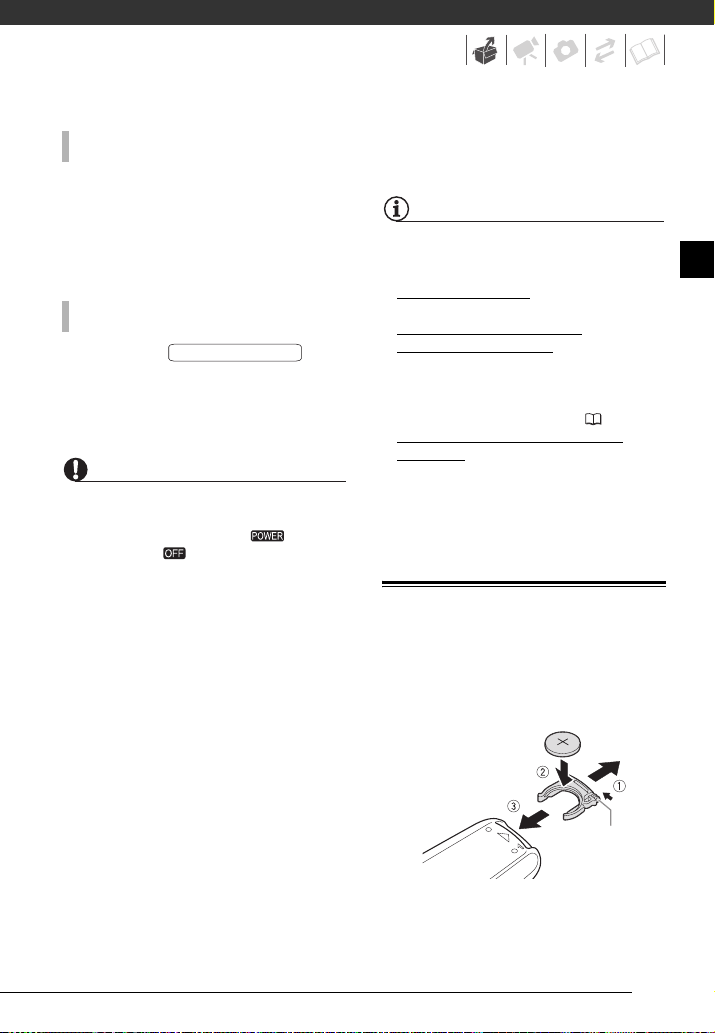
SOBALD DER AKKU VOLL AUFGELADEN IST
1 Trennen Sie das Kompakt-
Netzgerät vom Camcorder ab.
2 Ziehen Sie das Netzkabel von
Netzsteckdose und KompaktNetzgerät ab.
ZUM ENTFERNEN DES AKKUS
Schieben Sie in
Richtung des Pfeils und halten Sie
die Taste gedrückt. Schieben Sie den
Akku herunter und ziehen Sie ihn
dann heraus.
WICHTIG
• Schalten Sie den Camcorder aus, bevor
Sie das Netzgerät anschließen oder
abtrennen. Wenn Sie den Schalter auf stellen, werden
wichtige Daten für die Dateibelegung
auf der Festplatte aktualisiert. Warten
Sie in jedem Fall, bis der LCD-Monitor
ganz aus ist.
• Das Netzgerät kann während des
Betriebs ein Geräusch abgeben. Dies ist
keine Funktionsstörung.
• Wir empfehlen, den Akku bei
Temperaturen zwischen 10 °C und
30 °C zu laden. Außerhalb des
Temperaturbereichs von 0 °C bis 40 °C
wird der Ladevorgang nicht gestartet.
• Schließen Sie keine Elektrogeräte an die
Buchse DC IN des Camcorders oder an
das Kompakt-Netzgerät an, die nicht
ausdrücklich für die Verwendung mit
diesem Camcorder empfohlen werden.
• Um Geräteausfälle und übermäßige
Erwärmung zu vermeiden, schließen Sie
das mitgelieferte Kompakt-Netzgerät
nicht an Reisetrafos oder spezielle
BATTERY RELEASE
Stromquellen, wie z. B. solche in
Flugzeugen oder Schiffen, DC-ACUmwandler usw. an.
HINWEISE
• Die Ladeanzeige CHG dient auch als
grober Anhaltspunkt des
Akkuladezustands.
Ständiges Leuchten: Akku ist voll
geladen.
Schnelles Doppelblinken in
1-Sekunden-Intervallen: Akku ist
mindestens 50 % geladen. Wenn die
Anzeige schnell blinkt, aber nicht genau
in dem beschriebenen Muster, lesen Sie
den Abschnitt Fehlersuche (96).
Einfaches Blinken in 1-SekundenIntervallen: Akku ist zu weniger als 50 %
geladen.
• Wir empfehlen, stets genügend Akkus
für das 2- bis 3-fache der geplanten
Aufnahmezeit mitzunehmen.
Vorbereiten der Fernbedienung und des Zubehörs
Setzen Sie zuerst die mitgelieferte
Lithium-Knopfbatterie CR2025 in die
Fernbedienung ein.
Entriegelungsstift
1 Drücken Sie den Entriegelungsstift
in Pfeilrichtung, und ziehen Sie
den Batteriehalter heraus.
19
Page 20
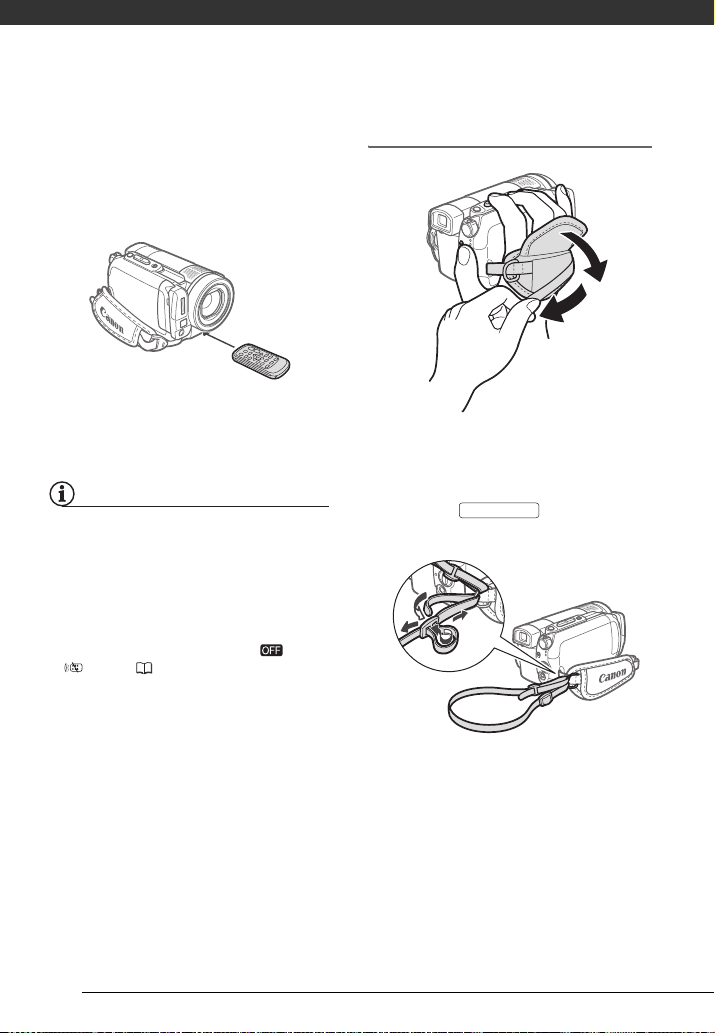
Vorbereitungen
2 Legen Sie die Lithium-
Knopfbatterie mit nach oben
weisendem Pluspol + ein.
3 Schieben Sie den Batteriehalter
ein.
Richten Sie die Fernbedienung auf
den Fernbedienungssensor des
Camcorders, wenn Sie die Tasten
drücken.
HINWEISE
• Die Fernbedienung funktioniert eventuell
nicht richtig, wenn der
Fernbedienungssensor einer starken
Lichtquelle oder direktem Sonnenlicht
ausgesetzt ist.
• Wenn die Fernbedienung nicht
funktioniert, überprüfen Sie, dass
[FERNBE.MODUS] nicht auf [ AUS
] steht ( 48) . Anderenfalls
wechseln Sie die Batterie aus.
• Wenn der optionale Telekonverter oder
Weitwinkelkonverter am Camcorder
angebracht ist, kann dieser teilweise
den Fernbedienungssensor behindern.
Verwenden Sie die Fernbedienung von
einem anderen Winkel aus.
Zubehör
1 Einstellen des Griffriemens
Stellen Sie den Griffriemen so ein,
dass Sie den Zoomregler mit dem
Zeigefinger und dem Mittelfinger und
die Taste mit dem
Daumen erreichen können.
START/STOP
2 Bringen Sie den mitgelieferten
Schulterriemen an.
Führen Sie die Enden durch die
Gurtöse, und stellen Sie die Länge
des Riemens ein.
20
Page 21
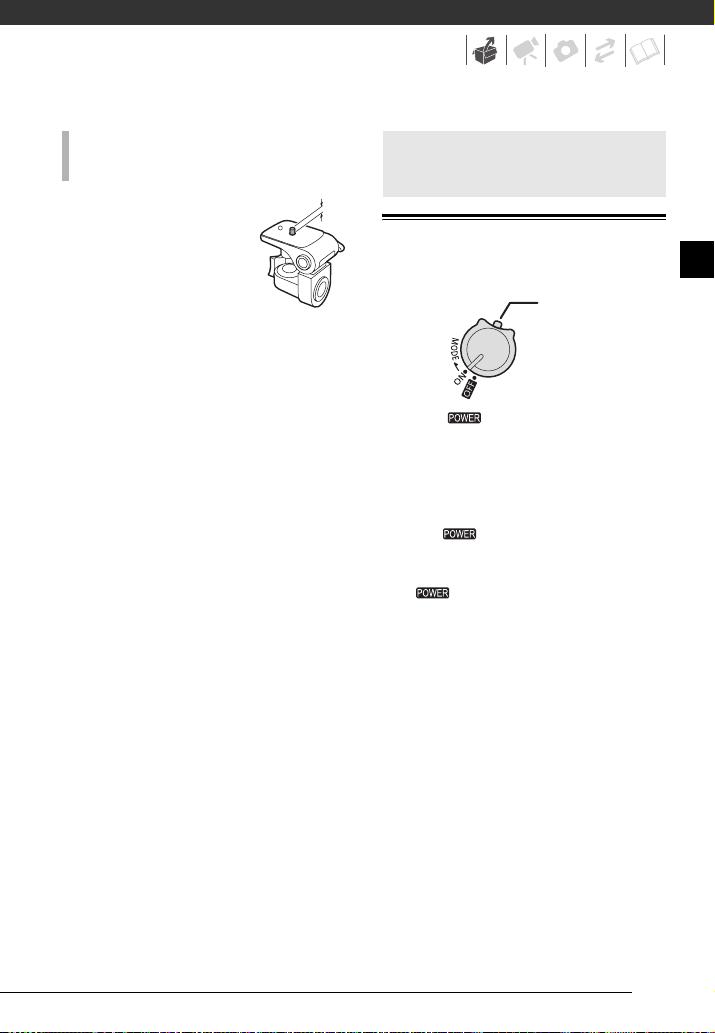
WENN SIE DEN CAMCORDER AUF EIN STATIV
MONTIEREN
Setzen Sie den Sucher
nicht direktem
Sonnenlicht aus, weil
sonst die Innenteile
schmelzen können
(aufgrund der
Lichtbündelung durch die
Linse). Verwenden Sie keine Stative,
deren Befestigungsschrauben länger
als 5,5 mm sind, weil sonst der
Camcorder beschädigt werden kann.
Grundlegende Bedienung des Camcorders
Hauptschalter
Sperrtaste
Mit dem -Schalter lässt sich nicht
nur der Camcorder an- und
ausschalten, sondern auch die
Betriebsart des Camcorders einstellen.
So schalten Sie den Camcorder ein: Halten
Sie die Sperrtaste gedrückt, und drehen
Sie den -Schalter nach unten auf
ON (EIN).
So ändern Sie die Betriebsart: Drehen Sie
den -Schalter, ausgehend von der
Position ON, kurz in Richtung MODE,
und geben Sie ihn wieder frei. Durch
diesen Vorgang wird die Betriebsart
zwischen Aufnahme (CAMERA - rote
Anzeige) und Wiedergabe (PLAY grüne Anzeige) umgeschaltet.
21
Page 22
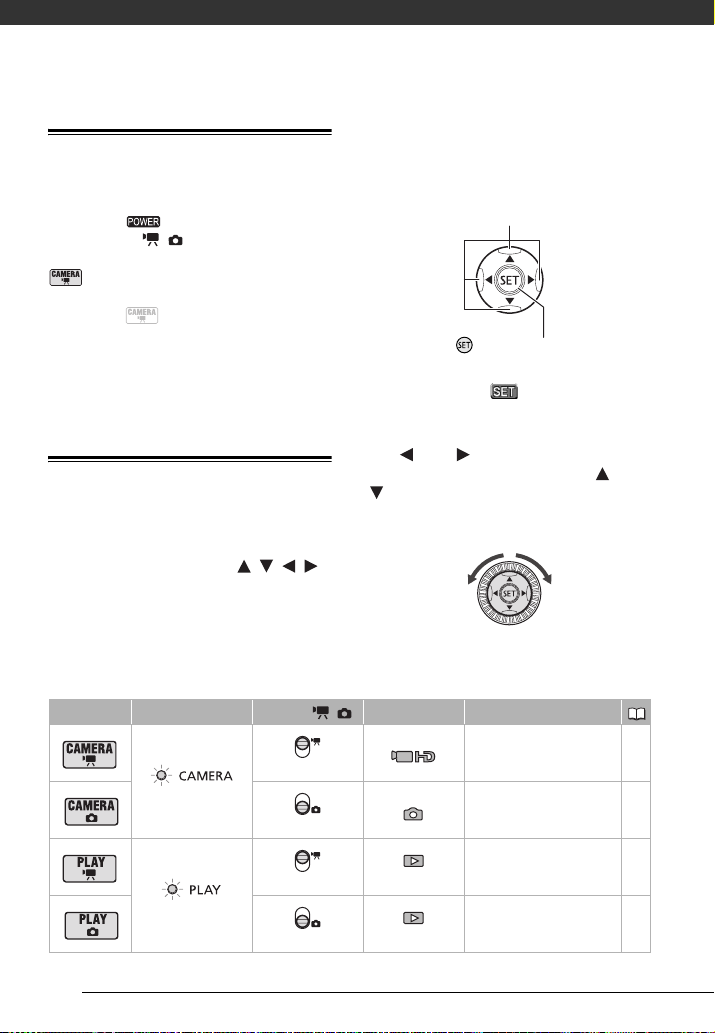
Vorbereitungen
Betriebsarten
zugewiesenen Funktionen ändern sich
je nach dem Betriebsmodus und den
Camcorder-Einstellungen.
Die Betriebsart des Camcorders wird
durch den -Schalter und die
Position des / -Schalters
Drücken Sie die Navigationstasten, um eine
Option auszuwählen oder Einstellungen zu
ändern.
bestimmt. In dieser Anleitung zeigt
an, dass eine Funktion in der
angegebenen Betriebsart zur Verfügung
steht, und zeigt an, dass die
Funktion nicht genutzt werden kann.
Wenn keine Symbole von Betriebsarten
angegeben sind, steht die Funktion in
allen Betriebsarten zur Verfügung.
Drücken Sie , um die Einstellungen zu
speichern oder eine Operation zu bestätigen.
Auf den Menübildschirmen wird diese Aktion
durch das Symbol dargestellt.
Bei vielen Funktionen entspricht das
Drehen des Steuerrades dem Drücken
von oder . Bei anderen Funktionen
Navigationstasten und Steuerrad
entspricht es dem Drücken von oder
. Beachten Sie bitte, dass das
Steuerrad für einige Funktionen nicht
Dieser Camcorder ist zur Bedienung
verwendet werden kann.
der verschiedenen Funktionen mit
Navigationstasten (Tasten ///)
und einem Steuerrad am LCD-Monitor
ausgestattet. Die den
Navigationstasten und dem Steuerrad
Betriebsart Betriebsartanzeige Schalter / Symbolanzeige Betrieb
Filmaufnahme auf die
(Filme)
(Rot)
(Grün)
(Standbilder)
(Filme)
(Standbilder)
(Grün)
(Blau)
Festplatte
Standbildaufnahme auf
die Speicherkarte
Filmwiedergabe von der
Festplatte
Standbildwiedergabe von
der Speicherkarte
30
66
35
69
22
Page 23
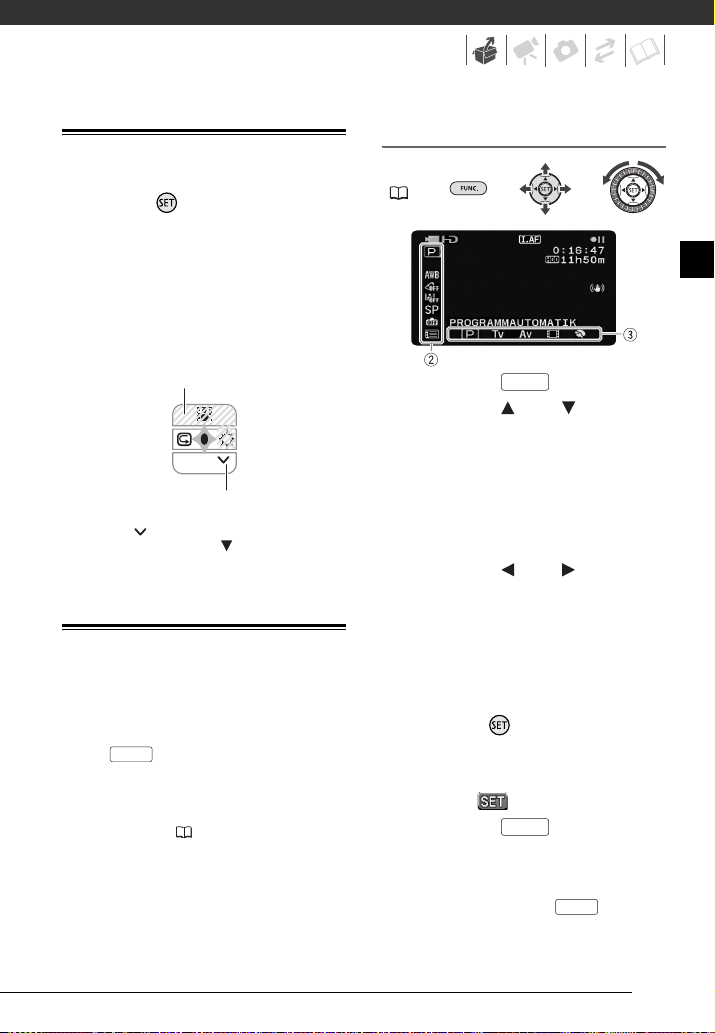
Funktionsübersicht
Drücken Sie , um die
Funktionsübersicht anzuzeigen/
auszublenden. In den Abbildungen
dieser Anleitung werden die Positionen,
die für die erläuterte Funktion nicht
relevant sind, durch ein Streifenmuster
gekennzeichnet.
Je nach Modell und Betriebsmodus können
diese Positionen leer sein oder ein anderes
Symbol als das abgebildete zeigen.
WTR
Wenn die Übersicht mehr als eine “Seite”
umfasst, wird [WTR] und das SeitenzahlSymbol ( ) in der unteren Position
angezeigt. Drücken Sie , um die
nächste “Seite” der Übersicht anzuzeigen.
Benutzung der Menüs
Viele der Camcorder-Funktionen
können über die Menüs eingestellt
werden, die beim Drücken der FUNC.-
FUNC.
Taste ( ) erscheinen.
Einzelheiten zu den verfügbaren
Menüoptionen und -einstellungen
finden Sie unter Liste der
Menüoptionen ( 41).
Wählen einer Option im FUNC.-Menü
FUNC.
( 23)
1 Drücken Sie .
FUNC.
2 Drücken Sie oder , um das
Symbol der zu ändernden
Funktion in der linken Spalte
auszuwählen.
• Nicht verfügbare Menüpunkte
erscheinen ausgegraut.
• Sie können auch das Steuerrad
verwenden.
3 Drücken Sie oder , um die
gewünschte Einstellung aus den
verfügbaren Optionen in der
unteren Leiste auszuwählen.
• Die ausgewählte Option wird
hellblau hervorgehoben.
• Bei einigen Einstellungen müssen
Sie eine weitere Auswahl treffen
und/oder drücken. Befolgen
Sie die zusätzlichen auf dem
Bildschirm angezeigten
Bedienungshinweise (wie z. B.
Symbol , kleine Pfeile etc.).
4 Drücken Sie , um die
Einstellungen zu speichern und
das Menü zu schließen.
Sie können das Menü jederzeit
schließen, indem Sie drücken.
FUNC.
FUNC.
23
Page 24
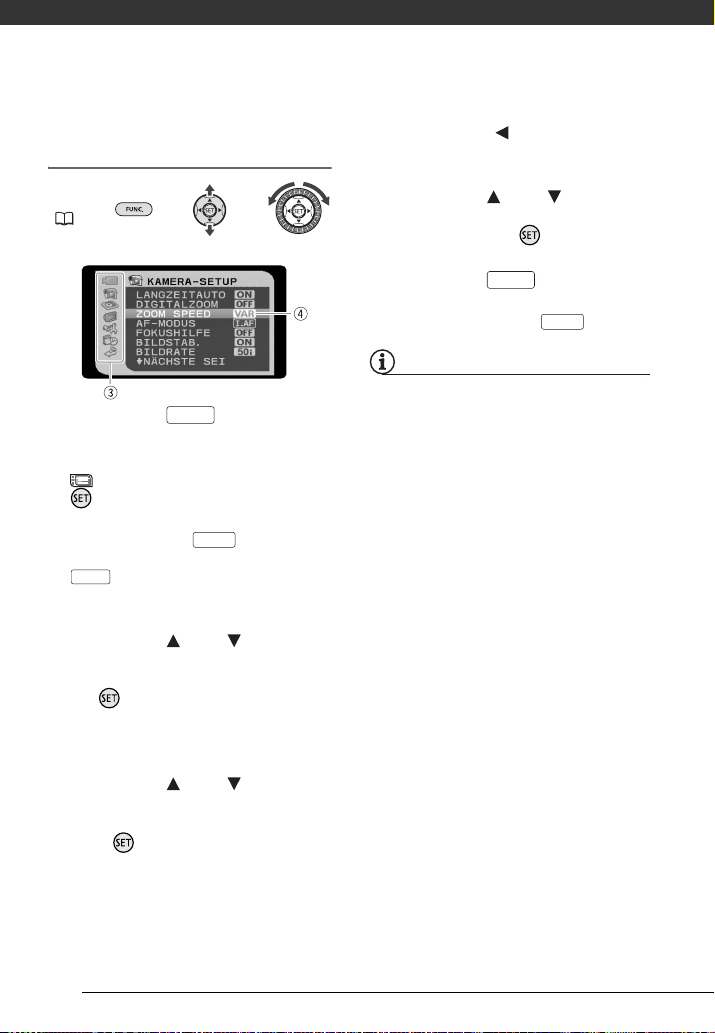
Vorbereitungen
Wählen einer Option aus den SetupMenüs
FUNC.
( 24)
1 Drücken Sie .
FUNC.
2 Verwenden Sie die
Navigationstasten, um das Symbol
auszuwählen, und drücken Sie
, um die Setup-Menüs zu
öffnen.
Sie können auch länger als
1 Sekunde gedrückt halten oder
MENU
auf der Fernbedienung
drücken, um den Bildschirm mit den
Einstellmenüs direkt zu öffnen.
FUNC.
3 Drücken Sie oder , um das
gewünschte Menü in der linken
Spalte auszuwählen, und drücken
Sie .
Oben auf dem Bildschirm erscheint
der Titel des gewählten Menüs und
darunter die Liste der Einstellungen.
4 Drücken Sie oder , um die zu
ändernde Einstellung
auszuwählen, und drücken Sie
dann .
• Der orangefarbene Auswahlbalken
markiert die aktuell gewählte
Einstellung. Nicht verfügbare
Menüpunkte werden schwarz
angezeigt.
• Drücken Sie , um zum
Menüauswahlbildschirm
zurückzukehren (Schritt 3).
5 Drücken Sie oder , um die
gewünschte Option auszuwählen,
und drücken Sie , um die
Einstellung zu speichern.
6 Drücken Sie .
Sie können das Menü jederzeit
schließen, indem Sie drücken.
HINWEISE
Sie können auch das Steuerrad
verwenden, um in den Menüs zu
navigieren und die Einstellungen
anzupassen.
FUNC.
FUNC.
24
Page 25
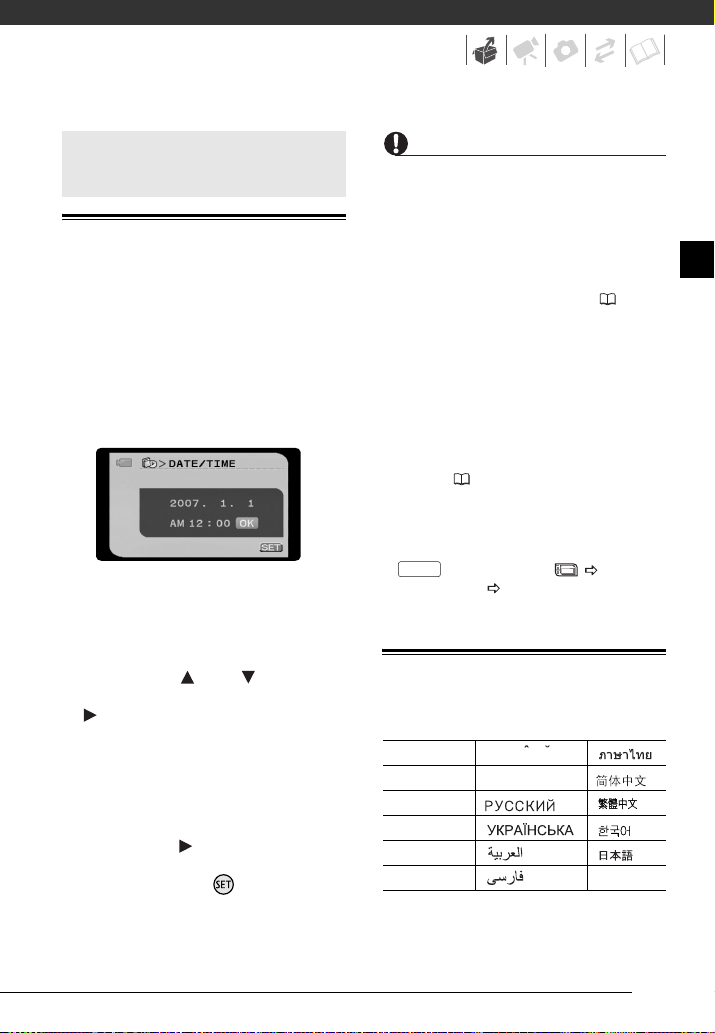
Ersteinstellungen
A
Einstellen von Datum und Uhrzeit
Bevor Sie den Camcorder zum ersten
Mal verwenden können, müssen Sie
das Datum und die Zeit einstellen.
Wenn die Uhr des Camcorders nicht
eingestellt ist, erscheint der [DATE/
TIME]-Bildschirm (Bildschirm zur
Einstellung von Datum und Uhrzeit)
automatisch.
Wenn der [DATE/TIME]-Bildschirm
(Bildschirm zur Einstellung von Datum
und Uhrzeit) erscheint, wird das Jahr in
Orange dargestellt und mit Pfeilen nach
oben/unten markiert.
1 Drücken Sie oder , um das
Jahr zu ändern, und drücken Sie
, um zum Monat zu wechseln.
Sie können auch das Steuerrad
verwenden, um das Jahr zu ändern.
2 Ändern Sie die restlichen Felder
(Monat, Tag, Stunde und Minute)
auf dieselbe Weise.
3 Drücken Sie , um den Cursor auf
die Schaltfläche [OK] zu setzen,
und drücken Sie , um die Uhr
zu starten und das Menü zu
schließen.
WICHTIG
• Wenn Sie den Camcorder etwa
3 Monate lang nicht benutzen, kann sich
der eingebaute wiederaufladbare
Lithiumakku vollständig entladen, so
dass die Datums- und
Uhrzeiteinstellung verloren gehen kann.
Laden Sie in diesem Fall den
eingebauten Lithiumakku auf ( 109),
und stellen Sie dann Zeitzone, Datum
und Uhrzeit neu ein.
• Das Datum wird nur auf dem Bildschirm
für die Ersteinstellung in der Reihenfolge
Jahr-Monat-Tag angegeben. Bei allen
folgenden Bildschirmanzeigen werden
Datum und Zeit als Tag-Monat-Jahr
angegeben (z. B. [1.JAN.2007 12:00
AM]). Sie können das Datumsformat
ändern ( 51).
• Sie können das Datum und die Uhrzeit
auch später verändern (nicht während
der Ersteinstellung). Um den [DATUM/
ZEIT]-Bildschirm zu öffnen, drücken Sie
FUNC.
und wählen Sie [DAT/
ZEIT-SETUP] [DATUM/ZEIT].
Ändern der Sprache
Optionen
[DEUTSCH] [ ] [ ]
[ENGLISH][TÜRKÇE] [ ]
[ESPAÑOL] [ ] [ ]
[
FRANÇAIS
[ITALIANO] [ ] [ ]
[POLSKI] [ ]
ROMAN
][ ][ ]
Standardeinstellung
25
Page 26
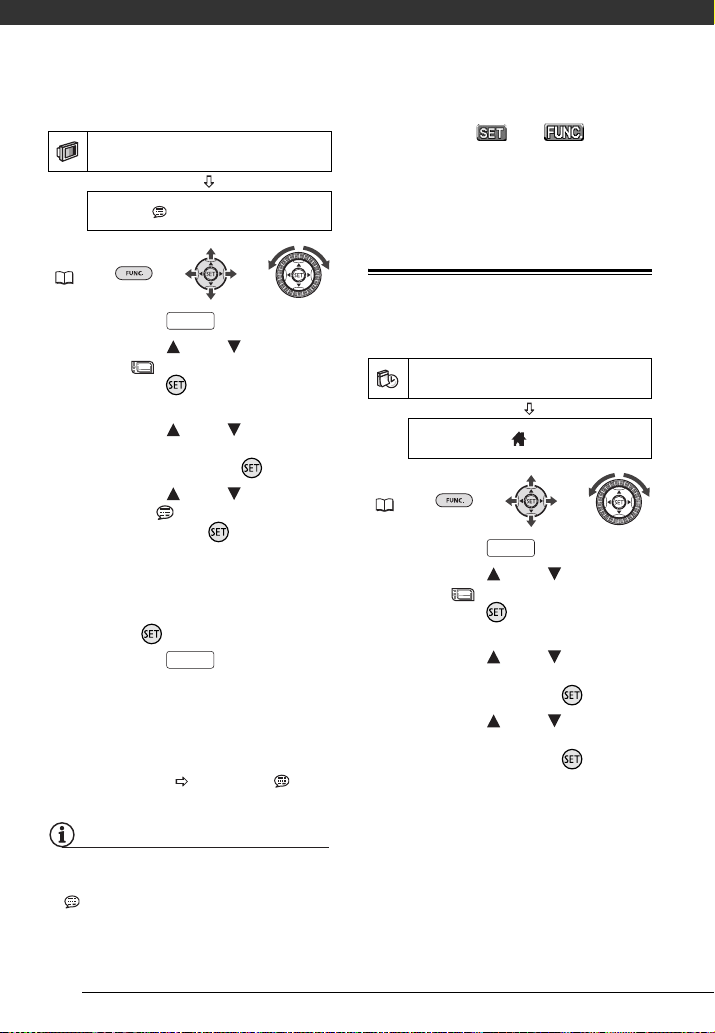
Vorbereitungen
DISPLAY-SETUP
SPRACHE ENGLISH
FUNC.
( 24)
1 Drücken Sie .
FUNC.
2 Drücken Sie oder , um das
Symbol auszuwählen, und
drücken Sie , um die SetupMenüs zu öffnen.
3 Drücken Sie oder , um
[DISPLAY-SETUP]* auszuwählen,
und drücken Sie dann .
4 Drücken Sie oder , um
[SPRACHE ]* auszuwählen, und
drücken Sie dann .
5 Verwenden Sie die
Navigationstasten oder das
Steuerrad, um die gewünschte
Option auszuwählen, und drücken
Sie dann .
6 Drücken Sie , um das Menü
zu schließen.
* Wenn der Camcorder zum ersten Mal
eingestellt wird sowie nach dem
Zurücksetzen aller Einstellungen sind alle
Bildschirmanzeigen in Englisch (die
Standardeinstellung). Wählen Sie
[DISPLAY SETUP] [LANGUAGE ], und
wählen Sie dann Ihre Sprache.
FUNC.
• Die Anzeigen und , die in
einigen Menübildschirmen erscheinen,
beziehen sich auf Tasten am Camcorder
und bleiben bei jeder gewählten
Sprache unverändert.
Ändern der Zeitzone
Standardeinstellung
DAT/ZEIT-SETUP
ZEITZONE/SOM PARIS
FUNC.
( 24)
1 Drücken Sie .
FUNC.
2 Drücken Sie oder , um das
Symbol auszuwählen, und
drücken Sie , um die SetupMenüs zu öffnen.
3 Drücken Sie oder , um
[DAT/ZEIT-SETUP] auszuwählen,
und drücken Sie dann .
4 Drücken Sie oder , um
[ZEITZONE/SOM] auszuwählen,
und drücken Sie dann .
Die Standardeinstellung ist Paris.
HINWEISE
• Falls Sie die Sprache versehentlich
geändert haben, folgen Sie dem Symbol
neben dem Menüpunkt, um die
Einstellung zu ändern.
26
Page 27
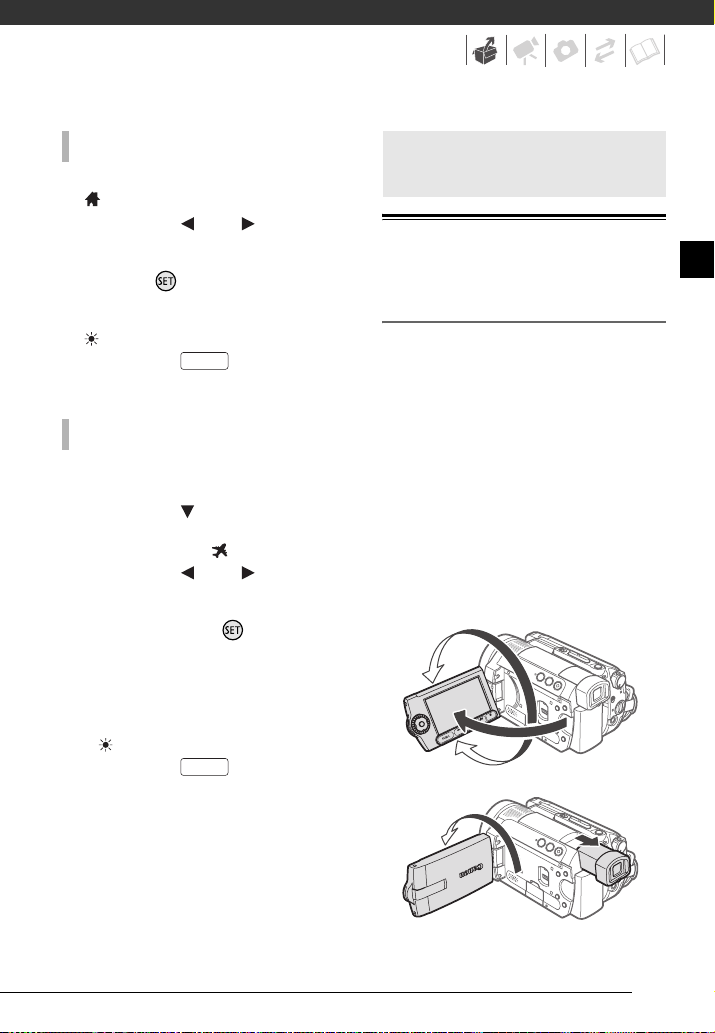
EINSTELLEN DER “HEIMAT”- ZEITZONE
5 Vergewissern Sie sich, dass die
-Zeitzone gewählt ist.
6 Drücken Sie oder , um den
Ort auszuwählen, der Ihrer
Zeitzone entspricht, und drücken
Sie dann .
Um auf Sommerzeit umzustellen,
wählen Sie den Ort, der mit
markiert ist.
7 Drücken Sie , um das Menü
zu schließen.
WENN SIE REISEN
Wählen Sie die Zeitzone, die der
Ortszeit an Ihrem Reiseziel entspricht.
5 Drücken Sie , um den
orangefarbenen Auswahlrahmen
auf die Zeitzone zu bewegen.
6 Drücken Sie oder , um den
Ort auszuwählen, der der Zeitzone
Ihres Zielortes entspricht, und
drücken Sie dann .
• Benutzen Sie nun das geänderte
Datum und die Zeit auf dem
Bildschirm.
• Um auf Sommerzeit umzustellen,
wählen Sie den Ort, der mit
markiert ist.
7 Drücken Sie , um das Menü
zu schließen.
FUNC.
FUNC.
Vorbereitungen für den Aufnahmebeginn
Einstellen der Position und der Helligkeit des LCD-Monitors
Drehen des LCD-Monitors
Öffnen Sie den LCD-Monitor um 90°.
• Der Monitor kann um 90° nach unten
gedreht werden.
• Sie können den Monitor um 180° in
Richtung Objektiv drehen (so dass die
aufgenommenen Personen den LCDMonitor einsehen können, während
Sie den Sucher benutzen). Die
Drehung des Monitors um 180° ist
ebenfalls praktisch, wenn Sie bei
Selbstauslöseraufnahmen mit ins Bild
kommen wollen. Dies ist der einzige
Fall, bei dem Sie den Sucher und den
LCD-Monitor gleichzeitig verwenden
können.
180°
90°
180°
Gefilmte Personen können den
LCD-Monitor einsehen
27
Page 28
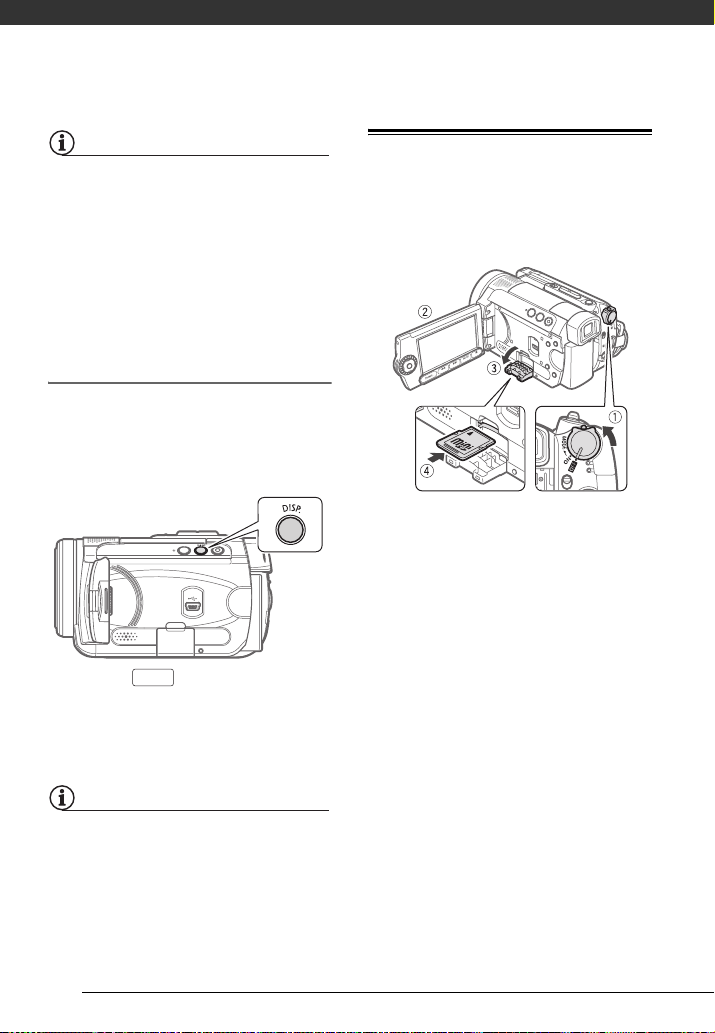
Vorbereitungen
HINWEISE
Hinweis zu LCD-Monitor und Sucher: Die
Monitore werden mit äußerst präzisen
Fertigungstechniken hergestellt, und
99,99 % der Pixel funktionieren
einwandfrei. Weniger als 0,01 % der Pixel
können gelegentlich ausfallen oder als
schwarze, rote, blaue oder grüne Punkte
erscheinen. Dies hat keinen Einfluss auf
die Aufnahmen und stellt keine
Funktionsstörung dar.
LCD-Hintergrundbeleuchtung
Die Helligkeit des Bildschirms kann auf
normal oder hell eingestellt werden.
Dadurch wird die Helligkeit sowohl des
LCD- als auch des Sucherbildschirms
geändert.
Halten Sie länger als
2 Sekunden gedrückt.
Wiederholen Sie diesen Vorgang, um
zwischen der normalen und der hellen
Einstellung umzuschalten.
• Diese Einstellung hat keinen Einfluss auf
die Helligkeit der Aufnahme.
• Bei Verwendung der hellen Einstellung
verkürzt sich die effektive
Nutzungsdauer des Akkus.
DISP.
HINWEISE
Einsetzen und Herausnehmen der Speicherkarte
Mit diesem Camcorder können nur
miniSD-Karten verwendet werden.
1 Schalten Sie den Camcorder aus.
2 Öffnen Sie den LCD-Monitor.
3 Öffnen Sie die
Speicherkartenschlitzabdeckung.
4 Führen Sie die Speicherkarte mit
dem miniSD-Etikett nach oben
weisend gerade und bis zum
Anschlag in den
Speicherkartenschlitz ein, bis sie
mit einem Klicken einrastet.
5 Schließen Sie die Abdeckung.
Versuchen Sie nicht, die Abdeckung
gewaltsam zu schließen, wenn die
Speicherkarte nicht richtig
eingeschoben ist.
28
Page 29
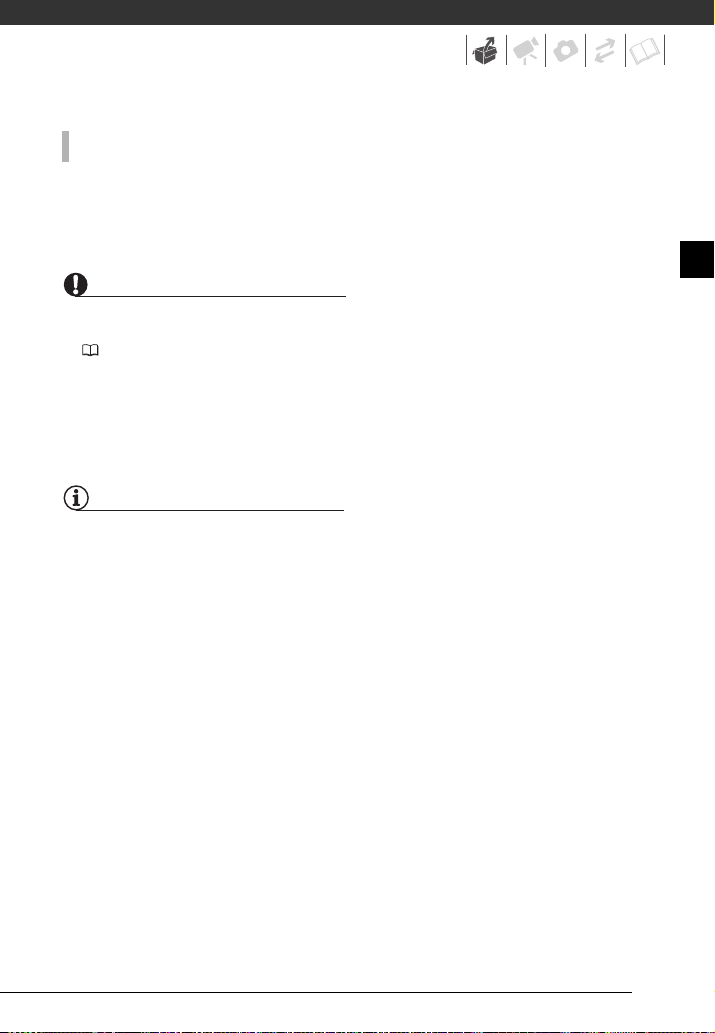
HERAUSNEHMEN DER SPEICHERKARTE
Drücken Sie die Speicherkarte
zunächst kurz hinein, um sie
auszurasten, und ziehen Sie sie
dann heraus.
WICHTIG
• Initialisieren Sie alle Speicherkarten vor
der Benutzung mit diesem Camcorder
(78).
• Bei Speicherkarten sind die Vorderseite
und die Rückseite voneinander
verschieden. Wenn eine Speicherkarte
falsch herum eingesetzt wird, kann dies
eine Funktionsstörung des Camcorders
verursachen.
HINWEISE
Es kann nicht garantiert werden, dass alle
miniSD-Karten kompatibel sind.
29
Page 30
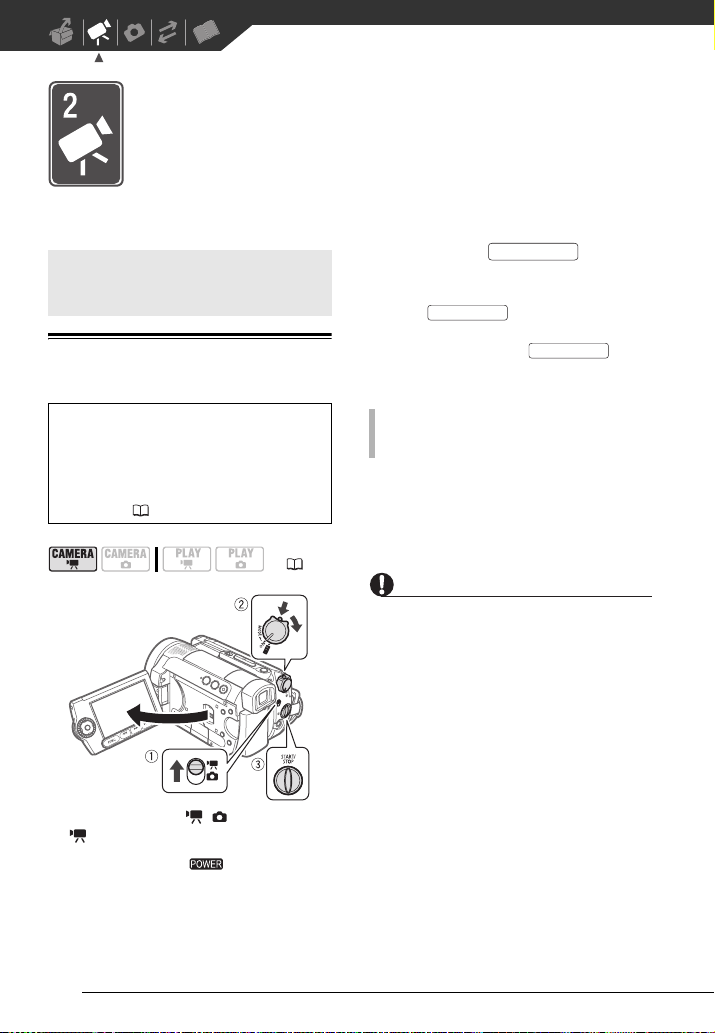
Video
Dieses Kapitel umfasst die Funktionen, die mit dem Filmen
zusammenhängen, also Aufnehmen, Wiedergeben, Menüoptionen und
Festplattenbetrieb.
Aufnahme
Videoaufnahme
Vor Aufnahmebeginn
Machen Sie zuerst eine
Probeaufnahme, um zu prüfen, ob der
Camcorder einwandfrei funktioniert.
Falls erforderlich, initialisieren Sie die
Festplatte ( 65).
( 22)
1 Stellen Sie den / -Schalter auf
(Filme).
2 Drehen Sie den -Schalter auf
ON, um den CAMERA-Modus
aufzurufen.
Die rote CAMERA-Lampe leuchtet
auf.
3 Drücken Sie , um die
Aufnahme zu starten.
• Die Aufnahme beginnt – drücken
Sie noch einmal, um
die Aufnahme zu unterbrechen.
• Sie können auch auf
dem LCD-Monitor drücken.
START/STOP
START/STOP
START/STOP
WENN SIE MIT DEM AUFNEHMEN FERTIG
SIND
1 Stellen Sie sicher, dass die HDD-
Zugriffslampe nicht leuchtet.
2 Schalten Sie den Camcorder aus.
3 Schließen Sie den LCD-Monitor.
WICHTIG
• Versuchen Sie, den Camcorder so
ruhig wie möglich zu halten.
Übermäßiges Bewegen des
Camcorders während der Aufnahme
und überhöhter Einsatz von schnellem
Zoom und schnellen Kameraschwenks
führen zu verwackelten Szenen. In
extremen Fällen kann die Wiedergabe
solcher Szenen Übelkeit verursachen.
Wenn Sie eine solche Reaktion
bemerken, halten Sie die Wiedergabe
sofort an, und machen Sie eine Pause.
• Beachten Sie folgende
Vorsichtsmaßnahmen, während die
HDD-Zugriffslampe leuchtet oder blinkt.
Anderenfalls kann es zu einem
dauerhaften Datenverlust oder einer
Beschädigung der Festplatte kommen.
30
Page 31

- Setzen Sie den Camcorder keinen
Vibrationen oder Stößen aus.
- Trennen Sie den Camcorder nicht von
der Stromquelle, und schalten Sie ihn
nicht aus.
- Wechseln Sie nicht die Betriebsart.
HINWEISE
• Hinweise zum Stromsparmodus: Um den
Akku bei Akkubetrieb zu schonen,
schaltet sich der Camcorder
automatisch aus, wenn er 5 Minuten
lang nicht bedient wird ( 49). Um ihn
wieder einzuschalten, drehen Sie den
-Schalter kurz in Richtung MODE
und geben Sie ihn wieder frei, oder
drehen Sie den -Schalter auf
und wieder zurück auf ON.
• Bei der Aufnahme sehr lauter
Schallquellen (z. B. Feuerwerk oder
Konzerte) besteht die Gefahr, dass der
Ton verzerrt oder nicht mit dem
tatsächlichen Schallpegel aufgezeichnet
wird. Dies ist keine Funktionsstörung.
Verwenden des Suchers
Beim Aufnehmen an hellen Orten ist der
LCD-Monitor möglicherweise schlecht
ablesbar. In solchen Fällen ändern Sie
die Helligkeit des LCD-Monitors
( 28), oder verwenden Sie
stattdessen den Sucher. Um den
Sucher zu benutzen, halten Sie den
LCD-Monitor geschlossen*. Dann
halten Sie den Sucher an beiden Seiten
fest, und ziehen Sie ihn gerade heraus,
bis er einrastet.
Stellen Sie den Sucher je nach
Notwendigkeit mit dem SucherScharfeinstellhebel ein. Sie können
auch die Helligkeit des Bildschirms
ändern ( 28). Bei Verwendung der
hellen Einstellung verkürzt sich die
effektive Nutzungsdauer des Akkus.
*Der LCD-Monitor und der Sucher
können gleichzeitig verwendet
werden, wenn der LCD-Monitor um
180 Grad gedreht wird und zum
Aufnahmeobjekt zeigt ( 27).
31
Page 32

Video
Über den Moduswahlschalter und die Aufnahmeprogramme
Wenn Sie den Moduswahlschalter auf AUTO stellen,
erledigt der Camcorder alle Einstellungen für Sie
automatisch, so dass Sie nur noch drauflos zu filmen
brauchen.
Um eines der Aufnahmeprogramme zu wählen, stellen Sie den
Moduswahlschalter auf P.
Die Spezialszene-Aufnahmeprogramme ( 52) sind eine praktische
Möglichkeit, bei speziellen Aufnahmebedingungen die jeweils optimalen
Einstellungen zu wählen. Demgegenüber können Sie mit den flexiblen
Aufnahmeprogrammen ( 54) die von Ihnen gewünschte Verschlusszeit oder Blende
einstellen bzw. andere Einstellungen ändern.
Aufnahmemodus wählen
Der Camcorder bietet 4 Aufnahmemodi.
Durch Wechseln des Aufnahmemodus
ändert sich die auf der Festplatte
verfügbare Aufnahmezeit. Wählen Sie
den Modus HXP oder XP für eine
bessere Filmqualität; wählen Sie den
Modus LP für eine längere Aufnahmezeit.
In der folgenden Tabelle sind die
ungefähren Aufnahmezeiten aufgeführt.
Aufnahmemodus Aufnahmezeit
5 Std. 30 Min.
9 Std. 30 Min.
11 Std. 30 Min.
15 Std.*
* Filme können ungefähr 13 Stunden lang
durchgehend aufgenommen werden.
( 22)
Standardeinstellung
STANDARD PLAY 7 Mbps
32
FUNC.
( 23)
1 Drücken Sie .
FUNC.
2 Drücken Sie oder , um das
Aufnahmemodus-Symbol
auszuwählen.
3 Drücken Sie oder , um den
gewünschten Aufnahmemodus
auszuwählen.
4 Drücken Sie erneut, um die
Einstellung zu speichern und das
Menü zu schließen.
HINWEISE
• Der LP-Modus ermöglicht längere
Aufnahmezeiten; aber je nach dem
Zustand der aufgenommenen Szene
können im LP-Modus Bild- und
Tonverzerrungen auftreten. Wir
empfehlen die Verwendung des HXPoder XP-Modus für wichtige
Aufnahmen. Falls erforderlich,
initialisieren Sie die Festplatte ( 65).
FUNC.
Page 33

• Da der Camcorder Videodaten mit
variabler Bitrate (VBR) codiert, sind die
tatsächlichen Aufnahmezeiten je nach
dem Szeneninhalt unterschiedlich.
Zoomen
ÜBERPRÜFEN SIE
( 22)
: Zusätzlich zum optischen
Zoom kann auch der Digitalzoom
verwendet werden ( 44).
Sie können auch die
Zoomgeschwindigkeit ändern ( 44).
Sie können eine von drei festen
Zoomgeschwindigkeiten oder eine
variable Zoomgeschwindigkeit wählen,
die von der Bedienung des
Zoomreglers abhängt: Für einen
langsamen Zoom drücken Sie leicht auf
den Regler, oder drücken Sie stärker,
um schneller zu zoomen.
HINWEISE
• Halten Sie mindestens 1 m Abstand
zum Motiv. In der maximalen
Weitwinkeleinstellung kann aber auch
auf Motive in nur 1 cm Abstand
scharfgestellt werden.
• Sie können auch die Tasten T und W an
der Fernbedienung oder am LCDBildschirm verwenden. Die
Zoomgeschwindigkeit ist dann dieselbe
wie mit dem Camcorder oder ist auf
[ SPEED 3] festgelegt (wenn
[ VARIABEL] gewählt wurde).
• Bei der Einstellung [ VARIABEL] ist
die Zoomgeschwindigkeit im
Aufnahmepausemodus höher.
W
W
T
W Auszoomen T Einzoomen
T
10x optisches Zoom
Drücken Sie die W-Seite des
Zoomreglers, um auszuzoomen
(Weitwinkel). Drücken Sie die T-Seite
des Zoomreglers, um einzuzoomen
(Tele).
Schnellstartfunktion (Quick Start)
Wenn Sie drücken,
wechselt der Camcorder in den
Standby-Modus. Im Standby-Modus
verbraucht er nur etwa die Hälfte der
Energie, die er zum Aufnehmen braucht,
wodurch Energie gespart wird, wenn Sie
den Akku verwenden. Darüber hinaus
ist der Camcorder innerhalb von etwa
1 Sekunde wieder aufnahmebereit,
wenn Sie erneut drücken.
QUICK START
QUICK START
33
Page 34

Video
( 22)
1 Drücken Sie fest auf .
QUICK START
Zuerst blinkt die Standby-Lampe,
während der Camcorder
Vorbereitungen trifft, und leuchtet
dann durchgehend, wenn der
Camcorder im Standby-Modus ist.
2 Wenn Sie die Aufnahme fortsetzen
möchten, drücken Sie erneut
QUICK START
Innerhalb etwa 1 Sekunde wechselt
der Camcorder in den Aufnahmepausemodus und ist dann bereit.
WICHTIG
Trennen Sie den Camcorder im StandbyModus (bei leuchtender Standby-Lampe)
nicht von der Stromquelle.
.
• Wenn der Camcorder 10 Minuten lang
im Standby-Modus gelassen wird,
schaltet er sich unabhängig von der
[STROMSPARBE.]-Einstellung aus
( 49). Sie können die Zeitdauer bis
zur automatischen Ausschaltung in der
[ STANDBY AUS]-Einstellung wählen
(50).
Um den Camcorder nach einer
automatischen Ausschaltung wieder
einzuschalten, drehen Sie den Schalter kurz in Richtung MODE und
geben Sie ihn wieder frei, oder drehen
Sie den -Schalter auf und
wieder zurück auf ON.
• Wenn Sie eine der folgenden Aktionen
im Standby-Modus (bei leuchtender
Standby-Lampe) durchführen, kehrt der
Camcorder zum Aufnahmepausemodus
zurück.
- Die Position des Schalters /
ändern.
- Den -Schalter in Richtung MODE
drehen.
• Je nach den anderen Einstellungen kann
der Camcorder länger als 1 Sekunde
benötigen, um aus dem Standby-Modus
wieder einzuschalten.
HINWEISE
• Wenn Sie den Camcorder aus dem
Standby-Modus heraus aktivieren,
werden die folgenden Einstellungen
automatisch geändert:
- Die manuelle Scharfeinstellung wird
auf Autofokus (AF) zurückgestellt.
- Die manuelle Belichtungseinstellung
wird auf automatische Belichtung
zurückgestellt.
- Die Zoomposition wird auf die
maximale Weitwinkeleinstellung W
zurückgestellt.
- Automatische Gegenlicht-Korrektur
wird deaktiviert.
34
Ansehen und Löschen der letzten aufgenommenen Szene
Auch im Modus können Sie
die zuletzt aufgenommene Szene
wiedergeben, um sie zu kontrollieren.
Sie können die Szene bei dieser
Kontrolle auch löschen.
(22)
Page 35

1 Wenn die Funktionsübersicht nicht
auf dem Bildschirm eingeblendet
wird, drücken Sie , um sie
anzuzeigen.
2 Drücken Sie , um
auszuwählen.
• Wenn in der
Funktionsübersicht nicht angezeigt
wird, drücken Sie wiederholt ,
bis es angezeigt wird.
•Der Camcorder gibt die letzte
Szene (ohne Ton) wieder und
schaltet dann wieder auf den
Aufnahmepausemodus.
Löschen einer Szene nach der Aufnahme
( 22)
Nach der Aufnahme einer Szene:
1 Kontrollieren Sie die Szene, wie im
vorhergehenden Abschnitt
beschrieben.
2 Drücken Sie während der
Kontrolle der Szene , um
auszuwählen, und drücken Sie
dann .
3 Drücken Sie , um [JA]
auszuwählen, und drücken Sie
dann .
HINWEISE
• Vermeiden Sie alle anderen Operationen
des Camcorders, während die Szene
gelöscht wird.
• Die letzte Szene lässt sich nicht löschen,
wenn Sie nach der Aufnahme der Szene
die Betriebsart gewechselt oder den
Camcorder ausgeschaltet haben.
Wiedergabe und VideoSicherung
Videowiedergabe
(22)
1 Stellen Sie den / -Schalter auf
(Filme).
2 Drehen Sie den -Schalter auf
ON und dann in Richtung MODE,
und lassen Sie ihn wieder los, um
den Camcorder auf den PLAYModus zu stellen.
Die grüne PLAY-Kontrollleuchte
leuchtet auf. Nach einigen Sekunden
erscheint die Szenen-Indexansicht
mit dem Auswahlrahmen auf der
letzten (zuletzt aufgenommenen)
Szene.
35
Page 36

Video
3 Verwenden Sie die
Navigationstasten, um den
Auswahlrahmen zu der Szene zu
bewegen, die Sie wiedergeben
wollen.
Sie können auch das Steuerrad
drehen, um schnell durch die
Indexansichten zu schalten.
4 Drücken Sie , um die
/
WÄHREND DER WIEDERGABE
5 Drücken Sie erneut, um die
Wiedergabe anzuhalten.
6 Drücken Sie , um die
Wiedergabe zu stoppen und zur
Szenen-Indexansicht
zurückzukehren.
/
Wiedergabe zu starten.
Die Wiedergabe beginnt mit der
ausgewählten Szene und endet mit
der letzten aufgenommenen Szene.
Spezielle Wiedergabefunktionen
Die speziellen Wiedergabefunktionen werden über die Tasten am LCD-Monitor oder an
der Fernbedienung aufgerufen ( 14). Der Ton wird während der speziellen
Wiedergabefunktionen stummgeschaltet.
Spezielle
Wiedergabefunktion
Ausgangsfunktion
Schnelle Wiedergabe Normale
Wiedergabe
Zeitlupenwiedergabe Wiedergabepause oder * oder
Springen zum Anfang: Normale
der nächsten Szene
Wiedergabe
der gegenwärtigen Szene
der vorhergehenden Szene zweimal zweimal
Zurück zu normaler
Wiedergabe
Spezielle
Wiedergabe
In einigen der speziellen Wiedergabemodi kann es zu Störungen (Blockartefakte,
Streifen etc.) im wiedergegebenen Bild kommen.
* Sie können auch das Steuerrad verwenden.
**Die auf dem Bildschirm angezeigte Geschwindigkeit ist ein Annäherungswert.
Am Camcorder
drücken Sie …
oder *
Auf der Fernbedienung
drücken Sie…
SEARCH
oder
SEARCH
Drücken Sie wiederholt, um die
Wiedergabegeschwindigkeit zu erhöhen
5x → 15x → 60x Normalgeschwindigkeit**
SLOW
SLOW
Drücken Sie wiederholt, um die
Wiedergabegeschwindigkeit zu erhöhen
1/8 → 1/4 der normalen Geschwindigkeit
NEXT
PREV.
PREV.
/
PLAY
36
Page 37

HINWEISE
Je nach den Aufnahmebedingungen kann
es zwischen den Szenen zu kurzen
Unterbrechungen bei der Video- oder
Tonwiedergabe kommen.
Einstellen der Lautstärke: Lautsprecher und Kopfhörer
Der Ton wird über den eingebauten
Lautsprecher des Camcorders
wiedergegeben. Wenn Sie für die
Wiedergabe den Sucher verwenden,
können Sie den Ton über
angeschlossene Kopfhörer abhören.
Sie können die Kopfhörer auch
benutzen, um den Tonpegel während
der Aufnahme zu kontrollieren.
Einstellen der Lautstärke des
Lautsprechers
( 22)
• Sie können erneut drücken,
um die Funktionsübersicht
während der Wiedergabe
auszublenden.
Benutzen von Kopfhörern
Die Kopfhörer werden an die AV OUT/ Buchse angeschlossen, die sowohl für
Kopfhörer als auch als Audio/VideoAusgang dient. Bevor Sie die Kopfhörer
anschließen, führen Sie die folgenden
Schritte aus, um die Funktion des
Ausgangs von AV auf (Kopfhörer)
umzuschalten, und vergewissern Sie
sich, dass das Symbol auf dem
Bildschirm angezeigt wird.
1 Wenn die Funktionsübersicht nicht
auf dem Bildschirm eingeblendet
wird, drücken Sie , um sie
anzuzeigen.
2 Drücken Sie oder , um die
Lautstärke einzustellen.
• Um die Lautstärke völlig
abzuschalten, drücken Sie so
lange , bis das Lautstärkesymbol
auf wechselt.
FUNC.
( 24)
1 Drücken Sie .
FUNC.
2 Verwenden Sie die
Navigationstasten, um das Symbol
auszuwählen, und drücken Sie
, um die Setup-Menüs zu
öffnen.
(22)
37
Page 38

Video
3 Drücken Sie oder , um
[SYSTEM-SETUP] auszuwählen,
und drücken Sie dann .
4 Drücken Sie oder , um
[AV/KOPFH.] auszuwählen, und
drücken Sie dann .
5 Drücken Sie , um
[ KOPFHÖRER] auszuwählen,
und drücken Sie dann .
6 Drücken Sie .
erscheint.
EINSTELLEN DER LAUTSTÄRKE DER
K
OPFHÖRER
Im Modus können Sie die
Lautstärke der Kopfhörer mit der
Einstellung [KOPFH.LAUTST] ( 50)
regulieren. Im Modus
verwenden Sie die Navigationstasten
und die Funktionsübersicht, und gehen
Sie wie beim Einstellen der Lautstärke
des Lautsprechers vor.
WICHTIG
• Schließen Sie den Kopfhörer nicht am
Anschluss AV OUT/ an, solange das
Symbol nicht auf dem Bildschirm
erscheint. Wenn Sie die Kopfhörer
anschließen, während der Ausgang auf
AV gestellt ist, können Sie lediglich
Rauschen hören.
• Achten Sie beim Benutzen der
Kopfhörer darauf, dass die Lautstärke
nicht zu hoch eingestellt ist.
FUNC.
• Der Ton des eingebauten Lautsprechers
wird stummgeschaltet, wenn Sie den
LCD-Monitor schließen, wenn Sie das
Stereo-Videokabel STV-250N an den
Anschluss AV OUT/ anschließen oder
wenn der [AV/KOPFH.] auf
[ KOPFHÖRER] gestellt ist.
HINWEISE
• Verwenden Sie handelsübliche
Kopfhörer mit einem ∅ 3,5 mm
Ministecker und einem Kabel, das nicht
länger als 3 m ist.
• Beim Ausschalten des Camcorders oder
Ändern des Betriebsmodus geht die
[AV/KOPFH.]-Einstellung im Modus zurück auf [ AV].
• Während der Aufnahme kann die
Lautstärke der Kopfhörer nicht geregelt
werden.
Sichern von Videos
Die mit diesem Camcorder
aufgenommenen Filme werden auf der
eingebauten Festplatte gespeichert. Da
der vorhandene Platz auf der Festplatte
begrenzt ist, stellen Sie sicher, dass Sie
Ihre Filme auf ein externes Gerät
kopieren und regelmäßig sichern.
Die mit diesem Camcorder erstellten
Videos können mit den folgenden
Verfahren gesichert werden.
Kopieren von Filmen auf einen Computer
Die mitgelieferte CD-ROM Corel
Application Disc enthält Software, mit
der Sie Filme, die Sie aufgenommen
haben, auswählen und auf einen
Computer übertragen können.
38
Page 39

Detaillierte Erklärungen entnehmen Sie
bitte der Corel Application Disc
Installationsanleitung und
Benutzerhandbuch.
Sie können auch mit der Software auf
der mitgelieferten CD-ROM Backup
Utility alle Filme, die sich auf der
integrierten Festplatte des Camcorders
befinden, auf einem Computer sichern.
Eine ausführliche Erläuterung finden Sie
in der Software-Bedienungsanleitung (in
elektronischer Form als PDF-Datei).
Backup Utility auf dem Computer
gesichert haben, können Sie diese
Filme auch wieder zurück auf den
Camcorder übertragen. Eine
ausführliche Erläuterung finden Sie in
der Software-Bedienungsanleitung (in
elektronischer Form als PDF-Datei).
Suchen von Szenen nach Datum
Kopieren von Filmen auf ein externes
Gerät
Schließen Sie den Camcorder an ein
externes Gerät wie einen analogen oder
digitalen Videorecorder an, und
übertragen Sie die Filme.
Eine ausführliche Erläuterung finden Sie
unter Kopieren Ihrer Aufnahmen auf
einen externen Videorecorder ( 91).
Übertragung von Filmen von einem
Computer
Nachdem Sie Filme auf einen Computer
übertragen haben, können Sie diese
Filme mit der Software auf der
mitgelieferten Corel Application Disc
auswählen und zurück auf den
Camcorder übertragen. Detaillierte
Erklärungen entnehmen Sie bitte der
Corel Application Disc
Installationsanleitung und
Benutzerhandbuch. Verwenden Sie
unbedingt die Software auf der
mitgelieferten CD-ROM Backup Utility,
um vorher alle Aufnahmen, die sich auf
der Festplatte des Camcorders
befinden, zu sichern.
Wenn Sie alle Filme auf dem Camcorder
mit der Software auf der CD-ROM
Sie können alle Aufnahmen suchen, die
an einem bestimmten Datum erstellt
wurden, um beispielsweise alle Filme zu
finden, die während eines Ausflugs
aufgenommen wurden.
ÜBERPRÜFEN SIE
*
* Nur Original-Indexansicht
FUNC.
( 23)
1 Drücken Sie .
FUNC.
(22)
2 Drücken Sie oder , um
[ DATUM WÄHLEN] auszuwählen,
und drücken Sie dann .
• Eine Indexansicht erscheint, die
das Datum für alle Aufnahmen
zeigt. Ein orangefarbener
Wahlrahmen erscheint auf dem Tag.
• Das Miniaturbild zeigt ein
Standbild von der ersten an
diesem Tag erstellten Aufnahme.
Die Zahl darunter zeigt die Anzahl
der Szenen, die an dem gewählten
Tag aufgenommen wurden.
39
Page 40

Video
3 Drücken Sie oder , um den
Tag zu ändern, und drücken Sie
oder , um zum Monat oder Jahr
zu wechseln.
4 Ändern Sie die anderen Felder auf
gleiche Weise, um das gewünschte
Datum auszuwählen, und drücken
Sie dann .
Eine Indexansicht erscheint, mit dem
Auswahlrahmen auf der ersten
Szene, die an dem gewählten Datum
aufgenommen wurde.
HINWEISE
Sie können auch das Steuerrad verwenden.
Löschen von Szenen
Sie können Szenen löschen, die Sie
nicht aufbewahren wollen. Durch das
Löschen von Szenen machen Sie auch
Festplattenplatz frei.
Löschen einer einzelnen Szene oder aller
Szenen von einem gewählten Datum
ÜBERPRÜFEN SIE
( 22)
In der Original-Indexansicht wählen Sie
über die Navigationstasten die
gewünschte Szene. Durch die Auswahl
von [ALLE SZENEN (DATUM)] werden alle
Szenen gelöscht, die am gleichen Datum
wie die gewählte Szene aufgenommen
wurden. Durch Wählen von [EINE SZENE]
wird nur die gewählte Szene gelöscht.
Um eine Szene nur in der Playliste zu
löschen, drücken Sie zunächst ,
und wählen Sie dann die Szene aus.
PLAYLIST
FUNC.
( 23)
FUNC.
LÖSCHEN
Gewünschte Option
JA
WICHTIG
• Lassen Sie beim Löschen von
Originalaufnahmen Vorsicht walten. Eine
gelöschte Originalszene kann nicht
wiederhergestellt werden.
• Sichern Sie wichtige Szenen vor dem
Löschen.
• Verwenden Sie keinen Computer, um
Daten auf diesem Camcorder zu
löschen.
HINWEISE
• Durch Löschen einer Szene aus der
Original-Indexansicht wird diese Szene
auch aus der Playliste gelöscht.
• Je nach der Zahl der Szenen auf der
Festplatte kann das Löschen einer
Szene länger als normal dauern.
• Szenen, die kürzer als 5 Sekunden sind,
lassen sich eventuell nicht löschen. Um
solche Szenen zu löschen, müssen Sie
die Festplatte initialisieren ( 65);
dabei werden auch sämtliche anderen
Aufnahmen ebenfalls gelöscht.
• Ändern Sie die Position des Schalters oder des / -Schalters
nicht, während die Szene gelöscht wird
(während die HDD-Zugriffsanzeige
leuchtet oder blinkt).
• Initialisieren Sie die Festplatte, um alle
Filme zu löschen oder den gesamten
beschreibbaren Speicherplatz wieder
freizugeben.
40
Page 41

• Beim Löschen einer Szene in der
Playlisten-Indexanzeige kann nur jeweils
eine Szene gleichzeitig gelöscht werden.
Bildschirmanzeigen (Datencode)
Der Camcorder speichert einen
Datencode, der Datum, Uhrzeit und
weitere Kameradaten (Verschlusszeit,
Blende usw.) enthält, die während der
Aufnahme eingestellt wurden. Sie können
die anzuzeigenden Daten auswählen.
Ein- und Ausschalten der Bildschirmanzeigen
Liste der Menüoptionen
Nicht verfügbare Menüpunkte werden
im FUNC.-Menü ausgegraut und in den
Setup-Menüs schwarz angezeigt.
Einzelheiten dazu, wie Sie einen
Menüpunkt auswählen können, finden
Sie unter Benutzung der Menüs (23).
FUNC. Menü
Drücken Sie wiederholt , um
DISP.
die Anzeigen auf dem Bildschirm in
der folgenden Reihenfolge ein- bzw.
auszuschalten:
• Alle Anzeigen ein
• Alle Anzeigen aus
• Alle Anzeigen ein
• Nur Datencode
1
2
• Alle Anzeigen aus
1
Die Markierungen und die Symbole und
werden jedoch nach wie vor angezeigt.
2
Datencode: Uhrzeit, Datum und Kameradaten zum Zeitpunkt der Aufnahme. Die angezeigten Inhalte können mit der Einstellung
[DATENCODE] gewählt werden ( 48).
Aufnahmeprogramme
( 51, 54)
Moduswahlschalter: P
[PROGRAMMAUTOMATIK],
[ BLENDENAUTOMATIK],
[ZEITAUTOMATIK],
[KINO-MODUS]*
Spezialszene-Aufnahmeprogramme:
[PORTRÄT], [SPORT],
[ NACHT], [ SCHNEE],
[ STRAND], [ SUNSET],
[ SPOTLIGHT], [ FEUERWERK]
* Nur -Modus.
Belichtungsmessung
Moduswahlschalter: P
[MEHRFELD],
[ MITTENBETONT], [ SPOT]
(75)
41
Page 42

Video
Weißabgleich
Moduswahlschalter: P
[AUTOMATIK], [ TAGESLICHT],
[ SCHATTEN], [ WOLKIG],
[ KUNSTLICHT],
[ LEUCHTSTOFF],
[ LEUCHTSTOFF H], [ SET]
Bildeffekt
Moduswahlschalter: P
[ BILD EFFEKT AUS],
[ KRÄFTIG], [ NEUTRAL],
[GERING SCHÄRFEN],
[ HAUTTON SOFTEN],
[ CUSTOM]
Digitaleffekte
Moduswahlschalter: P
[ D.EFFEKT AUS],
[ FADE-AUSL], [ WISCH-BL.],
[S/W], [SEPIA], [KUNST]
Moduswahlschalter: P
[ D.EFFEKT AUS], [ S/W],
[SEPIA]
( 59)
( 60)
( 61)
Auslösemodus
Moduswahlschalter: P
[ EINZELBILD],
[ REIHENAUFNAHME],
[ HISPEED REIHENAUFN.],
[ AEB BELICHTUNGREIHE]
Aufnahmemodus
[ HOHE QUALITÄT 15 Mbps],
[ HOHE QUALITÄT 9 Mbps],
[ STANDARD PLAY 7 Mbps],
[ LONG PLAY 5 Mbps]
Gleichzeitige
Standbildaufnahme
Größe:
[ STEHBILD AUFN.AUS],
[LW 1920x1080], [SW 848x480]
Qualität:
[ SUPERFEIN], [ FEIN],
[NORMAL]
Standbildformat/ -qualität
Größe:
[LW 1920x1080], [L 2048x1536],
[M 1440x1080], [S 640x480]
Qualität:
[ SUPERFEIN], [FEIN],
[NORMAL]
( 73)
( 32)
( 76)
( 67)
42
Page 43

ZUR PLAYLISTE ADD.
(64)
SCHÜTZEN
(78)
[ALLE SZENEN (DATUM)],
[EINE SZENE], [ABBRECHEN]
Hinzufügen von Szenen zur Playliste.
Diese Option ist nur in der OriginalIndexansicht verfügbar.
VERSCHIEBEN
(64)
Eine Szene in der Playliste verschieben.
Diese Option ist nur über die PlaylistenIndexansicht verfügbar.
LÖSCHEN
(40)
[ALLE SZENEN (DATUM)],
[EINE SZENE], [ABBRECHEN]
Eine Szene aus der OriginalIndexanzeige löschen.
[NEIN], [JA]
Eine Szene aus der PlaylistenIndexanzeige löschen.
DATUM WÄHLEN
(39)
Suchen Sie alle an einem bestimmten
Tag aufgenommenen Szenen. Diese
Option ist nur in der OriginalIndexansicht verfügbar.
Drücken Sie , um den
Bildauswahlbildschirm aufzurufen und
dort die zu schützenden Standbilder
auszuwählen.
DRUCKAUFTRAG
(84)
Drücken Sie , um den
Bildauswahlbildschirm aufzurufen und
dort die Standbilder auszuwählen, für
die Sie Druckaufträge einstellen
möchten.
ÜBERTR.AUFTRAG
(95)
Drücken Sie , um den
Bildauswahlbildschirm aufzurufen und
dort die Standbilder auszuwählen, die
Sie für einen Übertragungsauftrag
markieren möchten.
Setup-Menüs
In den Setup-Menüs können Sie auch
das Steuerrad verwenden, um in den
Menüs zu navigieren und Einstellungen
vorzunehmen.
DIASCHAU
[ABBRECH.], [START]
(70)
43
Page 44

Video
Camcorder-Einrichtung (Digitalzoom, Bildstabilisierung usw.)
KAMERA-SETUP
LANGZEITAUTO
Moduswahlschalter: AUTO oder P
(nur beim Aufnahmeprogramm
[ PROGRAMMAUTOMATIK])
[AN], [ AUS]
Der Camcorder wählt automatisch eine
lange Verschlusszeit, um an Orten mit
unzureichender Beleuchtung hellere
Aufnahmen zu erhalten.
Betriebsart Verwendete
mit Bildrate [ PF25].
Verschlusszeit
Lange Verschlusszeit
1/25
Lange Verschlusszeit
1/12
• Stellen Sie den Blitzmodus im
-Modus auf (Blitz aus)
ein.
• Falls ein Nachzieheffekt auftritt,
setzen Sie die Langzeit-Funktion auf
[AUS].
• Falls (CamcorderVerwacklungswarnung) erscheint,
empfehlen wir, den Camcorder zu
stabilisieren, indem Sie ihn
beispielsweise auf ein Stativ
montieren.
DIGITALZOOM
[AUS], [ 40X], [ 200X]
Bestimmt die Arbeitsweise des
Digitalzooms. Die Farbe der Anzeige
zeigt den Zoombereich wie folgt an.
Optisches Zoom Digitalzoom
Weiß Hell-
Bis 10x 10x –
blau
40x
Dunkel-
blau
40x –
200x
• Wenn das Digitalzoom aktiviert ist,
schaltet der Camcorder automatisch
auf das Digitalzoom um, wenn Sie
über den optischen Zoombereich
hinaus einzoomen.
• Beim Digitalzoom wird das Bild digital
verarbeitet, weshalb sich die
Bildauflösung verschlechtert, je
weiter Sie einzoomen.
• Das Digitalzoom kann bei
Verwendung des
Aufnahmeprogramms [ NACHT]
nicht eingesetzt werden.
ZOOM SPEED
[VARIABEL], [ SPEED 3],
[ SPEED 2], [ SPEED 1]
• Bei der Einstellung [ VARIABEL]
hängt die Zoomgeschwindigkeit von
der Bedienung des Zoomreglers ab.
Für einen langsamen Zoom drücken
Sie leicht auf den Regler, oder
drücken Sie stärker, um schneller zu
zoomen.
• Die schnellste Zoomgeschwindigkeit
lässt sich mit der Einstellung
[ VARIABEL] erreichen. Unter den
44
Page 45

festen Zoomgeschwindigkeiten ist
[ SPEED 3] die schnellste und
[ SPEED 1] die langsamste.
BILDSTAB.
AF-MODUS
[ INSTANT AF], [ NORMAL AF]
Wählen Sie die Geschwindigkeit des
Autofokus.
• Bei [ INSTANT AF] stellt sich der
Autofokus schnell auf ein neues Motiv
ein. Das ist beispielsweise nützlich,
wenn die Schärfe von einem nahen
Motiv zu einem entfernten Motiv im
Hintergrund geändert wird oder wenn
schnell bewegte Motive
aufgenommen werden.
• Wenn der optionale
Weitwinkelkonverter oder
Telekonverter an den Camcorder
angebracht ist, kann dieser teilweise
den Instant-AF-Sensor behindern.
Stellen Sie den AF-Modus auf
[NORMAL AF].
FOKUSHILFE
Moduswahlschalter: P
[AN], [ AUS]
• Mit der Fokus-Hilfsfunktion wird das
in der Mitte des Bildschirms
erscheinende Bild vergrößert, um
Ihnen das manuelle Scharfstellen zu
erleichtern.
• Die Verwendung der
Fokushilfsfunktion hat keinen Einfluss
auf die Aufnahme. Mit Beginn der
Aufnahme wird die Fokushilfsfunktion
beendet.
Moduswahlschalter: P
[AN], [ AUS]
Die Bildstabilisierung gleicht
Verwackeln des Camcorders selbst bei
voller Tele-Einstellung aus.
• Die Bildstabilisierung ist so ausgelegt,
dass sie normales Verwackeln des
Camcorders ausgleicht.
• Die Bildstabilisierung kann nicht
ausgeschaltet werden, wenn der
Moduswahlschalter auf AUTO
eingestellt ist.
• Wir empfehlen, die Bildstabilisierung
auf [ AUS] zu stellen, wenn Sie ein
Stativ benutzen.
BILDRATE
Moduswahlschalter: P
[ 50i NORMAL], [ PF25]
Wählt die Bildfrequenz, die für das
Aufnehmen verwendet werden soll.
[ PF25]: 25 Bilder pro Sekunde,
progressiv.
Mit dieser Bildfrequenz verleihen Sie
Ihren Aufnahmen den Eindruck von
Kinoaufnahmen. In Kombination mit
dem Aufnahmeprogramm [ KINOMODUS] ( 51) wird der Kinoeffekt
noch verstärkt.
AF-HILFSL.
(73)
[AUTOMATIK], [ AUS]
45
Page 46

Video
FOKUS PRIOR.
( 74)
Moduswahlschalter: P
[ AN:AiAF], [ AN:ZENTRAL],
[AUS]
ANZEIGE
[AUS], [2SEK], [ 4 SEK],
[6SEK], [8SEK], [10SEK]
Dient zur Wahl der Anzeigedauer eines
Standbilds nach der Aufnahme auf die
Speicherkarte.
• Dieser Menüpunkt steht nicht zur
Verfügung, wenn der Auslösemodus
( 73) auf [ REIHENAUFNAHME],
[HISPEED REIHENAUFN.] oder
[ AEB BELICHTUNGREIHE]
gestellt ist.
• Wenn Sie während der Kontrolle eines
Standbilds drücken, wird es
DISP.
ohne Zeitbeschränkung angezeigt.
Drücken Sie halb durch, um
PHOTO
zur normalen Anzeige zurückzukehren.
S-AUSLÖSER
( 56)
[AN], [AUS]
WINDSCHUTZ
• Die Windschutzfunktion kann nicht
ausgeschaltet werden, wenn der
Moduswahlschalter auf AUTO
eingestellt ist.
• Zusammen mit den Windgeräuschen
werden auch einige Geräusche mit
niedriger Frequenz reduziert. Wenn
Sie in Umgebung ohne Wind
aufnehmen, oder wenn Sie
Geräusche mit niedriger Frequenz
aufnehmen möchten, empfehlen wir,
den Windschutz auf [ AUS ] zu
stellen.
Festplattenbetrieb (HDD Auslastung, Initialisieren der Festplatte usw.)
HDD-BETRIEB
HDD AUSLASTUNG
Zeigt eine Bildschirmansicht an, auf der
Sie den bislang in Anspruch
genommenen Speicherplatz der
Festplatte (ungefährer Wert) überprüfen
können. Diese Option ist nur in der
Original-Indexansicht verfügbar.
• Der Festplatten-Speicherplatz wird in
Schritten von 0,1 GB berechnet und
abgerundet. Ein Teil des FestplattenSpeicherplatzes wird für
Dateiverwaltungsdaten benötigt.
Deshalb beträgt die
Gesamtspeicherkapazität etwas
weniger als 40 GB.
HDD INITIALIS.
( 65)
Moduswahlschalter: P
[AUTOMATIK], [ AUS ]
Der Camcorder reduziert bei
Außenaufnahmen automatisch die
Windgeräusche im Hintergrund.
46
[NEIN], [JA]
Initialisiert die Festplatte. Diese Option
ist nur in der Original-Indexansicht
verfügbar.
Page 47

STURZSENSOR
Foto-Betrieb (Karteninitialisierung usw.)
FOTO-BETRIEB
[AN], [ AUS ]
Erkennt, wenn der Camcorder
herunterfällt, und aktiviert einen
Schutzmechanismus zur Vermeidung
von Festplattenschäden. Wenn der
Mechanismus aktiv ist, wird auf dem
Monitor in Rot angezeigt, und die
Wiedergabe/Aufnahme wird eventuell
angehalten. Diese Option ist nur in der
Original-Indexansicht verfügbar.
• Lassen Sie diese Funktion in den
meisten Situationen auf [ AN]
eingestellt. Die Deaktivierung dieser
Funktion kann die Gefahr einer
Beschädigung der Festplatte
erhöhen, wenn der Camcorder fallen
gelassen wird. Aber auch wenn diese
Funktion auf [ AN] gestellt ist,
kann eine Beschädigung der
Festplatte auftreten, wenn der
Camcorder fallen gelassen wird.
• Stellen Sie den Sturzsensor auf
[ AUS ], wenn Sie
beispielsweise während einer
Achterbahnfahrt filmen. Wenn der
Sturzsensor in der Einstellung
[ AN] gelassen wird und der
Schutzmechanismus aktiviert wird,
kann dessen Betriebsgeräusch hörbar
sein und die Aufnahme/Wiedergabe
wird eventuell angehalten.
PLAYLIST LÖSCH.
( 40)
[NEIN], [JA]
Diese Option ist nur in der PlaylistenIndexansicht verfügbar.
ALLE AUFTR.LÖSCH
(86)
[NEIN], [JA]
ALLE AUFTR.LÖSCH
(95)
[NEIN], [JA]
ALLE BILDER LÖSCH
(71)
[NEIN], [JA]
KARTE INITIALI.
(78)
[INITIALIS.], [VOLLST.INIT.],
[ABBRECHEN]
Display-Setup (LCD-Hellig keit, Sprache usw.)
DISPLAY-SETUP
HELLIGKEIT
Dient zum Einstellen der Helligkeit des
LCD-Monitors.
• Drücken Sie oder oder
verwenden Sie das Steuerrad zur
Einstellung der Helligkeit nach
Wunsch.
• Eine Änderung der Helligkeit des
LCD-Monitors hat keinen Einfluss auf
die Helligkeit Ihrer Aufnahmen, des
47
Page 48

Video
A
wiedergegebenen Bildes auf dem
Fernsehgerät oder des Suchers.
TV-SCHIRM
[AN], [ AUS]
Bei der Einstellung [ AN] erscheinen
die Bildschirmanzeigen des
Camcorders auch auf einem mit dem
Stereo-Videokabel STV-250N
angeschlossenen Fernsehgerät oder
Monitor.
DATENCODE
( 41)
[ DATUM], [ UHRZEIT],
[DATUM+ZEIT],
[ KAMERADATEN]
Zeigt das Datum und/oder die Uhrzeit
des Zeitpunkts an, zu dem die
Aufnahme gemacht wurde.
[ KAMERADATEN]:
Aufnahme des Bildes verwendeten
Blendenwert und die Verschlusszeit an.
MARKIERUNGEN
Zeigt den bei der
[ AUS], [ LEVEL WEISS],
[ LEVEL GRAU],
[ GITTER WEISS],
[GITTERGRAU]
Sie können ein Gitter oder eine
horizontale Linie in der Mitte des
Bildschirms anzeigen lassen. Die
Markierungen können weiß oder grau
dargestellt werden. Mit Hilfe der
Markierungen können Sie sicherstellen,
dass Ihr Motiv richtig ausgerichtet ist
(vertikal und/oder horizontal).
• Die Aufnahmen auf der Festplatte
oder auf der Speicherkarte werden
durch die Verwendung der
Markierungen nicht beeinflusst.
SPRACHE
( 25)
[DEUTSCH], [ENGLISH], [ESPAÑOL],
[FRANÇAIS], [ITALIANO], [POLSKI],
[ ], [TÜRKÇE], [ ],
ROMAN
[ ], [ ], [ ],
[ ], [ ], [ ], [ ],
[]
DEMO MODUS
[AN], [ AUS]
Der Demonstrationsmodus präsentiert
die Hauptmerkmale des Camcorders.
Der Vorgang beginnt automatisch,
wenn Sie den Camcorder bei
angeschlossenem Netzgerät länger als
5 Minuten eingeschaltet lassen.
• Sie können den laufenden
Demonstrationsmodus abbrechen,
indem Sie eine beliebige Taste
drücken oder den Camcorder
ausschalten.
System-Einrichtung (Lautstärke, Signalton, usw.)
SYSTEM-SETUP
FERNBE.MODUS
[AN], [ AUS ]
Gestattet den Betrieb des Camcorders
mit der Fernbedienung.
48
Page 49

LAUTSTÄRKE
Drücken Sie oder oder
verwenden Sie das Steuerrad zur
Einstellung der Wiedergabelautstärke.
Sie können die Lautstärke auch mit der
Funktionsübersicht einstellen ( 37).
STANDBY AUS
(33)
[ 10 min.], [ 20 min.],
[ 30 min.]
Wählen Sie die Zeitdauer, nach deren
Ablauf der Camcorder den StandbyModus beendet und sich automatisch
ausschaltet.
SIGNALTON
[HOHE LAUTST],
[GER.LAUTST], [ AUS]
Manche Operationen, wie das
Einschalten des Camcorders oder der
Selbstauslöser-Countdown usw.,
werden von einem Piepton begleitet.
STROMSPARBE.
[AN], [ AUS]
Um den Akku bei Akkubetrieb zu
schonen, schaltet sich der Camcorder
automatisch aus, wenn er fünf Minuten
lang nicht bedient wird.
• Etwa 30 Sekunden, bevor sich der
Camcorder ausschaltet, wird die
Meldung “
ABSCHALTAUTOMATIK” angezeigt.
• Im Standby-Modus schaltet sich der
Camcorder nach Ablauf der für die
Einstellung [ STANDBY AUS]
gewählten Zeit aus.
BILDQUALITÄT
[ SUPERFEIN], [FEIN],
[NORMAL]
Wählen Sie die Qualität eines von einer
Szene aufgezeichneten Standbilds.
DATEINUMMER
[ ZURÜCKSETZ.],
[FORTSETZEN]
Wählen Sie die für eine neue
Speicherkarte zu verwendende
Bildnummerierungsmethode.
Bilder erhalten automatisch
fortlaufende Bildnummern von 0101 bis
9900 und werden in Ordnern
gespeichert, die bis zu 100 Bilder
enthalten. Die Ordner werden von 101
bis 998 durchnummeriert.
[ ZURÜCKSETZ.]: Jedes Mal, wenn
Sie eine neue Speicherkarte einsetzen,
starten die Bildnummern erneut von
101-0101.
[ FORTSETZEN]: Die
Bildnummerierung wird mit der
Nummer fortgesetzt, die auf die
Nummer des letzten mit dem
49
Page 50

Video
Camcorder aufgenommenen Bilds
folgt.
• Wenn Sie eine Speicherkarte
einsetzen, auf der bereits Bilder mit
größeren Nummern gespeichert sind,
erhält das neue Bild die Nummer, die
auf das letzte der auf der
Speicherkarte befindlichen Bilder
folgt.
• Wir empfehlen die Verwendung der
Einstellung [ FORTSETZEN].
AV/KOPFH.
[ AV], [ KOPFHÖRER]
KOPFH.LAUTST
Wenn [AV/KOPFH.] auf
[ KOPFHÖRER] gestellt ist, drücken
Sie oder , oder verwenden Sie das
Steuerrad, um die Lautstärke des
Kopfhörers einzustellen.
HINWEISE
• Reduzieren Sie die Lautstärke, bevor Sie
einen Kopfhörer anschließen.
• Im Modus können Sie auch
die Funktionsübersicht ( 37) für das
Regeln der Lautstärke verwenden.
TV FORMAT
[ NORMAL TV], [ BREITBILD]
Um das Bild vollständig und im
richtigen Seitenverhältnis anzuzeigen,
wählen Sie die Einstellung
entsprechend des Fernsehgeräts, an
das Sie den Camcorder anschließen.
[ NORMAL TV]: Fernsehgeräte mit
einem Seitenverhältnis von 4:3.
[ BREITBILD]: Fernsehgeräte mit
einem Seitenverhältnis von 16:9.
• Diese Einstellung kann nicht gewählt
werden, während der Camcorder mit
dem optionalen HDMI-Kabel
HTC-100 an ein hochauflösendes
Fernsehgerät angeschlossen ist.
• Wenn das TV-Format auf
[ NORMAL TV] eingestellt ist, so
ist das auf dem LCD-Monitor
angezeigte Bild kleiner als der
gesamte Anzeigebereich.
• Wenn das TV-Format auf
[ NORMAL TV] eingestellt ist,
können keine Standbilder von der
wiedergegebenen Szene
aufgenommen werden ( 77).
COMPONNT OUT
[ 576i], [ 1080i]
Sie können die Video-Spezifikation
wählen, die bei der Verbindung des
Camcorders mit einem
hochauflösenden Fernsehgerät über
den Component-Anschluss verwendet
wird.
[ 576i]: Zur Verwendung der 576iSpezifikation (Standard-DefinitionFernsehgerät).
[ 1080i]: Zur Verwendung der 1080iHigh-Definition-Spezifikation.
• Diese Einstellung kann nicht genutzt
werden, wenn der Camcorder mit
dem optionalen HDMI-Kabel
HTC-100 an ein externes Gerät
angeschlossen ist.
50
Page 51

HDMI-STATUS
Zusätzliche Funktionen
Sie können die Spezifikation des aus
dem HDMI OUT-Mini-Anschluss
ausgegebenen Signals überprüfen.
FIRMWARE
Sie können die aktuelle Version der
Camcorder-Firmware überprüfen. Diese
Menüoption ist üblicherweise
ausgegraut.
Einstellung von Datum und Uhrzei t
DAT/ZEIT-SETUP
ZEITZONE/SOM
DATUM/ZEIT
DATUMSFORMAT
(26)
(25)
[Y.M.D (2007.1.1 AM 12:00)],
[M.D,Y (JAN. 1, 2007 12:00 AM)],
[D.M.Y (1.JAN.2007 12:00 AM)]
Ändert das Datumsformat für
Bildschirmanzeigen und für das
Ausdrucken.
Erzeugen eines Kino-Looks für Ihre Aufnahmen
Sie können Ihren Aufnahmen einen
attraktiven Kino-Look verleihen, indem
Sie das Aufnahmeprogramm
[KINO-MODUS] verwenden.
Kombinieren Sie dieses
Aufnahmeprogramm mit dem
Vollbildverfahren mit einer Bildfrequenz
von 25 Bildern pro Sekunde
[ PF25], um den optimierten Effekt
des 25p-Kino-Modus zu erzielen.
Verwendung des [ KINO-MODUS]
Aufnahmeprogramms
Mit dem Aufnahmeprogramm
[ KINO-MODUS] passt der
Camcorder verschiedene Einstellungen
so an, dass Ihre Aufnahmen typisches
Kino-Flair erhalten.
ÜBERPRÜFEN SIE
( 22)
Moduswahlschalter: P
FUNC.
( 23)
FUNC.
FUNC.
Symbol des gegenwärtig
gewählten
Aufnahmeprogramms
KINO-MODUS
51
Page 52

Video
Einstellung des 25p-Kino-Modus
Sie können das [ KINO-MODUS]
Aufnahmeprogramm und die
Bildfrequenz [ PF25] verwenden,
um den 25p-Kino-Modus zu erzielen,
mit dem Ihre Aufnahmen einen KinoLook erhalten.
ÜBERPRÜFEN SIE
( 22)
Moduswahlschalter: P
Stellen Sie das Aufnahmeprogramm auf
[ KINO-MODUS], wie im
vorhergehenden Abschnitt
beschrieben.
FUNC.
MENÜ
KAMERA-SETUP
BILDRATE
FUNC.
PF25
HINWEISE
Stellen Sie den Modus-Schalter nicht
während des Aufnehmens auf AUTO, weil
sich dann die Helligkeit des Bildes abrupt
ändern kann.
Spezialszenen-Aufnahmeprogramme
Mit dem entsprechenden
Spezialszenen-Aufnahmeprogramm
können Sie ganz einfach Aufnahmen
auf einem hellen Skigelände erstellen,
die Farben eines Sonnenuntergangs
festhalten oder ein Feuerwerk filmen.
Einzelheiten über die verfügbaren
Optionen finden Sie auf Seite 53.
ÜBERPRÜFEN SIE
( 22)
Moduswahlschalter: P
FUNC.
( 23)
FUNC.
FUNC.
Symbol des gegenwärtig
gewählten
Aufnahmeprogramms
Äußerstes rechtes Symbol
(Symbol der gegenwärtig
gewählten
Spezialszene
)
Gewünschte Option
52
Page 53

[ PORTRÄT]
Der Camcorder wählt
eine große Blende,
um das Motiv vor
einem unscharfen
Hintergrund scharf abzubilden.
[ SPORT]
Verwenden Sie diesen
Modus, um
Sportszenen, wie
z. B. Tennis oder Golf,
aufzunehmen.
[NACHT]
Verwenden Sie diesen
Modus, um an
schwach beleuchteten
Orten aufzunehmen.
[SCHNEE]
Verwenden Sie diesen
Modus, um auf
hellem Skigelände
aufzunehmen. Er
verhindert eine Unterbelichtung des Motivs.
[STRAND]
Verwenden Sie diesen
Modus, um an einem
sonnigen Strand
aufzunehmen. Er
verhindert eine Unterbelichtung des Motivs.
[SUNSET]
Verwenden Sie diesen
Modus, um die
lebhaften Farben von
Sonnenuntergängen
einzufangen.
[ SPOTLIGHT]
Verwenden Sie diesen
Modus, um Szenen
mit Scheinwerferlicht
aufzunehmen.
[ FEUERWERK]
Verwenden Sie diesen
Modus, um
Feuerwerk
aufzunehmen.
HINWEISE
• Stellen Sie den Modus-Schalter nicht
während des Aufnehmens auf AUTO,
weil sich dann die Helligkeit des Bildes
abrupt ändern kann.
• [ PORTRÄT]/[ SPORT]/
[ STRAND]/[ SCHNEE]
- Die Bildwiedergabe kann abgehackt
wirken.
•[ PORTRÄT]
- Die Unschärfe des Hintergrunds
nimmt zu, je weiter Sie in den
Telebereich (T) einzoomen.
• [ NACHT]
- Bewegte Objekte können einen
Nachzieheffekt verursachen.
- Die Bildqualität ist möglicherweise
nicht so gut wie in anderen Modi.
- Weiße Punkte können auf dem
Bildschirm erscheinen.
- Der Autofokus funktioniert
möglicherweise nicht so gut wie in
anderen Modi. Nehmen Sie in einem
solchen Fall eine manuelle
Scharfeinstellung vor.
• [ SCHNEE]/[ STRAND]
- Bei bedecktem Himmel oder an
schattigen Orten kann das Motiv
überbelichtet werden. Überprüfen Sie
das Bild auf dem Bildschirm.
• [ FEUERWERK]
- Um Verwackeln des Camcorders zu
vermeiden, empfehlen wir die
Verwendung eines Stativs. Verwenden
Sie unbedingt im Modus
ein Stativ, weil die Verschlusszeit
länger wird.
53
Page 54

Video
Flexible Aufnahmen: Ändern des
Blendenwerts und der Verschlusszeit
Verwenden Sie die Programmautomatik
für automatische Belichtung, oder
stellen Sie die Priorität auf Blendenwert
oder Verschlusszeit ein.
Wählen Sie eine kurze Verschlusszeit
zum Aufnehmen schnell bewegter
Motive und eine längere Verschlusszeit,
um bewegten Motiven eine
Bewegungsunschärfe zu verleihen und
so den Eindruck der Bewegung zu
betonen.
Verwenden Sie einen niedrigen
Blendenwert (große Blendenöffnung),
um einen leicht unscharfen Hintergrund
für Porträts zu erhalten, oder einen
hohen Blendenwert (kleine
Blendenöffnung), um eine große
Schärfentiefe für
Landschaftsaufnahmen zu erhalten.
ÜBERPRÜFEN SIE
( 22)
Moduswahlschalter: P
Optionen
[ PROGRAMMAUTOMATIK]
Der Camcorder stellt den Blendenwert und die
Verschlusszeit automatisch ein, um eine optimale
Belichtung des Motivs zu erzielen.
[ BLENDENAUTOMATIK]
Stellen Sie die Verschlusszeit ein. Der Camcorder
stellt automatisch den optimalen Blendenwert ein.
[ ZEITAUTOMATIK]
Wählen Sie den Blendenwert. Der Camcorder
stellt automatisch die optimale Verschlusszeit ein.
Standardeinstellung
FUNC.
( 23)
Symbol des gegenwärtig
FUNC.
gewählten
Aufnahmeprogramms
FUNC.
Gewünschte Option
EINSTELLEN DER VERSCHLUSSZEIT ODER DES
B
LENDENWERTS
Wenn Sie [ BLENDENAUTOMATIK]
oder [ ZEITAUTOMATIK] wählen,
erscheint ein Zahlenwert neben dem
Symbol des Aufnahmeprogramms.
1 Wenn die Funktionsübersicht auf
dem Bildschirm angezeigt wird,
drücken Sie , um sie
auszublenden.
2 Drücken Sie oder , um die
Verschlusszeit und den
Blendenwert auf den gewünschten
Wert einzustellen.
Richtlinien zur Einstellung der
Verschlusszeit
Beachten Sie bitte, dass nur der
Nenner-Wert auf dem Bildschirm
angezeigt wird – [ 250]
beispielsweise zeigt eine Verschlusszeit
von 1/250 Sekunde an.
1/2*, 1/3*, 1/6, 1/12, 1/25
Zum Aufnehmen an schwach beleuchteten
Orten.
1/50
Zum Aufnehmen unter den meisten allgemeinen
Bedingungen.
54
Page 55

1/120
Zum Aufnehmen von Hallensportszenen.
1/250, 1/500, 1/1000**
Zum Aufnehmen aus einem fahrenden Auto oder
Zug heraus oder von bewegten Objekten, wie z.
B. einer Achterbahn.
1/2000**
Zum Aufnehmen von Sportszenen unter freiem
Himmel an sonnigen Tagen.
Verfügbare Blendenwerte
[1.8]**, [2.0]**, [2.4]**, [2.8], [3.4], [4.0],
[4.8], [5.6], [6.7], [8.0]
*Nur -Modus.
**Nur -Modus.
HINWEISE
• Beim Einstellen eines Zahlenwerts
(Blendenwert oder Verschlusszeit) blinkt
die Zahlenanzeige, wenn der
Blendenwert oder die Verschlusszeit für
die Aufnahmebedingungen ungeeignet
ist. Wählen Sie in diesem Fall einen
anderen Wert.
• Stellen Sie den Modus-Schalter nicht
während des Aufnehmens auf AUTO,
weil sich dann die Helligkeit des Bildes
abrupt ändern kann.
• [ BLENDENAUTOMATIK]
- Wenn Sie eine lange Verschlusszeit an
einem dunklen Ort verwenden, können
Sie das Bild zwar hell aufnehmen, aber
die Bildqualität kann sich
verschlechtern, und der Autofokus
funktioniert eventuell nicht gut.
- Das Bild kann flimmern, wenn mit
kurzen Verschlusszeiten
aufgenommen wird.
• [ ZEITAUTOMATIK]
Der tatsächlich verfügbare Bereich von
Blendenwerten hängt von der
ursprünglichen Zoomposition ab.
Mini-Videoleuchte
Sie können die Mini-Videoleuchte
(Hilfsleuchte) unabhängig vom
Aufnahmeprogramm jederzeit
einschalten.
( 22)
1 Wenn die Funktionsübersicht nicht
auf dem Bildschirm eingeblendet
wird, drücken Sie , um sie
anzuzeigen.
2 Drücken Sie , um
auszuwählen.
• Wenn in der
Funktionsübersicht nicht angezeigt
wird, drücken Sie wiederholt ,
bis es angezeigt wird.
• erscheint auf dem Bildschirm.
• Drücken Sie erneut, um die
Mini-Videoleuchte auszuschalten.
ZUR VERWENDUNG DER OPTIONALEN
V
IDEOLEUCHTE VL-3
Sie können die optionale Videoleuchte
VL-3 an den erweiterten Zubehörschuh
anbringen, wenn Sie eine stärkere
Videoleuchte als die eingebaute MiniVideoleuchte wünschen. Einzelheiten
zum Anbringen und Verwenden der
Videoleuchte entnehmen Sie der
Bedienungsanleitung der VL-3. Wenn
Videozubehör an den erweiterten
Zubehörschuh angeschlossen ist,
erscheint auf dem Bildschirm.
55
Page 56

Video
HINWEISE
• Wir empfehlen, die Mini-Videoleuchte
nicht zu verwenden, wenn der optionale
Weitwinkelkonverter oder Telekonverter
am Camcorder angebracht ist, da
ansonsten eine Abschattung auftreten
kann.
• Die eingebaute Mini-Videoleuchte wird
automatisch deaktiviert, wenn Sie die
optionale Videoleuchte VL-3 anbringen.
Zur Verwendung der eingebauten MiniVideoleuchte stellen Sie den Schalter an
der VL-3 zuerst auf Aus.
Selbstauslöser
( 22)
FUNC.
( 24)
FUNC.
FUNC.
erscheint.
Im Aufnahmepausemodus drücken
START/STOP
Sie .
Der Camcorder startet die Aufnahme
nach einem 10-Sekunden-Countdown*.
Der Countdown wird auf dem
Bildschirm angezeigt.
MENÜ
KAMERA-SETUP
S-AUSLÖSER
AN
:
:
Drücken Sie , zuerst halb, um
PHOTO
den Autofokus zu aktivieren, und
dann vollständig.
Der Camcorder nimmt das Standbild
nach einem 10-Sekunden-Countdown*
auf. Der Countdown wird auf dem
Bildschirm angezeigt.
* 2 Sekunden bei Verwendung der
Fernbedienung.
HINWEISE
Nachdem der Countdown begonnen hat,
können Sie auch (bei
Filmaufnahme) drücken, oder (bei
Standbildaufnahme) durchdrücken, oder
den Camcorder ausschalten, um den
Selbstauslöser abzuschalten.
START/STOP
PHOTO
Manuelle Fokussiereinstellung
Bei folgenden Motiven funktioniert der
Autofokus möglicherweise nicht
einwandfrei. Nehmen Sie in einem
solchen Fall eine manuelle
Scharfeinstellung vor.
• Reflektierende Oberflächen
• Motive mit geringem Kontrast oder
ohne vertikale Linien
• Sich schnell bewegende Motive
• Durch nasse Fenster
• Nachtszenen
56
Page 57

ÜBERPRÜFEN SIE
( 22)
Stellen Sie den Zoom ein, bevor Sie den
Vorgang starten.
Moduswahlschalter: P
5 Drücken Sie .
• Der Fokus wird gespeichert.
• Wenn Sie durch Drücken von
und dann erneut [FOKUS]
auswählen, wird der Camcorder
auf Autofokus zurückgestellt.
Unendlich-Einstellung
Verwenden Sie diese Funktion, wenn
Sie weit entfernte Motive (z. B. Berge
oder Feuerwerk) scharfstellen wollen.
1 Wenn die Funktionsübersicht nicht
auf dem Bildschirm eingeblendet
wird, drücken Sie , um sie
anzuzeigen.
2 Drücken Sie , um [FOKUS]
auszuwählen.
• Wenn [FOKUS] in der
Funktionsübersicht nicht angezeigt
wird, drücken Sie wiederholt ,
bis es angezeigt wird.
•“MF” erscheint.
3 Drücken Sie einmal oder , um
zu überprüfen, ob das Bild
scharfgestellt ist.
Die Mitte des Bildschirms wird
vergrößert, um das Scharfstellen zu
erleichtern. Sie können die
Fokushilfsfunktion auch ausschalten
( 45).
4 Halten Sie oder gedrückt, um
den Fokus nach Bedarf
einzustellen.
• Sie können auch das Steuerrad
verwenden, um kleinere
Anpassungen vorzunehmen.
• Wenn Sie durch Drücken von
erneut [FOKUS] auswählen, wird
der Camcorder auf Autofokus
zurückgestellt.
ÜBERPRÜFEN SIE
( 22)
Stellen Sie den Zoom ein, bevor Sie den
Vorg ang starten.
Moduswahlschalter: P
1 Wenn die Funktionsübersicht nicht
auf dem Bildschirm eingeblendet
wird, drücken Sie , um sie
anzuzeigen.
2 Halten Sie länger als
2 Sekunden gedrückt.
• erscheint.
• Wenn Sie durch Drücken von
erneut [FOKUS] auswählen, wird
der Camcorder auf Autofokus
zurückgestellt.
• Wenn Sie das Steuerrad oder den
Zoom betätigen oder oder
drücken, wechselt zu “MF”,
und der Camcorder schaltet auf
manuelle Scharfeinstellung um.
57
Page 58

Video
Automatische Gegenlicht-Korrektur und manuelle Belichtungseinstellung
Gelegentlich können Motive vor hellem
Hintergrund zu dunkel erscheinen
(unterbelichtet), oder Motive unter sehr
starker Beleuchtung können zu hell
oder blendend erscheinen
(überbelichtet). Um dies zu korrigieren,
können Sie die Belichtung manuell
einstellen oder die automatische
Gegenlicht-Korrektur benutzen.
ÜBERPRÜFEN SIE
( 22)
Moduswahlschalter: P (außer für
Aufnahmeprogramm [ FEUERWERK]).
Automatische Gegenlicht-Korrektur
Wenn Sie ein Motiv im Gegenlicht
aufnehmen, können Sie das Gegenlicht
mit einem einfachen Knopfdruck vom
Camcorder korrigieren lassen.
Drücken Sie .
• erscheint.
• Drücken Sie erneut, um den
Gegenlicht-Korrekturmodus zu
beenden.
BLC
BLC
Manuelle Belichtungseinstellung
1 Wenn die Funktionsübersicht nicht
auf dem Bildschirm eingeblendet
wird, drücken Sie , um sie
anzuzeigen.
2 Drücken Sie , um [BEL.]
auszuwählen.
• Wenn [BEL.] in der
Funktionsübersicht nicht angezeigt
wird, drücken Sie wiederholt ,
bis es angezeigt wird.
• Die Belichtungseinstellungsanzeige
und der Neutralwert “±0”
erscheinen auf dem Bildschirm.
• Wenn Sie den Zoom während der
Belichtungsspeicherung betätigen,
kann sich die Bildhelligkeit ändern.
3 Drücken Sie oder , um die
Helligkeit des Bildes nach Bedarf
einzustellen.
• Sie können auch das Steuerrad
verwenden.
• Durch erneutes Auswählen von
[BEL.] durch Drücken von wird
die Belichtungsspeicherung
aufgehoben und der Camcorder
auf automatische Belichtung
zurückgestellt.
4 Drücken Sie .
• Die Belichtungseinstellungsanzeige
wird weiß, und die Belichtung wird
gespeichert.
• Wenn Sie durch Drücken von
und dann erneut [BEL.]
auswählen, wird der Camcorder
auf automatische Belichtung
zurückgestellt.
58
Page 59

Weißabgleich
Die Weißabgleich-Funktion ermöglicht
Ihnen eine genaue Farbreproduktion
unter verschiedenen
Beleuchtungsverhältnissen, so dass
weiße Motive in Ihren Aufnahmen
immer weiß aussehen.
[ LEUCHTSTOFF H]
Für Aufnahmen unter Tageslicht oder
tageslichtähnlichen Leuchtstofflampen
(3 Wellenlängen).
[SET]
Verwenden Sie den individuellen Weißabgleich,
um weiße Objekte unter farbigem Licht weiß
erscheinen zu lassen.
ÜBERPRÜFEN SIE
( 22)
Moduswahlschalter: P (außer für die
Spezialszenen-Aufnahmeprogramme)
Standardeinstellung
Optionen
[ AUTOMATIK]
Die Einstellungen werden vom Camcorder
automatisch vorgenommen. Verwenden Sie
diese Einstellung für Außenaufnahmen.
[ TAGESLICHT]
Für Außenaufnahmen an einem sonnigen Tag.
[ SCHATTEN]
Für Aufnahmen an schattigen Orten.
[ WOLKIG]
Für Aufnahmen unter bedecktem Himmel.
[ KUNSTLICHT]
Für Aufnahmen unter Glühlampen und
glühlampenähnlichen Leuchtstofflampen
(3 Wellenlängen).
[ LEUCHTSTOFF]
Für Aufnahmen unter warmweißen, kühlweißen
oder warmweißähnlichen Leuchtstofflampen
(3 Wellenlängen).
FUNC.
( 23)
FUNC.
FUNC.
* Wenn Sie [ SET] wählen, drücken Sie
nicht , sondern fahren Sie
stattdessen mit den folgenden Schritten
fort.
Symbol des gegenwärtig
gewählten
Weißabgleichs
Gewünschte Option*
FUNC.
EINSTELLEN DES INDIVIDUELLEN
W
EISSABGLEICHS
1 Richten Sie den Camcorder auf
einen weißen Gegenstand,
zoomen Sie ein, bis der
Gegenstand den ganzen
Bildschirm ausfüllt, und drücken
Sie .
Wenn die Einstellung abgeschlossen
ist, hört auf zu blinken und
leuchtet konstant. Der Camcorder
behält die benutzerdefinierte
Einstellung auch nach dem
Ausschalten bei.
2 Drücken Sie , um die
Einstellung zu speichern und das
Menü zu schließen.
FUNC.
59
Page 60

Video
HINWEISE
• Wenn Sie den individuellen Weißabgleich
auswählen:
- Nehmen Sie die Einstellung des
benutzerdefinierten Weißabgleichs an
einem ausreichend beleuchteten Ort
vor.
- Schalten Sie das Digitalzoom aus
(44).
- Stellen Sie den Weißabgleich neu ein,
wenn sich die
Beleuchtungsverhältnisse ändern.
- Je nach Art der Lichtquelle hört
möglicherweise nicht auf zu blinken.
Dennoch erhalten Sie ein besseres
Ergebnis als mit der Einstellung
[ AUTOMATIK].
• In den folgenden Fällen kann ein
individueller Weißabgleich bessere
Ergebnisse liefern:
- Wechselhafte
Beleuchtungsverhältnisse
- Nahaufnahmen
- Einfarbige Motive (Himmel, Meer oder
Wald)
- Unter Quecksilberdampflampen und
bestimmten Leuchtstofflampen
• Je nach der Art der Leuchtstofflampe
lässt sich mit [ LEUCHTSTOFF] oder
[ LEUCHTSTOFF H] möglicherweise
keine optimale Farbbalance erzielen.
Falls die Farbe unnatürlich wirkt,
nehmen Sie eine Einstellung mit
[ AUTOMATIK] oder [ SET] vor.
Bildeffekte
Sie können die Bildeffekte verwenden,
um die Farbsättigung und den Kontrast
zu ändern und so Bilder mit speziellen
Farbeffekten aufzunehmen.
ÜBERPRÜFEN SIE
( 22)
Moduswahlschalter: P (außer für die
Spezialszenen-Aufnahmeprogramme)
Optionen
[ BILD EFFEKT AUS]
Aufnahme ohne Bildverbesserungseffekte.
[ KRÄFTIG]
Betont Kontrast und Farbsättigung.
[ NEUTRAL]
Dämpft Kontrast und Farbsättigung.
[ GERING SCHÄRFEN]
Verleiht Motiven weiche Konturen.
[ HAUTTON SOFTEN]
Bewirkt eine Weichzeichnung der Details im
Hauttonbereich, um ein schmeichelhafteres
Aussehen zu erzielen. Um den besten Effekt zu
erhalten, benutzen Sie diese Einstellung bei
Nahaufnahmen von Personen. Beachten Sie,
dass sich die Detailschärfe in Bereichen mit
ähnlicher Farbe wie der Hautfarbe
verschlechtern kann.
[ CUSTOM]
Gestattet die Einstellung von Farbtiefe, Helligkeit,
Kontrast und Konturenschärfe des Bilds.
[FARBTIEFE]: (–) blassere Farben,
(+) tiefere Farbtöne
[HELLIGK.]: (–) dunkleres Bild,
(+) helleres Bild
[KONTRAST]: (–) flacheres Bild,
(+) Licht und Schatten
[SCHÄRFE]: (–) weichere Konturen,
(+) schärfere Konturen
Standardeinstellung
ausgeprägter
60
Page 61

FUNC.
( 23)
FUNC.
FUNC.
* Wenn Sie [ CUSTOM] wählen, drücken
Sie nicht , sondern fahren Sie
stattdessen mit den folgenden Schritten
fort.
Symbol des gegenwärtig
gewählten
Bildeffekts
Gewünschte Option*
FUNC.
EINSTELLEN DES BILDEFFEKTS
1 Drücken Sie und dann oder
, um die benutzerdefinierten
Einstelloptionen auszuwählen.
Sie können auch das Steuerrad
verwenden.
2 Drücken Sie oder , um jede
Einstellung wie gewünscht
vorzunehmen, und drücken Sie
dann .
3 Drücken Sie , um die
FUNC.
Einstellung zu speichern und das
Menü zu schließen.
Digitaleffekte
Optionen
[ D.EFFEKT AUS]
Wählen Sie diese Einstellung, wenn Sie die
Digitaleffekte nicht verwenden möchten.
[ FADE-AUSL] (Fade-Auslöser),
[ WISCH-BL.]
Wählen Sie einen der Fader, um eine Szene mit
einer Ein- bzw. Ausblendung von oder zu einem
schwarzen Bildschirm zu beginnen oder zu
beenden.
[S/W]
Nimmt Bilder in Schwarzweiß auf.
[SEPIA]
Nimmt Bilder in Sepiatönen für eine nostalgische
Wirkung auf.
[KUNST]
Wählen Sie diesen Effekt, um Ihren Aufnahmen
eine “persönliche Note” zu verleihen.
Standardeinstellung
HINWEISE
• Wenn Sie einen Fader anwenden, wird
nicht nur das Bild, sondern auch der Ton
ein- bzw. ausgeblendet. Wenn Sie einen
Effekt anwenden, wird der Ton normal
aufgezeichnet.
• Der Camcorder behält die zuletzt
benutzte Einstellung bei, selbst wenn
Sie die Digitaleffekte ausschalten oder
das Aufnahmeprogramm wechseln.
Einstellen
ÜBERPRÜFEN SIE
Moduswahlschalter: P
: Nur [ S/W], [ SEPIA].
FUNC.
( 23)
( 22)
61
Page 62

Video
FUNC.
FUNC.
* Sie können eine Vorschau des Effekts auf
dem Bildschirm sehen.
**Das Symbol des ausgewählten Effekts
erscheint.
Symbol des gegenwärtig
gewählten
**
Gewünschter Fader/Effekt*
Digitaleffekts
Anwenden
1 Wenn die Funktionsübersicht nicht
auf dem Bildschirm eingeblendet
wird, drücken Sie , um sie
anzuzeigen.
2 Drücken Sie , um
auszuwählen.
• Wenn in der Funktionsübersicht
nicht angezeigt wird, drücken Sie
wiederholt , bis es angezeigt
wird.
• Das Symbol des ausgewählten
Effekts wird grün.
• Drücken Sie erneut, um den
Fader bzw. Effekt zu deaktivieren.
EINBLENDEN
Drücken Sie im
Aufnahmepausemodus ( ), und
drücken Sie dann , um die
Aufnahme mit einer Einblendung zu
starten.
START/STOP
AUSBLENDEN
Drücken Sie während der Aufnahme
( ), und drücken Sie dann ,
um auszublenden und die Aufnahme zu
unterbrechen.
START/STOP
AKTIVIERUNG EINES EFFEKTS
oder im Aufnahmepausemodus
drücken Sie .
PHOTO
aufzunehmen.
: Während der Aufnahme
: Drücken Sie und danach
, um das Standbild
Benutzung eines externen Mikrofons
Bei Tonaufnahmen in sehr stiller
Umgebung kann das eingebaute
Mikrofon eventuell das interne
Betriebsgeräusch des Camcorders
aufnehmen. In einem solchen Fall
empfehlen wir die Verwendung eines
externen Mikrofons.
Mit dem erweiterten Zubehörschuh
kompatible Mikrofone
Sie können an den erweiterten
Zubehörschuh des Camcorders das
optionale Stereo-Richtmikrofon DM-50
oder ein anderes handelsübliches
Mikrofon anschließen, das mit dem
erweiterten Zubehörschuh kompatibel
ist. Einzelheiten entnehmen Sie bitte
der Bedienungsanleitung des
Mikrofons.
62
Page 63

Beim Anbringen eines Zubehörteils
ziehen Sie zuerst den Sucher etwas
heraus und nehmen dann die
Abdeckung des erweiterten
Zubehörschuhs ab. Wenn kompatibles
Videozubehör an den erweiterten
Zubehörschuh angeschlossen ist,
erscheint auf dem Bildschirm.
Weitere Mikrofone
Sie können auch handelsübliche
Mikrofone verwenden, die nicht mit
dem erweiterten Zubehörschuh
kompatibel sind, indem Sie das externe
Mikrofon an die MIC-Buchse
anschließen. Verwenden Sie
handelsübliche Kondensatormikrofone
mit eigener Stromversorgung und
einem höchstens 3 m langen Kabel. Sie
können fast alle Stereomikrofone mit
einem ∅ 3,5-mm-Stecker anschließen,
wobei jedoch die Tonaufnahmepegel
unterschiedlich sein können.
HINWEISE
• Wenn Sie ein sehr langes Mikrofon
anschließen, achten Sie darauf, dass es
nicht auf dem Bild erscheint.
• Wenn das Mikrofon DM-50 oder ein
anderes Mikrofon an den Camcorder
angeschlossen ist, wird [WINDSCHUTZ]
automatisch auf [ AUS ] gestellt.
63
Page 64

Video
Verwaltung der Szenen und der Festplatte
Erstellen einer Playliste
Erstellen Sie eine Playliste zur
Wiedergabe nur der gewünschten
Szenen in der Reihenfolge nach Wunsch.
Nachdem Sie eine Szene der Playliste
zugefügt haben, drücken Sie ,
um zwischen den Originalszenen und der
Playliste zu wechseln.
Original-Indexansicht (Originalaufnahmen)
ORIGINALE
PLAYLISTE
Playlisten-Indexansicht
Hinzufügen von Szenen zur Playliste
Wählen Sie [ALLE SZENEN (DATUM)],
um alle Szenen, die an einem
bestimmten Datum aufgenommen
wurden, zur Playliste hinzuzufügen.
Wählen Sie [EINE SZENE], um nur die
ausgewählte Szene hinzuzufügen.
ÜBERPRÜFEN SIE
Verwenden Sie die Navigationstasten in
der Original-Indexansicht, um die
Szene auszuwählen, die zur Playliste
hinzugefügt werden soll. Um alle an
einem bestimmten Datum
aufgenommenen Szenen hinzuzufügen,
PLAYLIST
( 22)
wählen Sie eine an diesem Datum
aufgenommene Szene.
FUNC.
( 23)
FUNC.
ZUR PLAYLISTE ADD.
Gewünschte Option
JA
Wenn der Vorgang beendet ist, wird
“ZUR PLAYLISTE ADDIERT” angezeigt.
Einzelheiten zum Löschen von Szenen
aus der Playliste finden Sie unter
Löschen von Szenen ( 40).
Verschieben von Szenen in der Playliste
ÜBERPRÜFEN SIE
( 22)
Drücken Sie in der OriginalIndexansicht. In der PlaylistenIndexansicht verwenden Sie die
Navigationstasten, um die zu
verschiebende Szene zu wählen.
FUNC.
( 23)
PLAYLIST
64
Page 65

FUNC.
VERSCHIEBEN
FUNC.
MENÜ
Verwenden Sie die
Navigationstasten oder das
Steuerrad, um die
orangefarbene Markierung an
die neue Position der Szene zu
bewegen, und drücken Sie .
JA
HINWEISE
Die unten angezeigten Zahlen zeigen die
ursprüngliche Position der Szene (links)
und die Position der Markierung (rechts)
an.
Initialisieren der Festplatte
Durch die Initialisierung werden alle
Filme auf der Festplatte gelöscht, und
es wird Speicherplatz für neue
Aufnahmen frei. Darüber hinaus wird
dadurch die Festplattenfragmentierung
reduziert, die die Leistung verringert
und auftritt, wenn Filme über einen
längeren Zeitraum hinweg
aufgenommen und gelöscht werden.
HDD-BETRIEB
HDD INITIALIS.
JA
**
FUNC.
**Schließen Sie das Menü erst, wenn das
Menü [HDD-BETRIEB] wieder angezeigt
wird.
JA
WICHTIG
• Durch die Festplatteninitialisierung
werden alle Aufnahmen
unwiederbringlich gelöscht. Die
gelöschten Originalaufnahmen können
nicht wiederhergestellt werden. Stellen
Sie sicher, dass wichtige Aufnahmen
vorher mit einem externen Gerät
gesichert werden.
• Trennen Sie den Camcorder während
des Initialisierungsprozesses nicht von
der Stromquelle, und schalten Sie ihn
nicht aus.
• Verwenden Sie nicht Ihren Computer,
um die Festplatte des Camcorders zu
initialisieren. Anderenfalls kommt es zu
Funktionsstörungen des Camcorders.
*
* Nur Original-Indexansicht
FUNC.
( 24)
( 22)
65
Page 66

Fotos
In diesem Kapitel finden Sie Einzelheiten zu den Fotofunktionen des
Camcorders - vom Aufnehmen und Wiedergeben bis zum Drucken.
Aufnahme
Aufnahme von Fotos
Bevor Sie eine Speicherkarte zum
ersten Mal benutzen, müssen Sie sie
mit diesem Camcorder initialisieren
(78).
( 22)
1 Schieben Sie den / -Schalter
auf (Standbilder).
2 Drehen Sie den -Schalter auf
ON, um den CAMERA-Modus
aufzurufen.
Die rote CAMERA-Lampe leuchtet
auf.
3 Drücken Sie halb durch.
• Sobald der Fokus automatisch
eingestellt worden ist, wird
grün, und Sie sehen einen oder
mehrere AF-Rahmen.
• Wenn Sie an der
Fernbedienung drücken, wird das
Standbild unverzüglich
aufgenommen.
4 Drücken Sie ganz durch.
Die Kartenzugriffsanzeige CARD
blinkt, während das Standbild
aufgenommen wird.
WICHTIG
Beachten Sie die folgenden
Vorsichtsmaßnahmen, während das
Kartenzugriffssymbol ( ) auf dem
Bildschirm angezeigt wird und die
Kartenzugriffslampe CARD leuchtet oder
blinkt. Anderenfalls können Daten
dauerhaft verloren gehen.
- Setzen Sie den Camcorder keinen
Vibrationen oder Stößen aus.
- Nehmen Sie die Speicherkarte nicht
heraus.
- Trennen Sie den Camcorder nicht von
der Stromquelle, und schalten Sie ihn
nicht aus.
- Verändern Sie nicht die Stellung des
/ -Schalters, und wechseln Sie nicht
die Betriebsart.
PHOTO
PHOTO
PHOTO
66
Page 67

HINWEISE
• Falls das Motiv nicht für Autofokus
geeignet ist, wird gelb. Stellen Sie
den Fokus manuell ein ( 56).
• Wenn das Motiv zu hell ist, beginnt
“ÜBERBEL.” zu blinken. Verwenden Sie
in einem solchen Fall das optionale
ND-Filter FS-43U II.
Optionen
Optionen für die Bildgröße sowie die
ungefähre Anzahl der Standbilder, die
auf Speicherkarten verschiedener
Größen aufgenommen werden können,
finden Sie unten in der Tabelle.
FUNC.
( 23)
Wählen der Größe und der Qualität der
FUNC.
Fotos
Symbol der gegenwärtig
gewählten
Bildqualität /-größe
Gewünschte Bildgröße*
Standbilder werden auf der
Speicherkarte mit JPEGKomprimierung aufgezeichnet. Wählen
Sie als Grundregel eine größere
Bildgröße, um eine höhere Qualität zu
erhalten. Wählen Sie die Größe
[LW 1920x1080] für Fotos mit einem
Seitenverhältnis von 16:9.
FUNC.
* Die Zahl in der rechten Ecke zeigt die
ungefähre Anzahl der Bilder an, die mit der
aktuellen Qualitäts-/Größeneinstellung
aufgenommen werden können.
Drücken Sie
Gewünschte Bildqualität*
( 22)
Standardeinstellung
Ungefähre Anzahl von Standbildern auf einer Speicherkarte
Speicherkarte 32 MB 128 MB 512 MB
Bildqualität* →
Bildgröße↓
LW 1920x1080 20 30 60 90 135 265 350 525 1.040
L 2048x1536
M 1440x1080 25 40 80 120 180 350 470 700 1.370
SW 848x480** 105 150 305 450 635 1.275 1.775 2.515 5.030
S 640x480 140 205 375 600 865 1.560 2.320 3.355 6.040
* : [SUPERFEIN], : [FEIN], : [NORMAL]
**Diese Größe steht nur für gleichzeitiges Aufnehmen auf die Festplatte und auf die
Speicherkarte zur Verfügung.
10 20 40 60 85 180 235 350 700
67
Page 68

Fotos
HINWEISE
• Je nach der Zahl der Bilder auf der
Speicherkarte (Windows: 1.800 Bilder
oder mehr; Macintosh: 1.000 Bilder oder
mehr) ist es eventuell nicht möglich, die
Bilder auf einen Computer zu
übertragen. Benutzen Sie in diesem Fall
einen Kartenleser.
• Die Verbindung zu einem PictBridgekompatiblen Drucker funktioniert nicht,
wenn die Speicherkarte mehr als 1.800
Bilder enthält. Für beste Ergebnisse
empfehlen wir, die Zahl der Bilder auf
der Speicherkarte unter 100 zu halten.
• Beim Drucken von Standbildern können
Ihnen die folgenden Richtwerte als
Anhaltspunkte für die Wahl der
Druckgröße dienen.
Bildgröße Empfohlen zum:
L 2048x1536 Drucken von Fotos bis Größe
M 1440x1080 Drucken von Fotos bis Größe
S 640x480 Verschicken von Bildern als
LW 1920x1080,
SW 848x480
A4.
L (9 x 13 cm) oder in
Postkartengröße
(10 x 14,8 cm).
Anhang einer E-Mail oder zur
Verwendung im Internet.
Zum Drucken von Fotos mit
einem Seitenverhältnis von
16:9. Fotopapier in einem
breiten Format ist
erforderlich.
Löschen des letzten gerade aufgenommenen Fotos
Sie können das zuletzt aufgenommene
Standbild während der Bildkontrolle
innerhalb des für die [ANZEIGE]-Option
festgelegten Zeitraums löschen (oder
direkt nach der Aufnahme, falls
[ANZEIGE] auf [ AUS] steht).
ÜBERPRÜFEN SIE
( 22)
Während der Bildkontrolle unmittelbar
nach der Aufnahme:
1 Drücken Sie , um
auszuwählen.
2 Drücken Sie oder , um
[LÖSCHEN] auszuwählen, und
drücken Sie dann .
68
Page 69

Wiedergabe
Fotos ansehen
( 22)
1 Schieben Sie den / -Schalter
auf (Standbilder).
2 Drehen Sie den -Schalter auf
ON und dann in Richtung MODE,
und lassen Sie ihn wieder los, um
den Camcorder auf den PLAYModus zu stellen.
Die grüne PLAY-Kontrollleuchte
leuchtet auf.
3 Drücken Sie oder , um
zwischen den Bildern zu
navigieren.
Bildsprungfunktion
Sie können ein bestimmtes Bild
ausfindig machen, ohne alle Bilder
einzeln durchlaufen zu lassen.
DURCHLAUFEN DER STANDBILDER
Halten Sie oder gedrückt, um
die Standbilder schnell zu
durchlaufen.
ÜBERSPRINGEN VON 10 ODER 100
S
TANDBILDERN
1 Wenn die Funktionsübersicht nicht
auf dem Bildschirm eingeblendet
wird, drücken Sie , um sie
anzuzeigen.
2 Drücken Sie , um
auszuwählen.
3 Drücken Sie oder , um
[ SPRINGE 10 BILD] oder
[ SPRING 100 BILD]
auszuwählen.
4 Drücken Sie oder , um die
gewählte Zahl von Bildern zu
überspringen, und drücken Sie
dann .
• Sie können erneut drücken,
um die Funktionsübersicht
auszublenden.
• Sie können auch das Steuerrad
verwenden.
69
Page 70

Fotos
WICHTIG
• Beachten Sie die folgenden
Vorsichtsmaßnahmen, während das
Kartenzugriffssymbol ( ) auf dem
Bildschirm angezeigt wird und die
Kartenzugriffslampe CARD leuchtet
oder blinkt. Anderenfalls können Daten
dauerhaft verloren gehen.
- Setzen Sie den Camcorder keinen
Vibrationen oder Stößen aus.
- Nehmen Sie die Speicherkarte nicht
heraus.
- Trennen Sie den Camcorder nicht von
der Stromquelle, und schalten Sie ihn
nicht aus.
- Verändern Sie nicht die Stellung des
/ -Schalters, und wechseln Sie
nicht die Betriebsart.
• Die folgenden Bilder werden eventuell
nicht korrekt angezeigt.
- Bilder, die nicht mit diesem Camcorder
aufgenommen wurden.
- Bilder, die auf einem Computer
bearbeitet oder von einem Computer
hochgeladen wurden.
- Bilder, deren Dateinamen geändert
wurden.
Diaschau
FUNC.
( 23)
1 Drücken Sie .
FUNC.
2 Drücken Sie oder , um
[ DIASCHAU] auszuwählen, und
drücken Sie dann .
Sie können auch das Steuerrad
verwenden.
3 Drücken Sie oder , um
[START] auszuwählen, und
drücken Sie dann .
• Die Bilder werden nacheinander
angezeigt.
• Drücken Sie , um die
FUNC.
Diaschau zu stoppen.
Indexansicht
1 Drücken die W-Seite des
Zoomreglers.
Der Standbilder-Index wird
angezeigt.
2 Verwenden Sie die
Navigationstasten, um ein Bild zu
wählen.
• Bewegen Sie den grünen
Auswahlrahmen zu dem
anzuzeigenden Bild.
• Sie können auch das Steuerrad
drehen, um schnell durch die
Indexansichten zu schalten.
3 Drücken Sie .
Die Indexansicht wird geschlossen,
und das ausgewählte Bild wird
angezeigt.
Vergrößern der Fotos während der Wiedergabe
Standbilder können bei der Wiedergabe
bis zu 5-fach vergrößert werden.
( 22)
70
Page 71

1 Drücken die T-Seite des
Zoomreglers.
• Das Bild wird auf das Zweifache
vergrößert, und es erscheint ein
Rahmen, der die Lage des
vergrößerten Ausschnitts
kennzeichnet.
• Zur weiteren Bildvergrößerung
drücken Sie die T-Seite des
Zoomreglers. Um die Vergrößerung
auf weniger als zweifach zu
verringern, drücken Sie die
W-Seite des Zoomreglers.
• erscheint für Bilder, die nicht
vergrößert werden können.
2 Verwenden Sie die
Navigationstasten, um den
Rahmen zu dem Teil des Bildes zu
verschieben, den Sie vergrößert
betrachten wollen.
Um die Vergrößerung aufzuheben,
drücken Sie die W-Seite des
Zoomreglers, bis der Rahmen
verschwindet.
Löschen von Fotos
1 Wenn die Funktionsübersicht nicht
auf dem Bildschirm eingeblendet
wird, drücken Sie , um sie
anzuzeigen.
2 Drücken Sie , um
auszuwählen.
3 Drücken Sie oder , um
[LÖSCHEN] auszuwählen, und
drücken Sie dann .
Löschen aller Bilder
Mit den folgenden Schritten werden alle
nicht geschützten Standbilder von der
Speicherkarte gelöscht (die mit
gekennzeichneten Bilder werden nicht
gelöscht).
( 22)
FUNC.
( 24)
FUNC.
MENÜ
FOTO BETRIEB
ALLE BILDER LÖSCH
Sie können auf der Speicherkarte
aufgezeichnete Standbilder löschen.
Löschen von einzelnen Bildern
( 22)
FUNC.
Lassen Sie beim Löschen von Bildern
Vorsicht walten. Gelöschte Bilder können
nicht wiederhergestellt werden.
Geschützte Bilder auf der Speicherkarte
können nicht gelöscht werden.
JA
WICHTIG
HINWEISE
71
Page 72

Fotos
Zusätzliche Funktionen
Blitz
Der eingebaute Blitz kann zum
Aufnehmen von Standbildern in einer
dunklen Umgebung verwendet werden.
Der Blitz verfügt über die Rote-AugenReduzierungsfunktion.
( 22)
Optionen
(Automatik)
Der Blitz wird je nach der Helligkeit des Motivs
automatisch ausgelöst.
(Rote-Augen-Reduzierung, Automatik)
Der Blitz wird je nach der Helligkeit des Motivs
automatisch ausgelöst. Die Hilfsleuchte leuchtet
auf, um den Rote-Augen-Effekt zu reduzieren.
(Blitz ein)
Der Blitz wird bei jeder Aufnahme ausgelöst.
(Blitz aus)
Der Blitz wird nicht ausgelöst.
Standardeinstellung
2 Drücken Sie , um auszuwählen.
• Wenn in der Funktionsübersicht
nicht angezeigt wird, drücken Sie
wiederholt , bis es angezeigt
wird.
• Drücken Sie wiederholt , um
zwischen den Blitzmodi
umzuschalten.
• wird nach 4 Sekunden
ausgeblendet.
3 Drücken Sie zunächst
halb, um den Autofokus zu
aktivieren, und dann ganz, um das
Standbild aufzunehmen.
ZUR VERWENDUNG DER OPTIONALEN
V
IDEO-BLITZLEUCHTE VFL-1
Sie können die optionale VideoBlitzleuchte VFL-1 an den erweiterten
Zubehörschuh anbringen, wenn Sie
einen stärkeren Blitz als den
eingebauten wünschen. Das Verfahren
zum Einstellen des Blitz-Modus
entspricht dem oben beschriebenen
Vorgang. Einzelheiten zum Anbringen
und Verwenden der Blitzleuchte
entnehmen Sie der Bedienungsanleitung
der VFL-1. Die VFL-1 kann auch als
Videoleuchte verwendet werden. Wenn
Videozubehör an den erweiterten
Zubehörschuh angeschlossen ist,
erscheint auf dem Bildschirm.
PHOTO
1 Wenn die Funktionsübersicht nicht
auf dem Bildschirm eingeblendet
wird, drücken Sie , um sie
anzuzeigen.
72
HINWEISE
• Die praktische Reichweite des
eingebauten Blitzes beträgt ca. 1 bis
2 m. Die praktische Reichweite mit
angebrachter Video-Blitzleuchte VFL-1
beträgt ca. 1 bis 4 m. In jedem Fall
hängt die praktische Reichweite von
den Aufnahmebedingungen ab.
Page 73

• Die Reichweite des Blitzes nimmt im
Serienbildaufnahmemodus ab.
• Damit die Rote-Augen-Reduzierung
wirksam ist, muss die Person in die
Hilfsleuchte blicken. Der Grad der
Reduzierung ist von der Entfernung zum
Motiv sowie von den jeweiligen
Personen abhängig.
• In den folgenden Fällen ist Blitzbetrieb
nicht möglich:
- Beim manuellen Anpassen der
Belichtung im (Automatik) oder
(Rote-Augen-Reduzierung)-Modus.
- Während der automatischen
Belichtungsreihe.
- Im Aufnahmeprogramm
[ FEUERWERK].
• Der Blitzmodus kann bei aktivierter
Belichtungsspeicherung nicht gewählt
werden.
• Wir empfehlen, den Blitz nicht zu
verwenden, wenn der optionale
Weitwinkelkonverter oder Telekonverter
am Camcorder angebracht ist, da
ansonsten eine Abschattung auftreten
kann.
• Hinweis zur AF-Hilfsleuchte: Wenn das
Motiv bei halb gedrückter Taste zu dunkel ist, leuchtet u.U. die
Hilfsleuchte kurz auf, damit der
Camcorder genauer fokussieren kann
(AF-Hilfsleuchte). Sie können
[AF-HILFSL.] auch auf [ AUS] stellen,
PHOTO
damit die Hilfsleuchte nicht aufleuchtet
(45).
- Trotz aufleuchtender AF-Hilfsleuchte
ist der Camcorder u.U. nicht in der
Lage zu fokussieren.
- Die Helligkeit der AF-Hilfsleuchte
könnte unangenehm sein. Daher
empfiehlt es sich, diese an öffentlichen
Orten wie Restaurants auszuschalten.
• Die eingebaute Mini-Videoleuchte wird
automatisch deaktiviert, wenn Sie die
optionale Video-Blitzleuchte VFL-1
anbringen. Zur Verwendung der
eingebauten Mini-Videoleuchte stellen
Sie den Schalter an der VFL-1 zuerst auf
Aus.
Serienbildaufnahme und Belichtungsreihe (Auslösemodus)
Mit der Serienbildaufnahme erstellen
Sie eine Reihe von Aufnahmen eines
beweglichen Objekts, und mit der
Belichtungsreihe nehmen Sie ein- und
dasselbe Bild mit 3 verschiedenen
Belichtungswerten auf, um hinterher
das gelungenste Bild auszuwählen.
Maximale Anzahl der Serienbilder
Anzahl der Bilder (Aufnahmen) pro Sekunde
Normale Geschwindigkeit 2,5 Vollbilder
Hohe Geschwindigkeit 4,1 Vollbilder
Verwendung des Blitzes 1,7 Vollbilder
Diese Zahlen sind Näherungswerte und richten sich nach Aufnahmebedingungen und -motiven.
Die tatsächliche Anzahl von Vollbildern pro Sekunde verringert sich, wenn die Verschlusszeit
1/25 oder weniger ist.
Höchstzahl der Serienbilder
60 Bilder
73
Page 74

Fotos
ÜBERPRÜFEN SIE
( 22)
Moduswahlschalter: P (außer für
Aufnahmeprogramm [ FEUERWERK]).
Auslösemodus
Standardeinstellung
Optionen
[ EINZELBILD]
Nimmt ein einzelnes Standbild auf.
[ REIHENAUFNAHME] (Serienbildaufnahme),
[ HISPEED REIHENAUFN.]
(Hochgeschwindigkeits-Serienbildaufnahme)
Nimmt eine Serie von Standbildern auf, solange
Sie gedrückt halten. Die Anzahl der
PHOTO
Bilder pro Sekunde finden Sie auf Seite 73.
[ AEB BELICHTUNGREIHE] (Belichtungsreihe)
Der Camcorder nimmt ein Standbild mit drei
verschiedenen Belichtungen (dunkel, normal,
hell in 1/2-EV-Schritten) auf, so dass Sie die
optimal belichtete Aufnahme auswählen können.
FUNC.
( 23)
FUNC.
FUNC.
Symbol des gegenwärtig
gewählten
Gewünschte Option
SERIENBILDAUFNAHME/
HOCHGESCHWINDIGKEITSS
ERIENBILDAUFNAHME
1 Drücken Sie halb durch,
um den Autofokus zu aktivieren.
PHOTO
2 Drücken Sie ganz durch
PHOTO
und halten Sie die Taste gedrückt.
Eine Folge von Standbildern wird
aufgenommen, solange Sie die Taste
gedrückt halten.
BELICHTUNGSREIHENAUTOMATIK
Drücken Sie zunächst halb
durch, um den Autofokus zu
aktivieren, und dann ganz, um die
Standbilder aufzunehmen.
Drei Standbilder mit unterschiedlicher
Belichtung werden auf die
Speicherkarte aufgezeichnet.
PHOTO
Automatische Fokus-Priorität
Wenn die Fokus-Priorität aktiviert ist,
nimmt der Camcorder ein Standbild
erst auf, nachdem der Fokus
automatisch eingestellt wurde.
ÜBERPRÜFEN SIE
( 22)
Moduswahlschalter auf AUTO: Die
Fokus-Priorität kann nicht
ausgeschaltet werden.
Moduswahlschalter auf P: Sie können
die Fokuspriorität ausschalten und
außerdem den zu verwendenden
AF (Autofokus)-Rahmen wählen.
74
Page 75

Optionen
[ AN:AiAF]
Standardeinstellung
(Moduswahlschalter: P*, AUTO)
Je nach den Aufnahmebedingungen werden ein
oder mehrere AF-Rahmen aus den neun
verfügbaren automatisch ausgewählt und für die
Fokussierung verwendet.
[ AN:ZENTRAL] (Moduswahlschalter: P*)
In diesem Modus erscheint ein einzelner Rahmen
in der Mitte des Bildschirms, und der Fokus wird
automatisch darauf ausgerichtet. Dadurch wird
sichergestellt, dass der Fokus genau Ihren
Wünschen entspricht.
[ AUS]
Wählen Sie diese Option, wenn das Standbild
beim Drücken von sofort
PHOTO
aufgenommen werden soll.
* Außer für Aufnahmeprogramm
[FEUERWERK].
FUNC.
( 24)
FUNC.
MENÜ
KAMERA-SETUP
FOKUS PRIOR.
FUNC.
Gewünschte Option
Belichtungsmessung
Der Camcorder misst das vom Motiv
reflektierte Licht, um die optimalen
Belichtungseinstellungen zu berechnen.
Je nach Motiv möchten Sie eventuell die
Art, auf die die Lichtverhältnisse
gemessen und beurteilt werden, ändern.
ÜBERPRÜFEN SIE
( 22)
Moduswahlschalter: P
Optionen
[ MEHRFELD]
Eignet sich für Standard-Aufnahmebedingungen,
einschließlich Gegenlichtaufnahmen. Der
Camcorder teilt das Bild in mehrere Bereiche auf
und misst das Licht in jedem Bereich, um die
optimale Belichtung für das Motiv zu erhalten.
[ MITTENBETONT]
Der Camcorder ermittelt den Durchschnitt des
auf dem ganzen Bild gemessenen Lichts, wobei
er den Schwerpunkt auf das Motiv in der
Bildmitte legt.
[SPOT]
Der Camcorder misst nur den Bereich innerhalb
des Spot-AE-Messfeldes. Verwenden Sie diese
Einstellung, um die Belichtung auf das Motiv in
der Bildmitte abzustimmen.
Standardeinstellung
HINWEISE
Im Aufnahmeprogramm [ FEUERWERK]
wird die Fokus-Priorität automatisch auf
[ AUS] gesetzt.
FUNC.
( 23)
FUNC.
FUNC.
Symbol der aktuellen
Belichtungsmessmethode
Gewünschte Option
75
Page 76

Fotos
Histogramm und weitere Bildschirmanzeigen
Bei der Wiedergabe von Standbildern
können Sie das Histogramm und die
Symbole aller Funktionen, die während
der Aufnahme verwendet wurden,
anzeigen lassen. Anhand des
Histogramms können Sie überprüfen,
ob das Standbild richtig belichtet
wurde.
Der rechte Bereich des Histogramms
repräsentiert Lichter, und der linke
Bereich repräsentiert Schatten. Ein
Standbild, dessen Histogramm die
Spitzenwerte auf der rechten Seite hat,
ist relativ hell, während ein Standbild,
dessen Histogramm die Spitzenwerte
auf der linken Seite hat, relativ dunkel
ist.
Pixelzahl
Schatten
HINWEISE
Die Histogrammanzeige erscheint auch
nach der Aufnahme eines Standbilds
während der Bildkontrolle innerhalb des
mit der [ANZEIGE]-Option eingestellten
Zeitraums (oder direkt nach der
Aufnahme, wenn [ANZEIGE] auf [ AUS]
gestellt ist). Sie können das Histogramm
ausblenden, indem Sie drücken.
Lichter
DISP.
AUSWÄHLEN DER BILDSCHIRMANZEIGEN
Drücken Sie wiederholt , um die
Anzeigen auf dem Bildschirm in der
folgenden Reihenfolge ein- bzw.
auszuschalten.
• Alle Anzeigen ein
• Alle Anzeigen aus
• Alle Anzeigen ein
• Nur reguläre Anzeigen (entfernt das
Histogramm und die
Informationssymbole)
• Alle Anzeigen aus
1
Die Markierungen und das -Symbol
sowie die AF-Rahmen bei der AFSpeicherung erscheinen jedoch nach wie
vor auf dem Bildschirm.
DISP.
1
Aufnehmen eines Standbilds während der Filmaufnahme
Selbst wenn der Camcorder auf den
Sie Standbilder auf die Speicherkarte
aufnehmen. Sie können auch
gleichzeitig dasselbe Bild, das Sie als
Szene auf der Festplatte aufnehmen,
als Standbild auf die Speicherkarte
aufzeichnen.
Wählen Sie die Größe und die Qualität
des Standbilds im
Aufnahmepausemodus.
-Modus gestellt ist, können
ÜBERPRÜFEN SIE
( 22)
76
Page 77

Standardeinstellung
STEHBILD AUFN.AUS
Aufnehmen eines Standbilds von einer Szene während der Wiedergabe
FUNC.
( 23)
Symbol der gegenwärtig
FUNC.
gewählten Option für die
Gleichzeitige
Standbildaufnahme
Gewünschte Bildgröße*
Drücken Sie
FUNC.
* Die Zahl in der rechten Ecke zeigt die
ungefähre Anzahl der Bilder an, die mit der
aktuellen Qualitäts-/Größeneinstellung
aufgenommen werden können.
Drücken Sie , um das
Gewünschte Bildqualität*
PHOTO
Standbild auf die Speicherkarte
aufzunehmen.
Das Standbild wird auf die
Speicherkarte aufgezeichnet, während
die laufende Videoaufnahme auf dem
Monitor angezeigt wird.
HINWEISE
• Das Standbild kann nicht gleichzeitig
auf die Speicherkarte aufgezeichnet
werden, während das Digitalzoom
verwendet wird oder ein Digitaleffekt
aktiviert ist.
• Zur Aufnahme von Standbildern
empfehlen wir die Verwendung des
Qualität für Standbilder bietet.
-Modus, da dieser die beste
Sie können Bilder von einer Szene als
Standbilder auf die Speicherkarte
aufnehmen. Die Größe des
aufgenommenen Standbildes ist dann
[LW 1920x1080] und kann nicht
geändert werden; Sie können jedoch
die Bildqualität wählen. Stellen Sie
[TV FORMAT] vor Verwendung dieser
Funktion auf [ BREITBILD] ( 50).
( 22)
FUNC.
( 24)
FUNC.
MENÜ
SYSTEM-SETUP
BILDQUALITÄT
FUNC.
* Die Zahl unten zeigt die ungefähre Anzahl
der Bilder an, die mit der aktuellen
Qualitätseinstellung aufgenommen werden
können.
Gewünschte Bildqualität*
AUFNAHME EINES STANDBILDES
1 Starten Sie die Wiedergabe der
gewünschten Szene.
2 Halten Sie die Wiedergabe an der
Stelle an, die Sie als Standbild
aufnehmen möchten.
3 Drücken Sie ganz durch.
PHOTO
77
Page 78

Fotos
HINWEISE
• Der Datencode des Standbilds enthält
das Datum und die Uhrzeit der
Originalaufzeichnung.
• Ein Standbild, das von einer Szene mit
vielen schnellen Bewegungen
aufgenommen wird, kann unscharf
werden.
Schützen von Fotos
Auf die Speicherkarte aufgenommene
Standbilder können vor
versehentlichem Löschen geschützt
werden.
( 22)
FUNC.
( 23)
FUNC.
SCHÜTZEN
Drücken Sie
[ SCHÜTZEN]: Der
Bildauswahlbildschirm wird angezeigt.
AUF DEM BILDAUSWAHLBILDSCHIRM:
gelöscht werden. Drücken Sie
erneut, um den Löschschutz
aufzuheben.
3 Wiederholen Sie die Schritte 1-2,
um weitere Bilder zu schützen,
oder drücken Sie zweimal,
FUNC.
um das Menü zu schließen.
WICHTIG
Durch Initialisieren der Speicherkarte
( 78) werden alle aufgezeichneten
Standbilder, einschließlich der
geschützten, unwiederbringlich gelöscht.
Initialisieren der Speicherkarte
Initialisieren Sie Speicherkarten, wenn
Sie sie zum ersten Mal in diesem
Camcorder verwenden, oder um alle
darauf enthaltenen Standbilder zu
löschen.
Optionen
[INITIALIS.]
Löscht die Zuordnungstabelle der Dateien, die
gespeicherten Daten werden jedoch nicht
physikalisch gelöscht.
[VOLLST.INIT]
Löscht alle Daten vollständig.
1 Drücken Sie oder , um das zu
schützende Standbild
auszuwählen.
2 Drücken Sie , um das Standbild
zu schützen.
wird in der unteren Leiste
angezeigt, und das Bild kann nicht
78
( 22)
FUNC.
( 24)
Page 79

FUNC.
MENÜ
FOTO BETRIEB
KARTE INITIALI.
Wählen Sie die
Karteninitialisierungsmethode
FUNC.
* Drücken Sie , um die laufende
vollständige Initialisierung abzubrechen.
Alle Bilddateien werden gelöscht, und die
Speicherkarte kann problemlos verwendet
werden
JA*
WICHTIG
Durch Initialisieren der Speicherkarte
werden alle Standbilder, einschließlich der
geschützten Bilder, gelöscht. Die OriginalStandbilder können nicht
wiederhergestellt werden.
Sie können auch die folgenden
Funktionen verwenden...
Die folgenden Funktionen und
Möglichkeiten des Camcorders können
sowohl für das Aufnehmen von Videos
als auch von Fotos genutzt werden. Die
Benutzung wurde bereits an anderer
Stelle genauer erklärt, deshalb wird hier
nur die betreffende Seite im Abschnitt
“Video” angegeben.
• Schnellstart ( 33)
• Zoom ( 33)
• Spezialszenen-Aufnahmeprogramme
( 52)
• Flexible Aufnahmeprogramme ( 54)
• Mini-Videoleuchte ( 55)
• Selbstauslöser ( 56)
• Manuelle Fokussiereinstellung ( 56)
• Automatische Gegenlicht-Korrektur und
manuelle Belichtungseinstellung ( 58)
• Weißabgleich ( 59)
• Bildeffekte ( 60)
• Digitaleffekte ( 61)
79
Page 80

Fotos
Fotos drucken
Fotos drucken - Direktdruck
Der Camcorder kann an jeden
PictBridge-kompatiblen Drucker
angeschlossen werden. Sie können die
Standbilder, die Sie ausdrucken
möchten, vorher markieren und die
gewünschte Anzahl der Kopien als
Druckauftrag einstellen ( 84).
Canon Drucker: SELPHY-Drucker der
Serien CP, DS und ES und Inkjet
Drucker mit dem PictBridge-Logo.
Anschließen des Camcorders an den
Drucker
( 22)
1 Setzen Sie die Speicherkarte mit
den zu druckenden Bildern in den
Camcorder ein.
2 Schalten Sie den Drucker ein.
3 Schließen Sie den Camcorder über
das mitgelieferte USB-Kabel an
den Drucker an.
•Siehe auch PCAnschlussdiagramm ( 92).
• erscheint und wechselt auf .
• Die Taste (Print/Share)
leuchtet auf, und die aktuellen
Druckeinstellungen werden etwa
6 Sekunden lang angezeigt.
WICHTIG
• Falls fortwährend blinkt (länger als
1 Minute) oder nicht erscheint, ist der
Camcorder nicht korrekt mit dem
Drucker verbunden. Trennen Sie in
diesem Fall das USB-Kabel ab, und
schalten Sie den Camcorder und den
Drucker aus. Schalten Sie beide Geräte
nach einer kurzen Zeit wieder ein,
stellen Sie den Camcorder auf den
-Modus, und stellen Sie die
Verbindung wieder her.
• Während der folgenden Vorgänge wird
ein Drucker nicht erkannt, selbst wenn
dieser am Camcorder angeschlossen
ist.
- Löschen aller Standbilder
- Löschen aller Übertragungsaufträge
- Löschen aller Druckaufträge
HINWEISE
• wird bei Bildern angezeigt, die nicht
gedruckt werden können.
• Wir empfehlen, den Camcorder mit dem
Kompakt-Netzgerät zu betreiben.
• Schlagen Sie auch in der
Bedienungsanleitung des Druckers
nach.
80
Page 81

Drucken mit der Taste
(Print/Share)
Sie können ein Standbild ohne
Änderung der Einstellungen drucken,
indem Sie einfach die Taste
drücken.
1 Drücken Sie oder , um das zu
druckende Standbild
auszuwählen.
2 Drücken Sie .
•Der Druckvorgang beginnt. Die
Taste blinkt und bleibt
erleuchtet, wenn der
Druckvorgang beendet ist.
•Zum Fortsetzen des
Druckvorgangs drücken Sie
oder , um ein weiteres Standbild
auszuwählen.
Wählen der Druckeinstellungen
Sie können die Kopienanzahl und
andere Druckeinstellungen festlegen.
Die verfügbaren Einstellungsoptionen
sind vom jeweiligen Druckermodell
abhängig.
Optionen
[PAPIER]
[ PAPIERGRÖSSE]
Die verfügbaren Papierformate hängen vom
jeweiligen Druckermodell ab.
[ PAPIERART]
Wählen Sie [PHOTO], [FAST PHOTO], [NORMAL]
oder [VOREINST.].
[ SEITENLAYOUT]
Wählen Sie [VOREINST.] oder eines der
folgenden zur Verfügung stehenden
Seitenlayouts.
[MIT RAND]: Druckt die gesamte Bildfläche fast
exakt so wie das aufgenommene Standbild.
[RANDLOS]: Vergrößert den Mittelbereich des
Standbildes, um es an das Längen-BreitenVerhältnis der gewählten Papiergröße
anzupassen. Oberkante, Unterkante und
Seitenkanten des Standbilds können geringfügig
beschnitten sein.
[2-FACH], [4-FACH], [8-FACH], [9-FACH],
[16-FACH]: Siehe Angaben auf Seite 82.
[ ] (Datumsdruck)
Wählen Sie [AN], [AUS] oder [VOREINST].
[ ] (Druckeffekt)
Der Druckeffekt kann in Verbindung mit
Druckern verwendet werden, die mit der
Funktion “Bildoptimierung” kompatibel sind. Auf
diese Weise erhalten Sie qualitativ höherwertige
Drucke. Wählen Sie [AN], [AUS] oder [VOREINST].
Canon Inkjet/SELPHY-DS-Drucker: Sie können
auch [VIVID], [NR] und [VIVID+NR] wählen.
[ ] (Anzahl der Kopien)
Wählen Sie 1-99 Kopien.
81
Page 82

Fotos
A
HINWEISE
Die Druckeinstellungsoptionen und die
[VOREINST.]-Einstellungen sind je nach
Druckermodell unterschiedlich. Schlagen
Sie bezüglich Einzelheiten in der
Bedienungsanleitung des Druckers nach.
Drucken nach Änderung der
Druckeinstellungen
1 Wenn die Funktionsübersicht nicht
auf dem Bildschirm eingeblendet
wird, drücken Sie , um sie
anzuzeigen.
2 Drücken Sie , um
auszuwählen.
Das Druckmenü erscheint.
Mehrere Bilder auf dasselbe Blatt drucken [2-FACH], [4-FACH], etc.
Bei Verwendung von Canon Druckern können Sie ein Standbild mehrfach auf ein Blatt
Papier drucken. Verwenden Sie die folgende Tabelle als Richtlinie für die empfohlene
Anzahl der Kopien je nach der Einstellung für [ PAPIERGRÖSSE].
[ PAPIERGRÖSSE] → [5,4×8,6cm] [9 x 13cm] [10 x 14,8cm] [A4]
Canon Drucker ↓
Inkjet Drucker
SELPHY DS
SELPHY CP 2, 4 oder 8
SELPHY ES 2, 4 oder 8
1
Sie können auch spezielles Fotosticker-Papier verwenden.
2
Wenn Sie Fotopapier eines breiten Formats mit der [VOREINST.]-Einstellung verwenden,
können Sie auch [2-FACH] oder [4-FACH] benutzen.
3
Mit der Einstellung [8-FACH] können Sie auch spezielles Fotosticker-Papier verwenden.
Ausschnitteinstellungen ( 83)
Papiereinstellungen
ktuelle Papiereinstellungen (Papierformat,
Papiertyp und Seitenlayout)
Anzahl der Kopien
Druckeffekt
Datumsdruck
3 Im Druckmenü verwenden Sie die
Navigationstasten zum Wählen
der zu ändernden Einstellung, und
drücken Sie .
4 Drücken Sie oder , um die
gewünschte Einstelloption
auszuwählen, und drücken Sie
dann .
- - 2, 4, 9 oder 16
2
2 oder 4 2 oder 4 -
3
2 oder 4 2 oder 4 -
1
4
82
Page 83

5 Verwenden Sie die
Navigationstasten, um
[DRUCKEN] auszuwählen, und
drücken Sie dann .
•Der Druckvorgang beginnt. Das
Druckmenü wird nach Abschluss
des Druckvorgangs ausgeblendet.
•Zum Fortsetzen des
Druckvorgangs drücken Sie
oder , um ein weiteres Standbild
auszuwählen.
ABBRECHEN DES DRUCKVORGANGS
1 Drücken Sie während des
Druckvorgangs.
2 Wählen Sie [OK], und drücken Sie
.
DRUCKFEHLER
Falls während des Druckens ein Fehler
auftritt, erscheint eine Fehlermeldung
(104).
- PictBridge-kompatible Canon Drucker:
Beheben Sie den Fehler. Falls der
Druckvorgang nicht automatisch
fortgesetzt wird, wählen Sie [WEITER],
und drücken Sie . Falls [WEITER]
nicht gewählt werden kann, wählen Sie
[STOPP], drücken Sie , und
versuchen Sie erneut zu drucken.
Bezüglich weiterer Einzelheiten schlagen
Sie auch in der Bedienungsanleitung des
Druckers nach.
- Falls das Problem weiter bestehen bleibt
und der Druckvorgang nicht neu
gestartet wird, ziehen Sie das USB-Kabel
ab, und schalten Sie den Camcorder und
den Drucker aus. Schalten Sie beide
Geräte nach einer kurzen Zeit wieder ein,
stellen Sie den Camcorder auf den
-Modus, und stellen Sie die
Verbindung wieder her.
WENN DER DRUCKVORGANG BEENDET IST
Ziehen Sie das Kabel vom Camcorder und
vom Drucker ab, und schalten Sie den
Camcorder aus.
WICHTIG
• Die folgenden Standbilder werden mit
einem PictBridge-kompatiblen Drucker
eventuell nicht korrekt gedruckt.
- Bilder, die auf einem Computer erstellt
oder verändert und auf die
Speicherkarte übertragen wurden.
- Bilder, die mit dem Camcorder
aufgenommen, aber auf einem
Computer bearbeitet wurden.
- Bilder, deren Dateinamen geändert
wurden.
- Bilder, die nicht mit diesem Camcorder
aufgenommen wurden.
• Beachten Sie die folgenden
Vorsichtsmaßnahmen beim Drucken:
- Vermeiden Sie das Ausschalten des
Camcorders oder Druckers.
- Verändern Sie nicht die Stellung des
/ -Schalters.
- Trennen Sie das USB-Kabel nicht ab.
- Nehmen Sie die Speicherkarte nicht
heraus.
• Wenn die Meldung “DATEN WERDEN
BEARBEITET” nicht ausgeblendet wird,
ziehen Sie das USB-Kabel ab, und
stellen Sie die Verbindung nach einer
kurzen Zeit wieder her.
Auswählen des Bildausschnitts
Stellen Sie die Papiergröße und das
Seitenlayout ein, bevor Sie die
Ausschnitteinstellungen ändern.
83
Page 84

Fotos
1 Im Druckmenü ( 82) verwenden
Sie die Navigationstasten, um
[ZUSCHNITT] zu wählen, und
drücken Sie .
Daraufhin erscheint der
Ausschnittrahmen.
2 Ändern Sie die Größe des
Ausschnittrahmens.
• Drücken Sie die T-Seite des
Zoomreglers, um den Rahmen zu
verkleinern, oder die W-Seite, um
ihn zu vergrößern. Drücken Sie
, um die Ausrichtung des Bilds
zu ändern (Hochformat/
Querformat).
• Um die Ausschnitteinstellungen
aufzuheben, drücken Sie die W-
Seite des Zoomreglers, bis der
Ausschnittrahmen verschwindet.
3 Verwenden Sie die
Navigationstasten, um den
Ausschnittrahmen zu verschieben.
4 Drücken Sie , um zum
Druckmenü zurückzukehren.
Wählen Sie im Druckmenü
[DRUCKEN] und drücken Sie ,
um den mit dem Ausschnittrahmen
ausgewählten Bereich zu drucken.
FUNC.
HINWEISE
• Der Ausschnittrahmen erscheint zuerst
in Weiß. Nach dem Einstellen des
Ausschnitts ändert er sich in Grün.
• Die Ausschnitteinstellungen gelten nur
für ein Bild.
• In den folgenden Fällen werden die
Ausschnitteinstellungen aufgehoben:
- Beim Ausschalten des Camcorders.
- Wenn Sie das USB-Kabel abtrennen.
- Bei Vergrößerung des
Ausschnittrahmens über die maximale
Größe.
- Wenn die Einstellung
[PAPIERGRÖSSE] geändert wird.
• Sie können die Ausschnitteinstellungen
für ein Standbild, das nicht mit diesem
Camcorder aufgezeichnet wurde,
eventuell nicht einstellen.
Druckaufträge
Sie können die Standbilder, die Sie
ausdrucken möchten, vorher markieren
und die gewünschte Anzahl der Kopien
als Druckauftrag einstellen. Später
können Sie die Druckaufträge einfach
ausdrucken, indem Sie den Camcorder
an einen PictBridge-kompatiblen
Drucker anschließen ( 80). Sie
können Druckaufträge für bis zu 998
Standbilder einstellen.
84
Page 85

Auswählen von Standbildern zum
Drucken (Druckauftrag)
ÜBERPRÜFEN SIE
Stellen Sie die Druckaufträge ein, bevor
Sie das USB-Kabel an den Camcorder
anschließen.
4 Wiederholen Sie die Schritte 1-3,
um weitere Bilder für
Druckaufträge zu markieren, oder
drücken sie zweimal, um
das Menü zu schließen.
FUNC.
Ausdrucken der für einen Druckauftrag
markierten Standbilder
( 22)
FUNC.
( 23)
FUNC.
angezeigt.
DRUCKAUFTRAG
Drücken Sie
: Der Bildauswahlbildschirm wird
AUF DEM BILDAUSWAHLBILDSCHIRM:
1 Drücken Sie oder , um das
Standbild auszuwählen, das Sie
für einen Druckauftrag markieren
möchten.
2 Drücken Sie , um den
Druckauftrag einzustellen.
Die Zahl der Exemplare wird im Feld
neben dem Druckauftragssymbol
orange angezeigt.
3 Drücken Sie oder , um die
gewünschte Zahl der Exemplare
einzustellen, und drücken Sie
dann .
Um den Druckauftrag zu löschen,
setzen Sie die Anzahl der Kopien
auf 0.
FUNC.
( 23)
1 Schließen Sie den Camcorder über
das mitgelieferte USB-Kabel an
den Drucker an.
Siehe auch PC-Anschlussdiagramm
( 92).
2 Drücken Sie und dann
oder , um das Symbol
auszuwählen; drücken Sie danach
, um die Setup-Menüs zu
öffnen.
FUNC.
3 Drücken Sie oder , um
[ DRUCKEN] auszuwählen,
und drücken Sie dann .
• Das Druckmenü erscheint.
• Die Fehlermeldung
“DRUCKAUFTRAG DRÜCKEN”
erscheint, wenn Sie einen Drucker
mit Direktdruckfunktion
anschließen und [ DRUCKEN]
wählen, ohne vorher Druckaufträge
eingestellt zu haben.
4 Verwenden Sie die
Navigationstasten, um
[DRUCKEN] auszuwählen, und
drücken Sie dann .
Der Druckvorgang beginnt. Das
Druckmenü wird nach Abschluss des
Druckvorgangs ausgeblendet.
85
Page 86

Fotos
HINWEISE
• Sie können auch das Steuerrad
verwenden, um in den FUNC.- und
Setup-Menüs zu navigieren.
• Je nach dem angeschlossenen Drucker
können Sie einige Druckeinstellungen
vor Schritt 4 ändern ( 81).
• Abbrechen des Druckvorgangs/Druckfehler
(83).
• Fortsetzen des Druckvorgangs: Öffnen Sie
das Druckmenü, wie oben in den
Schritten 2-3 beschrieben. Wählen Sie
im Druckmenü [WEITER]*, und drücken
Sie . Die noch verbleibenden Bilder
werden dann ausgedruckt.
Der Druckvorgang kann nicht erneut
gestartet werden, wenn die
Druckauftragseinstellungen geändert
wurden oder Sie ein Standbild mit
Druckauftragseinstellungen gelöscht
haben.
* Sollte der Druckauftrag nach dem ersten
Standbild unterbrochen werden,
erscheint diese Menüoption stattdessen
als [DRUCKEN].
Löschen aller Druckaufträge
FUNC.
( 24)
FUNC.
MENÜ
FOTO BETRIEB
ALLE AUFTR.LÖSCH
FUNC.
JA
( 22)
86
Page 87

Externe Anschlüsse
In diesem Kapitel wird erläutert, wie Sie Ihren Camcorder an ein
externes Gerät, z. B. einen Fernseher, einen Videorecorder oder einen
Computer anschließen können.
Anschluss an ein Fernsehgerät oder einen Videorecorder
COMPONENT OUT-Anschluss*
Der Component-Videoanschluss dient nur zur
Videoverbindung. Wenn Sie den Verbindungstyp
verwenden, vergessen Sie dabei nicht die
Tonverbindungen über den AV OUT/ Anschluss.
HDMI OUT-Mini-Anschluss*
Der HDMI OUT-Mini-Anschluss bietet die Möglichkeit
einer digitalen Verbindung von hoher Qualität, bei der
Zum Zugriff die
Kontaktabdeckung öffnen.
* Wenn Sie ein Kabel an den Camcorder anschließen, vergewissern Sie sich, dass die
Dreieckmarken am Kabelstecker und an der Camcorderbuchse übereinstimmen ( ).
nur ein einziges gemeinsames Kabel für Audio und
Video notwendig ist.
AV OUT/ Anschluss
Solange das Stereo-Videokabel STV-250N an den
Camcorder angeschlossen ist, bleibt der eingebaute
Lautsprecher ausgeschaltet.
87
Page 88

Externe Anschlüsse
Anschlussdiagramme
Hochauflösende Fernsehgeräte (HDTV)
Buchse am Camcorder Verbindungskabel
Ausgangsverbindung (Signalfluss ) zu einem hochauflösenden Fernsehgerät mit Component-
1
Buchse am angeschlossenen
Gerät
Videoeingangsanschlüssen.
Rot
Component-Kabel CTC-100/S
(mitgeliefert)
Stereo-Videokabel STV-250N
(mitgeliefert)
2
Ausgangsverbindung (Signalfluss ) zu einem hochauflösenden Fernsehgerät mit HDMI-Anschluss.
HTC-100 HDMI-Kabel
(optionale)
Blau
Grün
Weiß
Rot
Pr/Cr
Pb/Cb
AUDIO
Y
L
R
88
Page 89

Analoge Fernsehgeräte (SD TV)
Buchse am Camcorder Verbindungskabel
3
Ausgangsverbindung (Signalfluss ) zu einem Fernsehgerät oder Videorecorder mit AV-Buchsen.
Stereo-Videokabel STV-250N
(mitgeliefert)
4
Ausgangsverbindung (Signalfluss ) zu einem Fernsehgerät oder Videorecorder mit SCART-Anschluss.
Buchse am angeschlossenen
Gerät
Gelb
Weiß
Rot
VIDEO
AUDIO
Verbinden Sie zuerst einen SCART-Adapter mit dem SCART-Anschluss des Fernsehgeräts oder
Videorecorders, und verbinden Sie anschließend das Stereo-Videokabel STV-250N mit dem Adapter.
Rot
Stereo-Videokabel STV-250N
(mitgeliefert)
Wiedergabe auf einem Fernsehschirm
Ändern Sie vor dem Herstellen der
Verbindung die folgenden Einstellungen
Weiß
Gelb
SCART-Adapter
(im Handel erhältlich)
nach Bedarf.
In diesem Abschnitt wird erläutert, wie
Sie auf dem Camcorder
aufgenommene Szenen auf einem
angeschlossenen Fernsehgerät
wiedergeben können.
Die Qualität des Wiedergabebilds hängt
von dem angeschlossenen
Fernsehgerät und dem verwendeten
Verbindungstyp ab.
- [TV FORMAT] zum Anpassen des VideoAusgabesignals an das Seitenverhältnis
des angeschlossenen Fernsehgeräts
(50).
- [COMPONNT OUT] zum Auswählen der
Videospezifikation bei Verwendung von
Verbindungstyp ( 50).
- Stellen Sie [AV/KOPFH.] auf [ AV],
wenn Sie Anschlusstyp oder
verwenden.
L
R
ÜBERPRÜFEN SIE
( 22)
Anschließen
Verbinden Sie den Camcorder mit dem
Fernsehgerät entsprechend einem der
im Abschnitt Anschlussdiagramme
( 88) gezeigten Diagramme.
89
Page 90

Externe Anschlüsse
Wiedergabe
1 Schalten Sie den Camcorder und
das angeschlossene Fernsehgerät
oder den angeschlossenen
Videorecorder ein.
An einem Fernsehgerät: Wählen Sie
als Video-Eingang denselben
Anschluss, an den Sie den
Camcorder angeschlossen haben.
An einem Videorecorder: Stellen Sie
den Eingang auf den externen VideoEingang ein (üblicherweise als LINE
IN bezeichnet).
2 Starten Sie die Wiedergabe der
Filme ( 35) oder der Standbilder
( 69).
HINWEISE
• Solange das Stereo-Videokabel
STV-250N an den Camcorder
angeschlossen ist, bleibt der eingebaute
Lautsprecher ausgeschaltet.
• Wir empfehlen, den Camcorder mit dem
Kompakt-Netzgerät zu betreiben.
• Schlagen Sie auch in der
Bedienungsanleitung des
angeschlossenen Fernsehgerätes nach.
Über den HDMI-Anschluss
Die HDMI (High-Definition Multimedia Interface)-Verbindung – Verbindungstyp – ist
eine praktische volldigitale Verbindung, bei der ein einziges Kabel gemeinsam für Video
und Audio benutzt wird. Durch Anschließen des Camcorders an ein hochauflösendes
Fernsehgerät mit HDMI-Anschluss können Sie eine Bild- und Tonwiedergabe von
höchster Qualität genießen.
- Der HDMI OUT-Mini-Anschluss des Camcorders dient nur als Ausgang. Verbinden Sie
ihn nicht mit dem HDMI-Ausgang eines externen Gerätes, weil dadurch der
Camcorder beschädigt werden kann.
- Die HDMI-Verbindung erkennt automatisch die höchste vom angeschlossenen
hochauflösenden Fernsehgerät unterstützte Auflösung und gibt das optimale
Videosignal aus, so dass die beste Wiedergabe gewährleistet ist. Über die aktuelle
Spezifikation des Videoausgangs können Sie sich vergewissern, indem Sie die
Menüoption [HDMI-STATUS] prüfen ( 51).
- Beim Anschließen des Camcorders an einen DVI-Bildschirm kann ein korrekter
Betrieb nicht garantiert werden.
- Bei einigen hochauflösenden Fernsehgeräten ist der digitale HDCP-Kopierschutz so
konfiguriert, dass private Aufnahmen (für den Privatgebrauch aufgenommene Videos)
nicht wiedergegeben werden können. Wenn Sie das mit diesem Camcorder
aufgenommene Video nicht über den HDMI-Anschluss auf Ihrem hochauflösenden
Fernsehgerät wiedergeben können, versuchen Sie es mit Anschließen des Camcorders
über den Component-Videoanschluss – Verbindungstyp – stattdessen.
- Solange der Camcorder über das optionale HDMI-Kabel HTC-100 an ein externes
Gerät angeschlossen ist, erfolgt keine Videoausgabe über den Anschluss AV OUT/
oder den Anschluss COMPONENT OUT. In diesem Fall wird vom AV OUT/
Anschluss nur Audio ausgegeben.
90
Page 91

• Aufnahmen können Sie nicht nur mit
hochauflösenden Fernsehgeräten,
sondern auch mit normalen
Fernsehgeräten wiedergeben. Wenn Sie
den Camcorder über das StereoVideokabel STV-250N an das
Fernsehgerät anschließen, wird die
Videoausgabe automatisch in
Standarddefinition umgewandelt, ohne
dass Sie die Einstellung [COMPONNT
OUT] ändern müssen.
• Wenn Sie den Camcorder an ein
Fernsehgerät über die HDMIVerbindung –Verbindungstyp – oder
die Component-Videoverbindung –
Verbindungstyp – anschließen,
können Sie die volle Auflösung von
High-Definition-TV genießen.
• Fernsehgeräte, die mit WSS kompatibel
sind, schalten automatisch auf den
Breitbildmodus (16:9) um. Bei allen
anderen Fernsehgeräten muss das
Seitenverhältnis von Hand eingestellt
werden.
Kopieren Ihrer Aufnahmen auf einen externen Videorecorder
Sie können Ihre Aufnahmen kopieren,
indem Sie den Camcorder an einen
analogen oder digitalen Videorecorder
anschließen. Die Videoausgabe erfolgt
in Standardauflösung, obwohl die
Originalszenen in hochauflösendem
Video vorliegen.
Anschließen
Verbinden Sie den Camcorder mit dem
Videorecorder mit dem Verbindungstyp
oder , wie im vorhergehenden
Abschnitt Anschlussdiagramme ( 88)
gezeigt.
Aufnahme/Aufzeichnen
1 Angeschlossenes Gerät: Legen
Sie eine leere Kassette oder DVD
ein, und schalten Sie das Gerät in
den Aufnahmepausemodus.
2 Camcorder: Suchen Sie die zu
kopierende Szene auf, und halten
Sie die Wiedergabe kurz vor der
Szene an.
3 Camcorder: Setzen Sie die
Filmwiedergabe fort.
4 Angeschlossenes Gerät: Starten
Sie die Aufnahme, wenn die zu
kopierende Szene erscheint.
Stoppen Sie die Aufnahme, wenn
der Kopiervorgang beendet ist.
5 Camcorder: Stoppen Sie die
Wiedergabe.
HINWEISE
• Wir empfehlen, den Camcorder mit dem
Kompakt-Netzgerät zu betreiben.
• Die Monitoranzeigen sind
standardmäßig in das VideoAusgangssignal eingebettet; Sie können
die Anzeigen jedoch ändern, indem Sie
wiederholt drücken ( 41).
DISP.
( 22)
91
Page 92

Externe Anschlüsse
Anschließen an einen Computer
PC-Anschlussdiagramm
USB-Anschluss
Zur Benutzung den LCD-Monitor öffnen.
Buchse am Camcorder Verbindungskabel
Ausgangsverbindung (Signalfluss ) zu einem Computer oder einem PictBridge-kompatiblen Drucker
1
mit USB-Anschluss.
USB-Kabel
(mitgeliefert)
Übertragen von Fotos Direktübertragung
Mit dem mitgelieferten USB-Kabel und
der mitgelieferten Digital Video
Software (auf der CD-ROM DIGITAL
VIDEO Solution Disk) können Sie
Standbilder ganz einfach auf einen
Computer übertragen, indem Sie
drücken.
Vorbereitungen
Wenn Sie den Camcorder zum ersten
Mal an den Computer anschließen,
müssen Sie die Software installieren
und die Auto-Start-Einstellung
festlegen. Vom zweiten Mal an
brauchen Sie zum Übertragen von
Bildern nur noch den Camcorder mit
dem USB-Kabel an den Computer
anzuschließen.
1 Installieren Sie die mitgelieferte
Digital Video Software.
Siehe Installieren der Software in der
Bedienungsanleitung der Digital
Buchse am angeschlossenen
Gerät
92
Page 93

Video Software (elektronische
Version als PDF-Datei).
2 Stellen Sie den Camcorder auf den
-Modus ein.
3 Schließen Sie den Camcorder über
das USB-Kabel an den Computer
an.
Siehe auch PC-Anschlussdiagramm
( 92).
4 Legen Sie die Auto-Start-
Einstellung fest.
•Siehe Starting CameraWindow
(Windows) oder Auto-downloading
(Macintosh) in der
Bedienungsanleitung der Digital
Video Software (elektronische
Version als PDF-Da tei).
• Das Direktübertragungsmenü
erscheint auf dem Monitor des
Camcorders, und die Taste
leuchtet auf.
WICHTIG
• Nach dem Anschließen des Camcorders
an einen Computer greifen Sie nicht
direkt vom Computer auf die Festplatte
des Camcorders zu. Dadurch können
die Daten im Camcorder beschädigt
und unbrauchbar gemacht werden.
Verwenden Sie die Software auf der
mitgelieferten CD-ROM Backup Utility
oder auf der Corel Application Disc,
um Daten zwischen dem Camcorder
und dem Computer zu übertragen.
• Solange die Kartenzugriffslampe CARD
leuchtet oder blinkt, führen Sie keinen
der folgenden Vorgänge aus.
Anderenfalls können Daten dauerhaft
verloren gehen.
- Setzen Sie den Camcorder keinen
Vibrationen oder Stößen aus.
- Nehmen Sie die Speicherkarte nicht
heraus.
- Trennen Sie das USB-Kabel nicht ab.
- Vermeiden Sie das Ausschalten des
Camcorders oder Computers.
- Verändern Sie nicht die Stellung des
/ -Schalters, und wechseln Sie
nicht die Betriebsart.
• Je nach der verwendeten Software und
den Spezifikationen/Einstellungen Ihres
Computers funktioniert die Übertragung
eventuell nicht einwandfrei.
• Wenn Sie die Bilddateien auf Ihrem
Computer weiter verwenden möchten,
kopieren Sie sie vorher. Verwenden Sie
dann die kopierten Dateien, damit die
Originale erhalten bleiben.
• Während der folgenden Vorgänge wird
der Camcorder vom Computer nicht
erkannt, auch wenn er an den Computer
angeschlossen ist.
- Löschen aller Standbilder auf der
Karte
- Löschen aller Übertragungsaufträge
- Löschen aller Druckaufträge
HINWEISE
• Wir empfehlen, den Camcorder mit dem
Kompakt-Netzgerät zu betreiben.
• Schlagen Sie auch in der
Bedienungsanleitung des Computers
nach.
• Benutzer von Windows Vista, Windows
XP und Mac OS X:
Ihr Camcorder ist mit dem Standard
Picture Transfer Protocol (PTP)
ausgestattet, der das Übertragen von
Standbildern (nur JPEG) durch
einfaches Anschließen des Camcorders
über das USB-Kabel an einen Computer
ermöglicht, ohne dass Sie die
mitgelieferte Software installieren
müssen.
93
Page 94

Externe Anschlüsse
Übertragen von Bildern
[ ALLE BILDER]
Übertragen aller Standbilder.
[ NEUE BILDER]
Nur Bilder, die noch nicht übertragen worden
sind, werden zum Computer übertragen.
[ ÜBERTRAG. AUFTRÄGE]
Übertragen von mit Übertragungsaufträgen
markierten Standbildern ( 95).
[ AUSWAHL&ÜBERTRAGEN]
Gestattet Ihnen die Auswahl des Standbildes.
[ PC-HINTERGRUNDBILD]
Gestattet Ihnen die Auswahl des Standbilds und
richtet es als Desktop-Hintergrund Ihres
Computers ein.
(Print/Share)-Taste
AUTOMATISCHE ÜBERTRAGUNGSOPTIONEN
Wenn Sie [ ALLE BILDER],
[ NEUE BILDER] oder
[ ÜBERTRAG. AUFTRÄGE] wählen,
werden alle entsprechenden Standbilder
auf einmal auf den Computer
übertragen, und die Miniaturbilder
werden auf dem Computer angezeigt.
Drücken Sie oder , um eine
Übertragungsoption auszuwählen,
und drücken Sie dann .
• Die Taste blinkt, während die
Bilder übertragen werden.
• Nach dem Abschluss der
Übertragung schaltet der Camcorder
auf das Übertragungsmenü zurück.
• Zum Abbrechen der Übertragung
drücken Sie oder , um
[ABBRECHEN] auszuwählen, und
drücken Sie dann oder .
FUNC.
MANUELLE ÜBERTRAGUNGSOPTIONEN
Bei Wahl von [ AUSWAHL &
ÜBERTRAGEN] oder
[ PC-HINTERGRUNDBILD]:
1 Drücken Sie oder , um eine
Übertragungsoption auszuwählen,
und drücken Sie dann .
2 Drücken Sie oder , um das zu
übertragende Bild auszuwählen,
und drücken Sie dann .
• [ AUSWAHL&ÜBERTRAGEN]:
Das ausgewählte Bild wird auf den
Computer übertragen und auf dem
Bildschirm angezeigt. Zum
Fortsetzen der Übertragung
drücken Sie oder , um ein
weiteres Bild auszuwählen.
94
Page 95

• [ PC-HINTERGRUNDBILD]: Das
ausgewählte Bild wird auf den
Computer übertragen und als
Desktop-Hintergrund angezeigt.
• Die Taste blinkt, während die
Bilder übertragen werden.
• Drücken Sie , um zum
FUNC.
Übertragungsmenü zurückzukehren.
HINWEISE
• Sie können statt auch drücken,
um die Bilder zu übertragen. Bei den
automatischen Übertragungsoptionen
erscheint eine Meldung zur Bestätigung.
Wählen Sie [OK], und drücken Sie .
• Wenn der Camcorder an den Computer
angeschlossen ist und der
Bildauswahlbildschirm angezeigt wird,
drücken Sie , um zum
Übertragungsmenü zurückzukehren.
FUNC.
Übertragungsaufträge
Sie können die auf den Computer zu
übertragenden Standbilder auswählen
und als Übertragungsauftrag markieren.
Sie können Übertragungsaufträge für
bis zu 998 Standbilder einstellen.
FUNC.
ÜBERTR.AUFTRAG
Drücken Sie
: Der Bildauswahlbildschirm wird
angezeigt.
AUF DEM BILDAUSWAHLBILDSCHIRM:
1 Drücken Sie oder , um das
Standbild auszuwählen, das Sie
für einen Übertragungsauftrag
markieren möchten.
2 Drücken Sie , um den
Übertragungsauftrag einzustellen.
Ein Häkchen erscheint im Feld
neben dem
Übertragungsauftragssymbol .
Drücken Sie erneut, um den
Übertragungsauftrag zu löschen.
3 Wiederholen Sie die Schritte 1-2,
um weitere Bilder mit
Übertragungsaufträgen zu
markieren, oder drücken Sie
FUNC.
zweimal, um das Menü zu
schließen.
Löschen aller Übertragungsaufträge
( 22)
Auswählen von Standbildern für die
Übertragung (Übertragungsauftrag)
Stellen Sie die Übertragungsaufträge
ein, bevor Sie den Camcorder an den
Computer anschließen.
( 22)
FUNC.
( 23)
FUNC.
( 24)
FUNC.
FUNC.
MENÜ
FOTO BETRIEB
ALLE AUFTR.LÖSCH
JA
95
Page 96

Zusätzliche Informationen
In diesem Kapitel finden Sie Hinweise zur Fehlersuche, zu den
Bildschirmanzeigen, zur Handhabung und Wartung, sowie weitere
nützliche Informationen.
Probleme?
Fehlersuche
Falls ein Problem an Ihrem Camcorder auftreten sollte, gehen Sie die folgende
Checkliste durch. Falls sich das Problem nicht beheben lässt, wenden Sie sich an
Ihren Händler oder ein Canon Kundendienstzentrum.
• Je nach den erforderlichen Instandsetzungsmaßnahmen kann die Festplatte
initialisiert oder ersetzt werden, was zu einem dauerhaften Datenverlust führt.
Sichern Sie wichtige Daten mit einem externen Gerät, bevor Sie den Camcorder
instand setzen lassen ( 38). Canon ist für eventuelle Datenverluste aufgrund von
Instandsetzungsmaßnahmen nicht haftbar.
• Zur Überprüfung der möglichen Störungsursachen müssen die Daten auf der
Festplatte geprüft werden. Es wird jedoch nur das geringste erforderliche Ausmaß
der Daten geprüft, und die Daten werden nicht kopiert oder gespeichert.
Stromquelle
Problem Lösung
• Der Camcorder lässt sich nicht
einschalten.
• Der Camcorder schaltet sich
selbsttätig aus.
• Der Monitor schaltet sich ein und
aus.
Die Ladeanzeige blinkt schnell. (einfaches Blinken in 0,5-Sekunden-Intervallen)
• Der Akku wird nicht geladen.
• Die Ladeanzeige CHG blinkt sehr
langsam (etwa einmal alle 2
Sekunden).
Der Akku ist erschöpft. Den Akku auswechseln oder laden. 18
Den Akku korrekt anbringen.
Der Ladevorgang wurde abgebrochen, weil das Kompakt-Netzgerät oder
der Akku defekt ist. Bitte wenden Sie sich an ein Canon
Kundendienstzentrum.
Akku ist mindestens 50 % geladen. Dies ist keine Funktionsstörung.
Laden Sie den Akku bei Temperaturen zwischen 0 °C und 40 °C. –
Akkus werden beim Gebrauch heiß und können u.U. nicht geladen werden.
Wenn die Akkutemperatur außerhalb des Ladetemperaturbereichs liegt,
blinkt die Ladeanzeige CHG unregelmäßig. Der Ladevorgang beginnt,
sobald die Temperatur unter 40 °C gesunken ist.
Der Akku ist beschädigt. Verwenden Sie einen anderen Akku. –
(schnelles Doppelblinken in 1-Sekunden-Intervallen)
–
19
–
96
Page 97

Problem Lösung
Der Camcorder ist eingeschaltet,
reagiert aber nicht.
Der Camcorder hat seine Betriebstemperatur überschritten
( erscheint). Schalten Sie den Camcorder aus, und lassen Sie ihn
abkühlen, bevor Sie ihn weiter benutzen.
Der Camcorder hat seine Betriebstemperatur unterschritten
( erscheint). Lassen Sie ihn eingeschaltet, damit er warmläuft. Wenn
der Camcorder immer noch nicht reagiert, schalten Sie ihn aus und
bringen Sie ihn an einen wärmeren Ort.
Aufnahme/Wiedergabe
Problem Lösung
Die Tasten funktionieren nicht. Den Camcorder einschalten. –
Ungewöhnliche Zeichen erscheinen
auf dem Monitor. Der Camcorder
funktioniert nicht richtig.
leuchtet in Rot auf. Der Akku ist erschöpft. Den Akku auswechseln oder laden. 18
Die Fernbedienung funktioniert nicht. Setzen Sie [FERNBE.MODUS] auf [AN]. 48
Bildrauschen erscheint auf dem
Monitor.
Bildrauschen erscheint auf dem
Fernsehschirm.
Der Camcorder vibriert. Je nach dem Zustand der Festplatte kann es gelegentlich vorkommen,
Gelegentlich kann das
Betriebsgeräusch zu hören sein.
• Wenn der Camcorder lange Zeit in
Betrieb war, wird er warm.
• leuchtet in Rot auf.
Die folgenden Bedienungen dauern
länger als gewöhnlich.
• Löschen von Szenen
• Umschalten zwischen den Modi
• Anhalten einer Aufnahme
• Ansehen der zuletzt
aufgenommenen Szene
und
Trennen Sie die Stromquelle ab, und schließen Sie sie nach kurzer Zeit
wieder an. Falls das Problem bestehen bleibt, trennen Sie die Stromquelle
ab, und drücken Sie die RESET-Taste mit einem spitzen Gegenstand
hinein. Durch Drücken der RESET-Taste werden alle Einstellungen
zurückgesetzt.
Wechseln Sie die Batterie der Fernbedienung aus. 19
Wenn Sie den Camcorder in der Nähe von Geräten verwenden, die starke
elektromagnetische Felder abstrahlen (Plasma-TVs, Mobiltelefone etc.),
achten Sie auf einen ausreichenden Abstand zwischen dem Camcorder
und diesen Geräten.
Wenn Sie den Camcorder in einem Raum benutzen, in dem sich ein
Fernsehgerät befindet, halten Sie ausreichenden Abstand zwischen dem
Kompakt-Netzgerät und dem Netzkabel oder dem Antennenkabel des
Fernsehgerätes ein.
dass der Camcorder vibriert. Dies ist keine Funktionsstörung.
Die Festplatte wird von Zeit zu Zeit aktiviert. Dies ist keine
Funktionsstörung.
Dies ist keine Funktionsstörung. Schalten Sie den Camcorder aus, und
lassen Sie ihn eine Weile abkühlen, bevor Sie ihn wieder benutzen.
Wenn die Festplatte eine große Anzahl von Szenen enthält, können einige
Funktionen länger als normal dauern. Sichern Sie Ihre Aufnahmen, und
initialisieren Sie die Festplatte.
–
–
–
–
–
–
–
–
38
65
97
Page 98

Zusätzliche Informationen
Aufnahme/Aufzeichnen
Problem Lösung
blinkt rot auf dem Bildschirm. Es liegt eine Funktionsstörung im Camcorder vor. Bitte wenden Sie sich an
Horizontale Streifen erscheinen auf
dem Bildschirm.
Wenn sich ein Objekt schnell vor dem
Objektiv über die Bildfläche bewegt,
erscheint das Bild leicht verzerrt.
Es erscheint kein Bild auf dem
Bildschirm.
Die Aufnahme lässt sich nicht durch
Drücken von starten.
Die HDD-Zugriffslampe erlischt nach
dem Stoppen der Aufnahme nicht.
Der Punkt, an dem
gedrückt wurde, stimmt nicht mit
dem Anfang/Ende der Aufnahme
überein.
Die Aufnahme wird kurz nach dem
Aufnahmestart plötzlich gestoppt.
Der Camcorder fokussiert nicht. Der Autofokus funktioniert bei diesem Motiv nicht. Manuell scharfstellen. 56
START/STOP
START/STOP START/STOP
ein Canon Kundendienstzentrum.
Diese Erscheinung ist typisch für CMOS-Bildsensoren beim Aufnehmen
unter bestimmten Arten von Neon-, Quecksilber- oder Natriumlampen. Um
die Symptome zu reduzieren, stellen Sie den Moduswahlschalter auf
AUTO. Dies ist keine Funktionsstörung.
Diese Erscheinung ist typisch für CMOS-Bildsensoren. Wenn sich ein
Objekt sehr schnell vor dem Camcorder bewegt, erscheint das Bild leicht
verzerrt. Dies ist keine Funktionsstörung.
Stellen Sie den Camcorder auf den -Modus ein. 30
Stellen Sie den Camcorder auf den -Modus ein. 30
Während eine Szene auf der Festplatte aufgenommen wird, ist keine
weitere Aufzeichnung möglich.
Die Festplatte ist voll. Löschen Sie einige Aufnahmen, oder initialisieren
Sie die Festplatte, um Speicherplatz freizugeben.
Die Festplatte enthält die maximale Anzahl von Szenen. Löschen Sie einige
Aufnahmen.
Die Aufnahme ist möglicherweise nicht möglich, während der SturzSchutzmechanismus aktiviert ist ( wird angezeigt).
Der Camcorder hat seine Betriebstemperatur überschritten
( erscheint). Schalten Sie den Camcorder aus, und lassen Sie ihn
abkühlen, bevor Sie ihn weiter benutzen.
Der Camcorder hat seine Betriebstemperatur unterschritten
( erscheint). Schalten Sie ihn aus und bringen Sie ihn an einen
wärmeren Ort. Vermeiden Sie einen raschen Temperaturwechsel.
Die Szene wird auf die Festplatte aufgezeichnet. Dies ist keine
Funktionsstörung.
Es entsteht eine kurze Pause zwischen dem Drücken von und
dem eigentlichen Start der Aufzeichnung auf die Festplatte. Dies ist keine
Funktionsstörung.
Wenn Sie in der Nähe von lauten Geräuschquellen oder starken Vibrationen
aufnehmen, gehen Sie zu einem anderen Standort.
Der Camcorder hat seine Betriebstemperatur überschritten
( erscheint). Schalten Sie den Camcorder aus, und lassen Sie ihn
abkühlen, bevor Sie ihn weiter benutzen.
Den Sucher mit dem Sucher-Scharfeinstellhebel einstellen. 31
Objektiv oder Instant-AF-Sensor ist schmutzig. Reinigen Sie das Objektiv
bzw. den Sensor mit einem weichen Objektivreinigungstuch. Verwenden
Sie niemals Papiertücher zum Reinigen des Objektivs.
40
65
40
47
30
110
–
–
–
–
–
–
–
–
–
98
Page 99

Problem Lösung
Der Ton ist verzerrt. Beim Aufnehmen in der Nähe lauter Schallquellen (z. B. Feuerwerk oder
Das Sucherbild ist unscharf. Den Sucher mit dem Sucher-Scharfeinstellhebel einstellen. 31
Konzerte) können Tonverzerrungen auftreten. Dies ist keine
Funktionsstörung.
Wiedergabe/Bearbeitung
Problem Lösung
Die Wiedergabe lässt sich durch
Drücken der Wiedergabetaste nicht
starten.
Gelegentlich kann das
Betriebsgeräusch zu hören sein.
Es lassen sich keine Szenen der
Playliste hinzufügen.
Kein Ton vom eingebauten
Lautsprecher.
Stellen Sie den Camcorder auf den -Modus ein. 35
Der Camcorder hat seine Betriebstemperatur überschritten
( erscheint). Schalten Sie den Camcorder aus, und lassen Sie ihn
abkühlen, bevor Sie ihn weiter benutzen.
Der Camcorder hat seine Betriebstemperatur unterschritten
( erscheint). Schalten Sie ihn aus und bringen Sie ihn an einen
wärmeren Ort. Vermeiden Sie einen raschen Temperaturwechsel.
Wenn der Camcorder während der Aufnahme abrupt bewegt wird, kann
das Geräusch der Festplatte aufgenommen werden.
Es können nicht mehr als 999 Szenen zu einer Playliste hinzugefügt
werden.
Öffnen Sie den LCD-Monitor. –
Die Lautstärke ist ausgeschaltet. Stellen Sie die Lautstärke mit Hilfe der
Funktionsübersicht im Modus ein.
Wiedergabe auf einem angeschlossenen Fernsehgerät oder anderen externen Gerät
Externe Geräte sind DVD-Recorder, Computer und andere digitale Geräte.
Problem Lösung
Es wird auf die Festplatte zugegriffen,
aber es erscheint kein Bild auf dem
Fernsehschirm.
Am Fernsehgerät ist kein Ton hörbar. Wenn Sie den Camcorder über das Component-Kabel CTC-100/S mit
Der Camcorder ist über das optionale
HDMI-Kabel HTC-100 angeschlossen,
aber auf dem hochauflösenden
Fernsehgerät ist kein Bild oder Ton.
Der Video-Eingang am Fernsehgerät ist nicht auf den Video-Anschluss
eingestellt, mit dem der Camcorder verbunden ist. Wählen Sie den
richtigen Video-Eingang.
einem hochauflösenden Fernsehgerät verbinden, stellen Sie sicher, dass
Sie auch die Audioverbindung mit den weißen und roten Steckern des
Stereo-Videokabels STV-250N herstellen.
Ziehen Sie das HDMI-Kabel HTC-100 ab, und stellen Sie dann die
Verbindung wieder her, oder schalten Sie den Camcorder aus und wieder
ein.
–
–
–
–
–
37
87
88
–
99
Page 100

Zusätzliche Informationen
Speicherkartenbetrieb
Problem Lösung
Die Speicherkarte lässt sich nicht
einschieben.
Auf die Speicherkarte kann nicht
aufgezeichnet werden.
Wiedergabe von der Speicherkarte ist
nicht möglich.
Das Bild lässt sich nicht löschen. Das Bild ist geschützt. Den Schutz aufheben. 78
erscheint in Rot. Ein Speicherkartenfehler ist aufgetreten. Schalten Sie den Camcorder aus.
Die Speicherkarte wurde verkehrt herum eingelegt. Die Speicherkarte
umdrehen und einschieben.
Die Speicherkarte ist voll. Löschen Sie einige Standbilder, um Platz zu
schaffen, oder wechseln Sie die Speicherkarte aus.
Die Speicherkarte wurde nicht initialisiert. Initialisieren Sie die
Speicherkarte.
Der Maximalwert der Ordner- und Bilderzahl ist erreicht. [DATEINUMMER]
auf [ZURÜCKSETZ.] einstellen, und eine neue Speicherkarte einsetzen.
Die Standbild-Simultanaufnahmeeinstellung im FUNC.-Menü ist immer
noch auf [STEHBILD AUFN.AUS] gestellt. Ändern Sie die Einstellung zur
Aufnahme von Fotos während der Aufnahme eines Videos.
Standbilder können nicht von der wiedergegebenen Szene aufgenommen
werden, wenn [TV FORMAT] auf [NORMAL TV] gestellt ist. In einem solchen
Fall erscheint . Stellen Sie [TV FORMAT] auf [BREITBILD].
Eine Speicherkarte einsetzen. 28
Stellen Sie den Camcorder auf den -Modus ein. 69
Nehmen Sie die Speicherkarte heraus und setzen Sie sie erneut ein, und
stellen Sie dann den Camcorder zurück in den -Modus.
Wenn immer noch in Rot erscheint, initialisieren Sie die Speicherkarte.
Die Speicherkarte ist voll. Löschen Sie einige Standbilder, um Platz zu
schaffen, oder wechseln Sie die Speicherkarte aus.
Drucken
Problem Lösung
Der Drucker funktioniert nicht,
obwohl Camcorder und Drucker
korrekt angeschlossen sind.
Ziehen Sie das USB-Kabel ab, und schalten Sie den Camcorder und den
Drucker aus. Schalten Sie beide Geräte nach einer kurzen Zeit wieder ein,
stellen Sie den Camcorder auf den -Modus, und stellen Sie die
Verbindung wieder her.
Sonstiges
Problem Lösung
Im Camcorder ist ein klapperndes
Geräusch hörbar.
Interne Teile können sich bewegen, wenn der Camcorder ausgeschaltet
ist. Dies ist keine Funktionsstörung.
28
71
78
49
42
50
78
71
–
–
100
